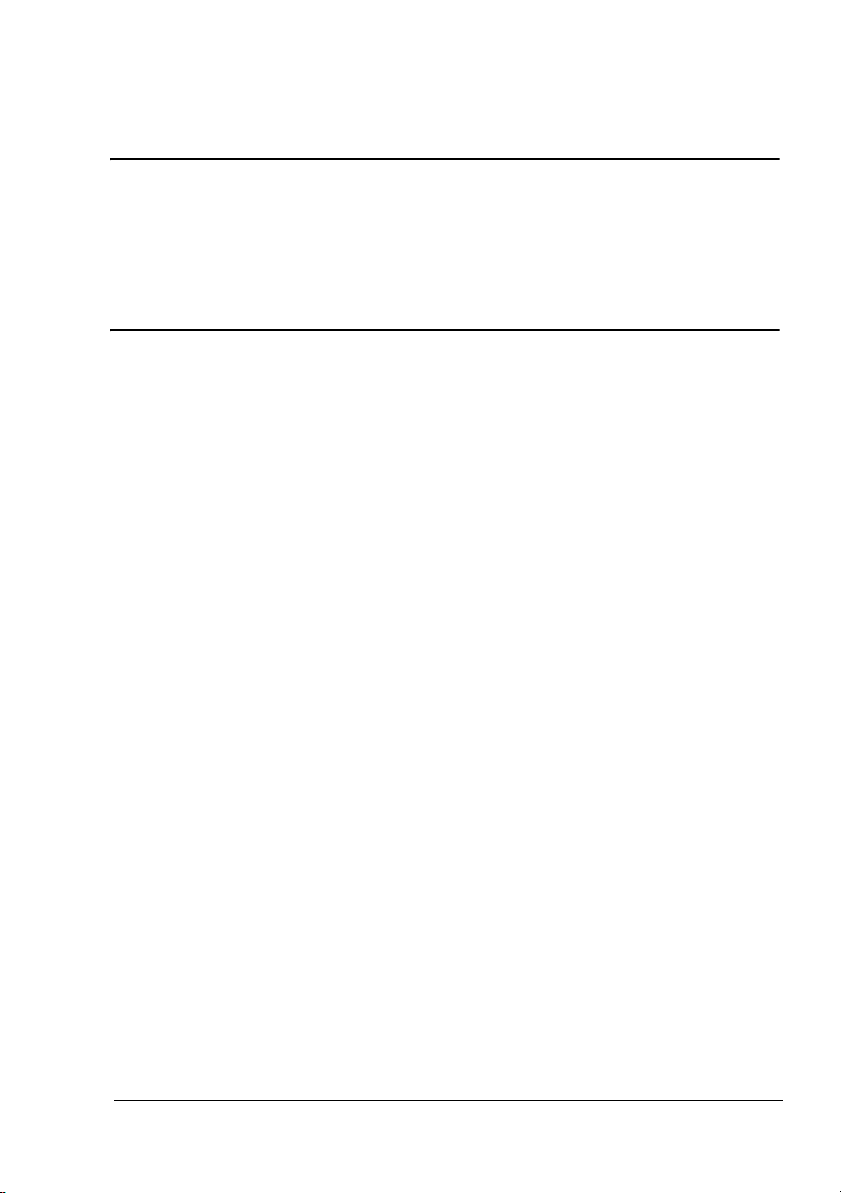
®
magicolor 5550/5570
Benutzerhandbuch
A011-9562-01C
1800825-004B
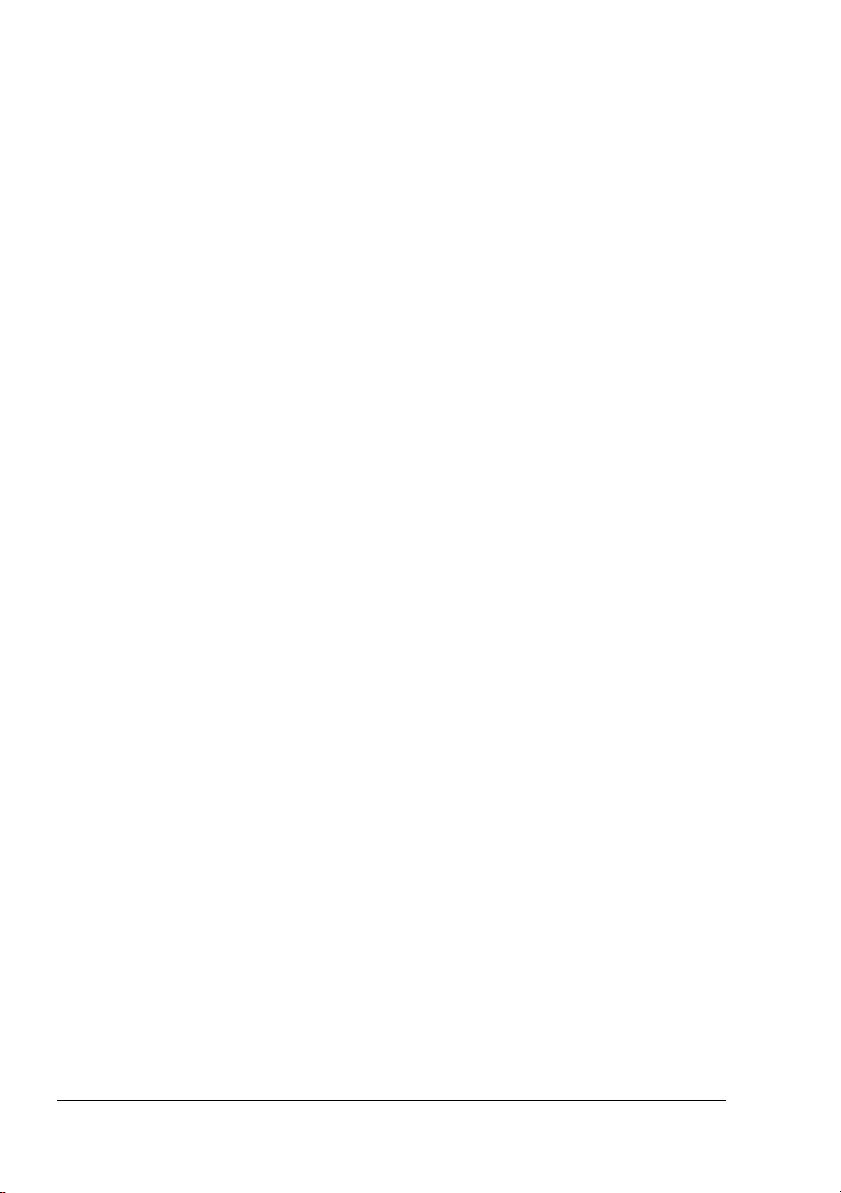
Warenzeichen
KONICA MINOLTA und das KONICA MINOLTA-Logo sind Warenzeichen bzw. eingetragene
Warenzeichen von KONICA MINOLTA HOLDINGS, INC.
magicolor ist ein Warenzeichen bzw. ein eingetragenes Warenzeichen von KONICA MINOLTA
PRINTING SOLUTIONS U.S.A., INC.
Alle anderen Warenzeichen bzw. eingetragenen Warenzeichen sind Eigentum ihrer
jeweiligen Inhaber.
Urheberrechtshinweis
Dieses Handbuch ist urheberrechtlich geschützt © 2006 by KONICA MINOLTA BUSINESS
TECHNOLOGIES, INC., Marunouchi Center Building, 1-6-1 Marunouchi, Chiyoda-ku, Tokio,
100-0005, Japan. Alle Rechte vorbehalten. Dieses Dokument darf ohne ausdrückliche schriftli
che Genehmigung von KONICA MINOLTA BUSINESS TECHNOLOGIES, INC. weder vollständig noch auszugsweise in irgendeiner Form kopiert oder auf irgendein Medium oder in
irgendeine Sprache übertragen werden.
Hinweis zum Handbuch
KONICA MINOLTA BUSINESS TECHNOLOGIES, INC. behält sich das Recht vor, den Inhalt
dieses Handbuchs sowie das darin beschriebene Gerät ohne Vorankündigung zu ändern.
Ungenauigkeiten und Fehler wurden soweit wie möglich vermieden. KONICA MINOLTA BUSI
NESS TECHNOLOGIES, INC. übernimmt jedoch für dieses Handbuch keinerlei Gewähr, einschließlich, jedoch nicht beschränkt auf stillschweigende Gewährleistungen der
Marktgängigkeit oder Eignung für einen bestimmten Zweck. KONICA MINOLTA BUSINESS
TECHNOLOGIES, INC. übernimmt weiterhin keine Verantwortung bzw. Haftung für in diesem
Handbuch enthaltene Fehler bzw. für beiläufig entstandene, konkrete oder Folgeschäden, die
sich aus der Bereitstellung dieses Handbuchs bzw. der Benutzung dieses Handbuchs beim
Betrieb des Systems bzw. in Zusammenhang mit der Systemleistung bei handbuchgemäßem
Systembetrieb ergeben.
-
-
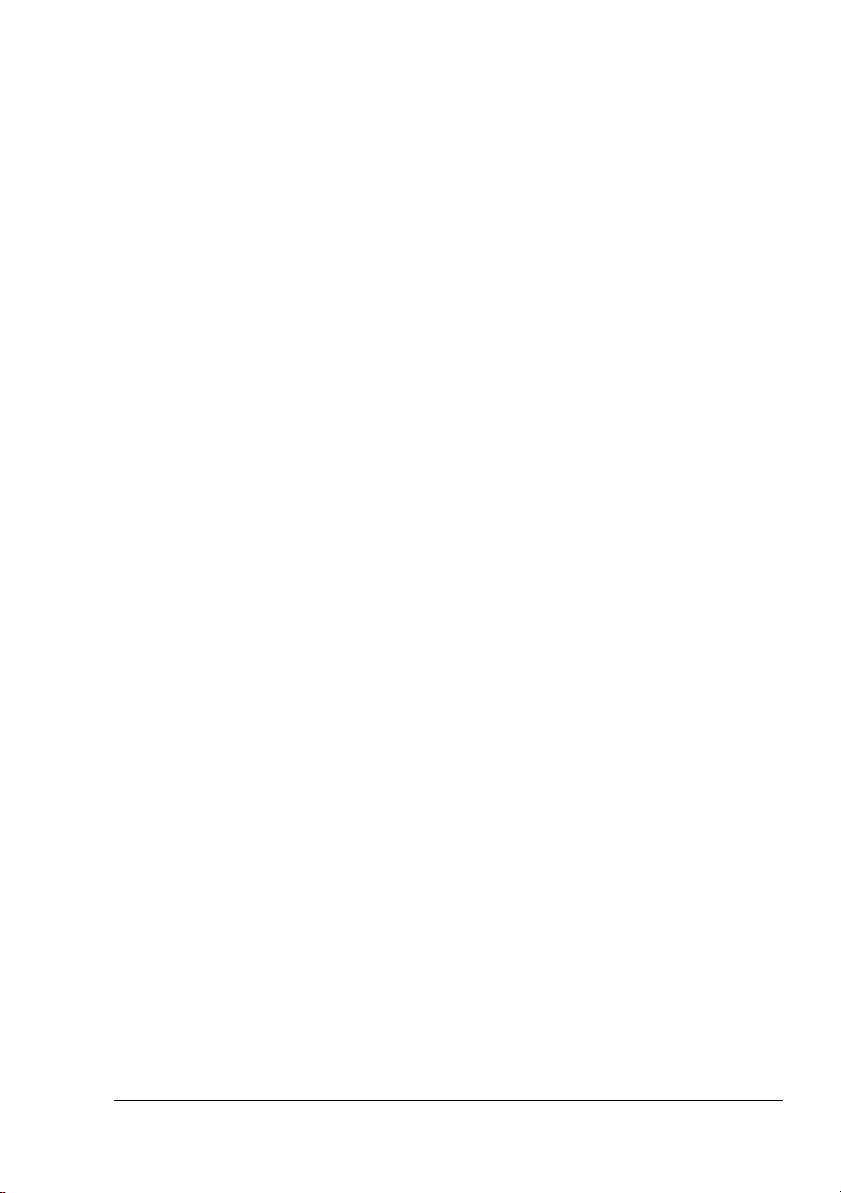
SOFTWARE-LIZENZVERTRAG
Dieses Paket hat folgenden Inhalt und wird von den Konica Minolta Business Technologies,
Inc. (KMBT) bereitgestellt: Software als Bestandteil des Drucksystems, die digital kodierten,
maschinen-lesbaren Umrissdaten, codiert in einem speziellen Format und verschlüsselt
("Schriftprogramme"), sonstige Software, die auf einem Rechnersystem installiert und in Kom
bination mit der Drucksoftware ("Host-Software") eingesetzt wird, sowie erläuterndes, schriftliches Material ("Dokumentation"). Der Begriff "Software" bezeichnet die Drucksoftware, die
Schriftprogramme und/oder die Host-Software, einschließlich eventueller Aktualisierungen,
modifizierter Versionen, Ergänzungen und Kopien der Software.
Die Software wird Ihnen entsprechend den Bedingungen des vorliegenden Vertrages in Lizenz
überlassen.
KMBT erteilt Ihnen eine einfache Unterlizenz zur Benutzung der Software und Dokumentation,
sofern Sie sich mit folgenden Bedingungen einverstanden erklären:
1. Sie sind berechtigt, die Drucksoftware und die zugehörigen Schriftprogramme ausschließlich für Ihre eigenen, internen, geschäftlichen Zwecke für die Druckausgabe auf dem (den)
Ihnen in Lizenz überlassenen Ausgabegerät(en) zu verwenden.
2. Ergänzend zu der Lizenz für Schriftprogramme laut Abschnitt 1 ("Drucksoftware") oben
sind Sie berechtigt, mit Roman-Schriftprogrammen alphanumerische Zeichen und Symbole
in verschiedenen Stärken, Stilen und Versionen ("Schriftarten") für Ihre eigenen, internen,
geschäftlichen Zwecke auf dem Bildschirm bzw. Monitor anzuzeigen.
3. Sie sind berechtigt, eine Sicherungskopie der Host-Software zu erstellen, vorausgesetzt,
diese Sicherungskopie wird nicht auf einem Rechner installiert bzw. benutzt. Ungeachtet
der vorstehenden Einschränkungen sind Sie berechtigt, die Host-Software auf einer belie
bigen Anzahl Rechner zu installieren, wo sie ausschließlich zur Verwendung mit ein oder
mehr Drucksystemen genutzt wird, auf denen die Drucksoftware installiert ist.
4. Sie sind berechtigt, die Ihnen als Lizenznehmer nach dem vorliegenden Vertrag zustehenden Eigentums- und sonstigen Rechte an der Software und Dokumentation an einen
Rechtsnachfolger ("Zessionar") abzutreten, sofern Sie alle Kopien derartiger Software und
Dokumentation an den Zessionar übergeben und dieser sich verpflichtet, die Bedingungen
des vorliegenden Vertrages einzuhalten.
5. Sie verpflichten sich, die Software und die Dokumentation weder zu modifizieren noch
anzupassen oder zu übersetzen.
6. Sie verpflichten sich, keinen Versuch zu unternehmen, die Software zu ändern, zu deassemblieren, zu entschlüsseln, zurückzuentwickeln oder zu dekompilieren.
7. Das Eigentum an der Software und der Dokumentation sowie an davon erstellten Reproduktionen verbleibt bei KMBT und ihrem Lizenzgeber.
8. Warenzeichen sind entsprechend der geltenden Warenzeichenpraxis zu verwenden, die
unter anderem die Kennzeichnung mit dem Namen des Warenzeicheninhabers vorsieht.
Warenzeichen dürfen nur für die Identifizierung von Druckerzeugnissen verwendet werden,
die mit der Software erstellt wurden. Eine derartige Verwendung von Warenzeichen gibt
Ihnen allerdings keinerlei Eigentumsrechte an diesen Warenzeichen.
9. Sie sind nicht berechtigt, Versionen oder Kopien der Software, die der Lizenznehmer nicht
benötigt, bzw. Software, die sich auf einem nicht genutzten Datenträger befindet, zu ver
mieten, im Leasing bzw. in Unterlizenz zu überlassen, zu verleihen oder zu übertragen, es
sei denn im Rahmen einer endgültigen Übertragung aller Software und Dokumentation wie
vorstehend beschrieben.
-
-
-
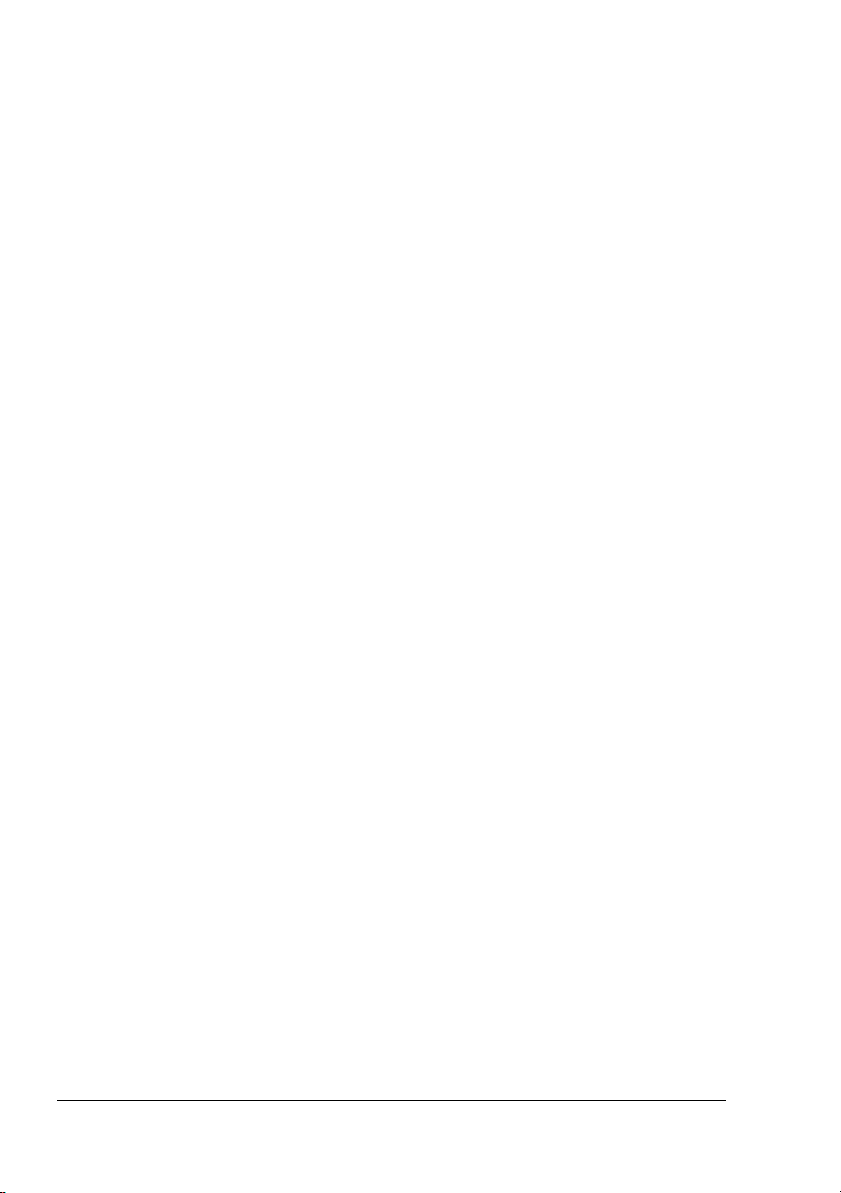
10. Unter keinen Umständen ist KMBT oder sein Lizenzgeber Ihnen gegenüber haftbar zu
machen für Folge-, beiläufig entstandene, indirekte oder konkrete Schäden bzw. Strafe ein
schließenden Schadenersatz, einschließlich entgangener Gewinne oder Einsparungen,
selbst wenn KMBT über die Möglichkeit derartiger Schäden informiert wurde. Dieser Haf
tungsausschluss gilt ebenfalls für von Dritten geltend gemachte Ansprüche. KMBT bzw.
sein Lizenzgeber schließen hiermit jegliche Gewährleistung ausdrücklicher oder still
schweigender Art im Hinblick auf die Software aus, einschließlich, jedoch nicht beschränkt
auf die Gewähr der Marktgängigkeit, Eignung für einen bestimmten Zweck, Rechtsmängel
und Nichtverletzung von Rechten Dritter. In einigen Staaten bzw. Gerichtsbarkeiten ist der
Ausschluss bzw. die Einschränkung beiläufig entstandener, Folge- oder konkreter Schäden
nicht zulässig, so dass obige Einschränkungen möglicherweise für Sie nicht zur Anwen
dung kommen.
11. Hinweis für Endanwender in Regierungsstellen: Die Software ist eine "Ware" entsprechend
der Definition dieses Begriffs in 48 C.F.R.2.1011, bestehend aus "kommerzieller Rechner
software" und "kommerzieller Rechnersoftware-Dokumentation" entsprechend der Verwendung dieser Begriffe in 48 C.F.R. 12.212.
12. Sie verpflichten sich, die Software, in welcher Form auch immer, auf keinen Fall unter Verletzung der zur Anwendung kommenden Exportkontrollgesetze und -bestimmungen eines
Landes zu exportieren.
-
-
-
Adobe-Farbprofile
ADOBE SYSTEMS INCORPORATED
FARBPROFIL: LIZENZVEREINBARUNG
HINWEIS: LESEN SIE DIESEN VERTRAG SORGFÄLTIG. DURCH DAS VOLLSTÄNDIGE
ODER AUSZUGSWEISE VERWENDEN DER SOFTWARE ERKLÄREN SIE IHR EINVER
STÄNDNIS MIT SÄMTLICHEN BESTIMMUNGEN DIESER VEREINBARUNG. FALLS SIE MIT
DEN BESTIMMUNGEN DIESER VEREINBARUNG NICHT EINVERSTANDEN SIND, SEHEN
SIE BITTE VON DER VERWENDUNG DER SOFTWARE AB.
-
-
-
1. DEFINITIONEN: In dieser Vereinbarung steht "Adobe" für Adobe Systems Incorporated,
eine nach dem Recht des Staates Delaware gegründete Kapitalgesellschaft mit Hauptsitz
in 345 Park Avenue, San Jose, California 95110, USA. "Software" bezeichnet die Software
sowie die dazugehörigen Komponenten, denen diese Vereinbarung beiliegt.
2. LIZENZ: Gemäß den Bestimmungen dieser Vereinbarung gewährt Adobe Ihnen hiermit die
weltweite, nicht exklusive, nicht übertragbare, gebührenfreie Lizenz zur Verwendung, Ver
vielfältigung und öffentlichen Vorführung der Software. Adobe gewährt Ihnen zudem das
Recht zum Vertrieb der Software, allerdings nur, wenn (a) die Software in digitale Bildda
teien eingebettet ist oder (b) die Software auf Standalone-Basis vertrieben wird. Jeglicher
weiterer Vertrieb der Software ist untersagt; einschließlich jeglichen Vertriebs der Software
als Bestandteil von oder im Bundle mit irgendeiner Anwendungssoftware. Jedes Profil
muss über einen zugehörigen ICC Profil-Beschreibungs-String verfügen. Sie sind nicht
berechtigt, die Software zu modifizieren. Adobe ist gemäß dieser Vereinbarung nicht zu
Supportleistungen irgendwelcher Art verpflichtet, auch nicht zur Bereitstellung von Upgra
des oder zukünftigen Versionen der Software oder anderen Artikeln. Die Bedingungen dieser Vereinbarung gewähren Ihnen keinerlei Rechte am geistigen Eigentum dieser
Software. Sie erhalten keinerlei Rechte an der Software außer den ausdrücklich in dieser
Vereinbarung genannten.
-
-
-
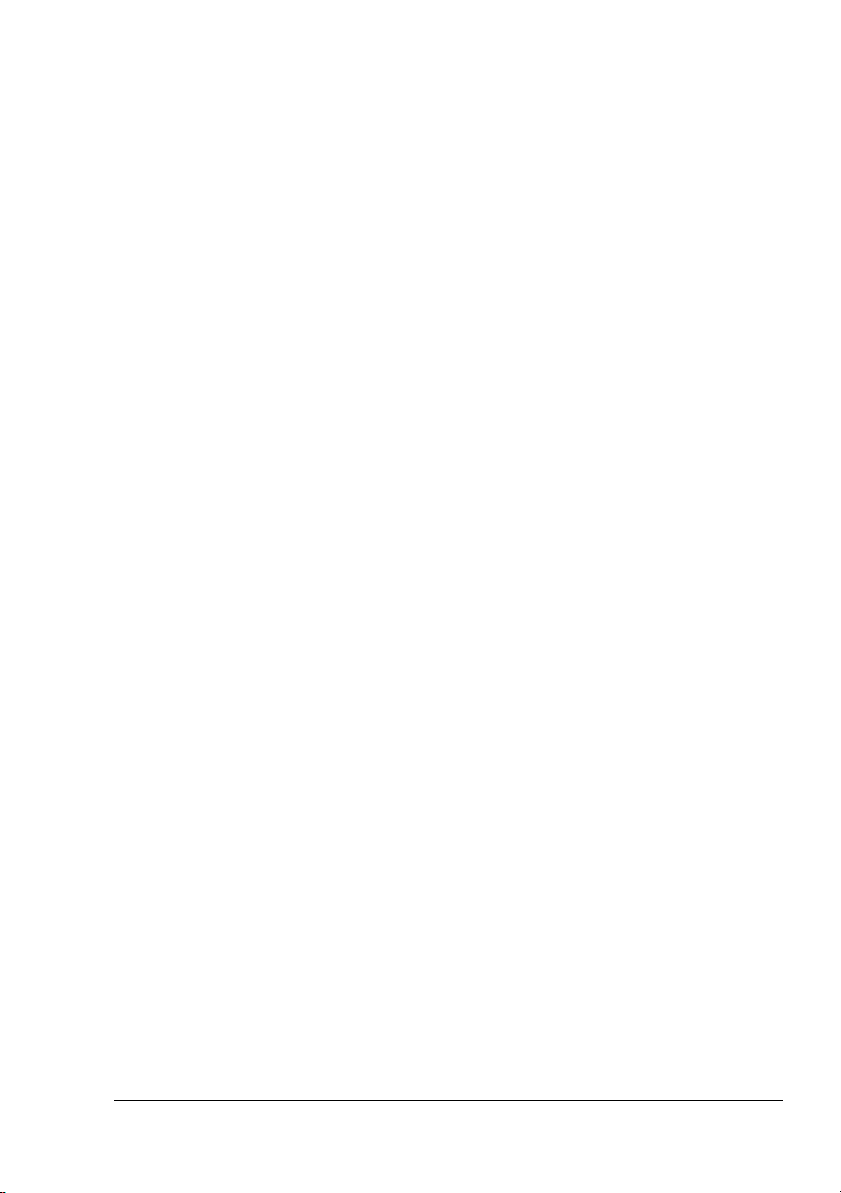
3. VERTRIEB: Wenn Sie diese Software vertreiben, erklären Sie Ihr Einverständnis, Adobe
zu verteidigen und schadlos zu halten gegen alle Verluste, Schäden oder Kosten, die im
Zusammenhang mit Ihrem Vertrieb der Software aus Ansprüchen, Gerichtsverfahren oder
sonstigen rechtlichen Schritten entstehen. Dies gilt auch ohne jegliche Einschränkung,
wenn Sie die hier in Abschnitt 3 aufgeführten Bedingungen nicht erfüllen. Wenn Sie die
Software auf Standalone-Basis vertreiben, müssen Sie dies unter den Bedingungen dieser
Vereinbarung tun oder aber im Rahmen Ihrer eigenen Lizenzvereinbarung, die (a) die
Bedingungen aus der vorliegenden Vereinbarung erfüllt, (b) im Namen von Adobe alle aus
drücklichen oder konkludenten Garantien und Bedingungen rechtswirksam ausschließt, (c)
jegliche Schadenshaftung durch Adobe rechtswirksam ausschließt, (d) erklärt, dass jegli
che von dieser Vereinbarung abweichenden Bestimmungen ausschließlich von Ihnen
stammen und nicht von Adobe, sowie (e) erklärt, dass die Software von Ihnen oder von
Adobe erhältlich ist, und Lizenznehmer darüber informiert, wie sie die Software auf zumut
barem Weg über ein normalerweise für den Softwareaustausch eingesetztes Medium
beziehen können. Jegliche vertriebene Software muss die Hinweise zum Copyright von
Adobe enthalten, wie sie in der Ihnen von Adobe zur Verfügung gestellten Software enthal
ten sind.
4. GARANTIEAUSSCHLUSS: Die Lizenzierung der Software an Sie durch Adobe erfolgt
ohne Mängelgewähr. Adobe gibt keine Erklärung zur Eignung der Software für einen
bestimmten Zweck oder zum Erreichen eines bestimmten Ergebnisses ab. Adobe haftet
nicht für Verluste oder Schäden, die aus dieser Vereinbarung sowie dem Vertrieb oder der
Nutzung der Software oder anderer Materialien entstehen. ADOBE UND SEINE LIEFE
RANTEN ÜBERNEHMEN KEINE GARANTIE HINSICHTLICH DER LEISTUNG DER
SOFTWARE ODER DER MIT DER SOFTWARE ERZIELTEN ERGEBNISSE; MIT AUS
NAHME VON GARANTIEN, BEDINGUNGEN, ERKLÄRUNGEN ODER BESTIMMUNGEN,
DIE LAUT DER IN IHRER GERICHTSBARKEIT GELTENDEN GESETZE NICHT AUSGE
SCHLOSSEN ODER EINGESCHRÄNKT WERDEN DÜRFEN, ÜBERNEHMEN ADOBE
UND SEINE LIEFERANTEN KEINE GARANTIEN, BEDINGUNGEN, ERKLÄRUNGEN
ODER BESTIMMUNGEN (AUSDRÜCKLICHER ODER KONKLUDENTER NATUR, DIE
ENTWEDER AUS EINER GESCHÄFTSBEZIEHUNG ODER EINEM HANDELSBRAUCH
ENTSTEHEN ODER AUS GESETZLICHEN, GEWOHNHEITSRECHTLICHTEN ODER
ANDEREN VORSCHRIFTEN ABGELEITET WERDEN), EINSCHLIESSLICH, JEDOCH
NICHT BESCHRÄNKT AUF DIE NICHTVERLETZUNG DER RECHTE DRITTER, DIE
INTEGRATION, DIE ZUFRIEDEN STELLENDE QUALITÄT ODER DIE EIGNUNG FÜR
EINEN BESTIMMTEN ZWECK. UNTER DEM GELTENDEN RECHT AM EINSATZORT
DER SOFTWARE KÖNNTE IHNEN ZUSÄTZLICHER SCHUTZ ZUSTEHEN. Die Bestim
mungen in den Abschnitten 4, 5 und 6 gelten über die Beendigung dieser Vereinbarung
aus jeglichen Gründen hinaus. Die Bestimmungen bilden und implizieren jedoch keine
Rechtsgrundlage zur Weiternutzung der Software nach Ablauf dieser Vereinbarung.
5. HAFTUNGSBESCHRÄNKUNG: ADOBE UND SEINE LIEFERANTEN SIND UNTER KEINEN UMSTÄNDEN HAFTBAR FÜR SCHÄDEN, ANSPRÜCHE ODER KOSTEN JEGLICHER ART SOWIE FÜR MITTELBARE SCHÄDEN, NEBEN- ODER FOLGESCHÄDEN
ODER FÜR ENTGANGENE GEWINNE ODER ENTGANGENGE EINSPARUNGEN ODER
FÜR ANSPRÜCHE DRITTER, SELBST WENN EIN VERTRETER VON ADOBE ÜBER
DIE MÖGLICHE ENTSTEHUNG SOLCHER VERLUSTE, SCHÄDEN, ANSPRÜCHE
ODER KOSTEN INFORMIERT WURDE. DIE OBIGEN EINSCHRÄNKUNGEN GELTEN
IM GESAMTEN GESETZLICH ZULÄSSIGEN UMFANG. DIE GESAMTHAFTUNG VON
ADOBE UND SEINEN LIEFERANTEN GEMÄSS DIESER VEREINBARUNG IST AUF
DEN FÜR DIE SOFTWARE ENTRICHTETEN BETRAG BESCHRÄNKT. Nicht beschränkt
wird im Rahmen dieser Vereinbarung die Haftung im Falle von Tod oder Personenschäden,
wenn diese auf Fahrlässigkeit oder bewusste Irreführung (Betrug) seitens Adobes zurück
zuführen sind. Adobe handelt im Namen seiner Lieferanten ausschließlich zum Zweck der
-
-
-
-
-
-
-
-
-
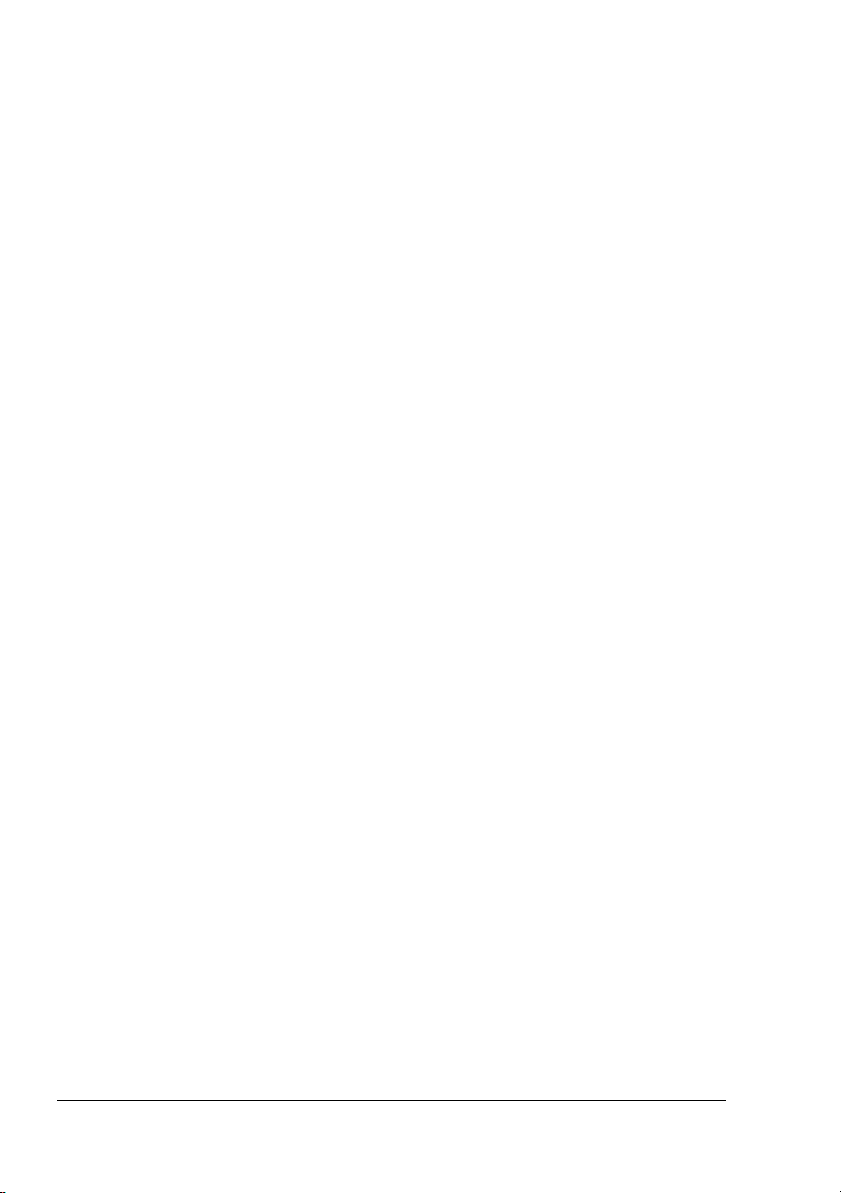
Ablehnung, des Ausschlusses und/oder der Einschränkung von Verpflichtungen, Gewährleistungen oder Haftung gemäß dieser Vereinbarung, nicht jedoch in anderer Hinsicht oder
für andere Zwecke.
6. MARKEN: Adobe und das Adobe-Logo sind Marken oder eingetragene Marken von Adobe
in den USA und anderen Ländern. Sie dürfen diese oder andere Marken und Logos von
Adobe nur zu Referenzzwecken verwenden. In allen anderen Fällen ist eine separate vor
herige schriftliche Einverständniserklärung von Adobe erforderlich.
7. LAUFZEIT: Diese Vereinbarung bleibt bis zu ihrer Beendigung in Kraft. Adobe hat das
Recht, diese Vereinbarung mit sofortiger Wirkung zu kündigen, falls Sie eine der darin ent
haltenen Bestimmungen nicht erfüllen. Im Falle einer solchen Kündigung müssen Sie alle
vollständigen und teilweisen Kopien der Software, die sich in Ihrem Besitz befinden oder
Ihnen zur Verfügung stehen, an Adobe zurückgeben.
8. BESTIMMUNGEN DER US-AMERIKANISCHEN REGIERUNG: Falls irgendein Bestandteil
der Software gemäß dem United States Export Administration Act oder anderen Exportge
setzen, Beschränkungen oder Bestimmungen (den "Exportbestimmungen") Exportbeschränkungen unterliegt, sichern Sie zu, dass Sie kein Staatsangehöriger oder
Ortsansässiger einer unter Embargo stehenden Nation sind (einschließlich, aber nicht
beschränkt auf Iran, Irak, Syrien, Sudan, Libyen, Kuba, Nordkorea und Serbien) und dass
Ihnen der Erhalt der Software nicht anderweitig durch die Ausfuhrgesetze untersagt ist. Es
ist eine Bedingung aller Rechte zur Verwendung der Software, dass Sie die Bestimmungen
dieser Vereinbarung erfüllen. Die Gewährung dieser Rechte erlischt, sobald Sie gegen
Bestimmungen dieser Software verstoßen.
9. ANWENDBARES RECHT: Diese Vereinbarung beruht auf geltendem materiellem Recht im
USBundesstaat Kalifornien. Die Anwendung des Rechts geschieht wie bei Vereinbarun
gen, die ausschließlich innerhalb von Kalifornien und zwischen in diesem Bundesstaat
ansässigen Personen geschlossen werden. Ausgeschlossen wird die Anwendbarkeit
gesetzlicher Kollisionsnormen zur Regelung des internationalen Privatrechts und des
Abkommens der Vereinten Nationen über Verträge für den internationalen Verkauf von
Waren (United Nations Convention on Contracts for the International Sale of Goods). Die
Anwendung dieser Bestimmungen ist ausdrücklich ausgeschlossen. Jegliche Rechtsstrei
tigkeiten, die infolge, im Rahmen von oder im Zusammenhang mit dieser Vereinbarung entstehen, unterliegen ausschließlich der Gerichtsbarkeit von Santa Clara County, Kalifornien,
USA.
10. ALLGEMEIN: Ohne vorherige schriftliche Genehmigung von Adobe sind Sie nicht berechtigt, Ihre aus dieser Vereinbarung resultierenden Rechte oder Verpflichtungen abzutreten.
Keine der Bestimmungen dieser Vereinbarung darf infolge einer Handlung oder stillschwei
genden Duldung seitens Adobes, seiner Vertreter oder Angestellten als nichtig angesehen
werden. Hierfür ist eine schriftliche Erklärung erforderlich, die von einem von Adobe bevoll
mächtigten Unterzeichner unterzeichnet ist. Wenn zwischen den Bedingungen dieser Vereinbarung und irgendeiner anderen in der Software enthaltenen Vereinbarung ein
Widerspruch besteht, gelten die Bedingungen der enthaltenen Vereinbarung. Wenn Sie
oder Adobe Rechtsanwälte in Anspruch nehmen, um aus dieser Vereinbarung resultie
rende Rechtsansprüche oder solche, die mit ihr im Zusammenhang stehen, durchzusetzen, hat die erfolgreiche Seite Anspruch auf Erstattung angemessener Anwaltskosten. Sie
bestätigen, dass Sie diese Vereinbarung gelesen haben, sie verstehen und dass sie die
vollständige und exklusive Fassung Ihrer Vereinbarung mit Adobe darstellt, die alle voran
gegangenen mündlichen oder schriftlichen Vereinbarungen zwischen Ihnen und Adobe im
Zusammenhang mit der Lizenzierung der Software an Sie ersetzt. Gegen Adobe sind kei
nerlei Änderungen dieser Vereinbarung durchsetzbar, es sei denn diese sind mit ausdrücklicher Zustimmung von Adobe schriftlich festgehalten und von einem von Adobe
bevollmächtigten Unterzeichner unterzeichnet.
-
-
-
-
-
-
-
-
-
-
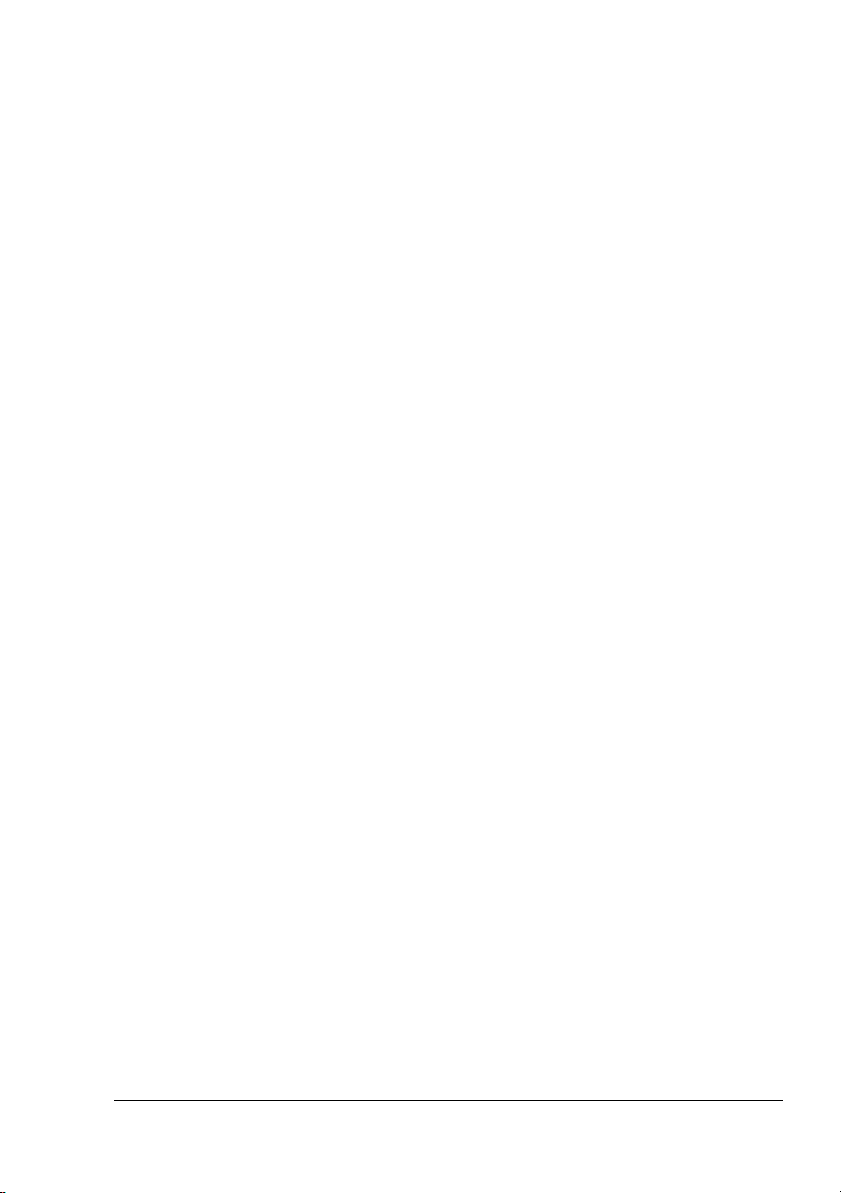
ICC-Profil für TOYO INK Standard Color on Coated paper
(TOYO Offset Coated 2.1)
Dieses ICC-Profil (TOYO Offset Coated 2.1) beschreibt japanische Offsetdruckmaschinen bei
der Verarbeitung von beschichtetem Papier und ist voll kompatibel mit dem ICC-Profilformat.
Über "TOYO INK Standard Color on Coated paper"
Hierbei handelt es sich um den Standard für die Farbwiedergabe von Bogenoffsetmaschinen
auf beschichtetem Papier des Herstellers TOYO INK MFG.CO., LTD. ("TOYO INK").
Dieser Standard ist das Ergebnis von Drucktests mit TOYO INK-Tinten für Bogenoffsetmaschinen unter TOYO INK-spezifischen Druckbedingungen.
"TOYO INK Standard Color on Coated paper" ist kompatibel mit "JAPAN COLOR".
Vereinbarung
1. Die Wiedergabe von Bildern auf einem Drucker oder Monitor, der dieses ICC-Profil benutzt,
entspricht nicht hundertprozentig dem Standard "TOYO INK Standard Color on Coated
paper".
2. Sämtliche Urheberrechte an diesem ICC-Profil verbleiben bei TOYO INK; daher sind Sie
nicht berechtigt, dieses ICC-Profil ohne vorherige, schriftliche Genehmigung von TOYO
INK zu übertragen, Dritten zur Verfügung zu stellen, zu vermieten, zu verteilen, zu veröf
fentlichen oder Rechte an diesem ICC-Profil an Dritte weiterzugeben.
3. In keinem Fall haften TOYO INK, seine Direktoren, Manager, Mitarbeiter oder Agenten für
durch die Benutzung dieses ICC-Profils oder die Unfähigkeit, das Profil zu benutzen, ent
standene direkte oder indirekte Folge- oder beiläufig entstandene Schäden (einschließlich
Schäden aufgrund entgangener Geschäfte, Geschäftsunterbrechungen, Verlust von
Geschäftsinformationen und Ähnliches).
4. TOYO INK ist nicht zuständig für die Beantwortung eventueller Fragen zu diesem ICC-Profil.
5. Alle in diesem Dokument verwendeten Firmen- und Produktnamen sind Warenzeichen
oder eingetragene Warenzeichen der jeweiligen Inhaber.
-
-
Dieses ICC-Profil wurde erstellt von GretagMacbeth ProfileMaker. TOYO INK erhielt von der
GretagMacbeth AG eine Lizenz zur Verteilung des Profils.
TOYO Offset Coated 2.1 © TOYO INK MFG. CO., LTD. 2004
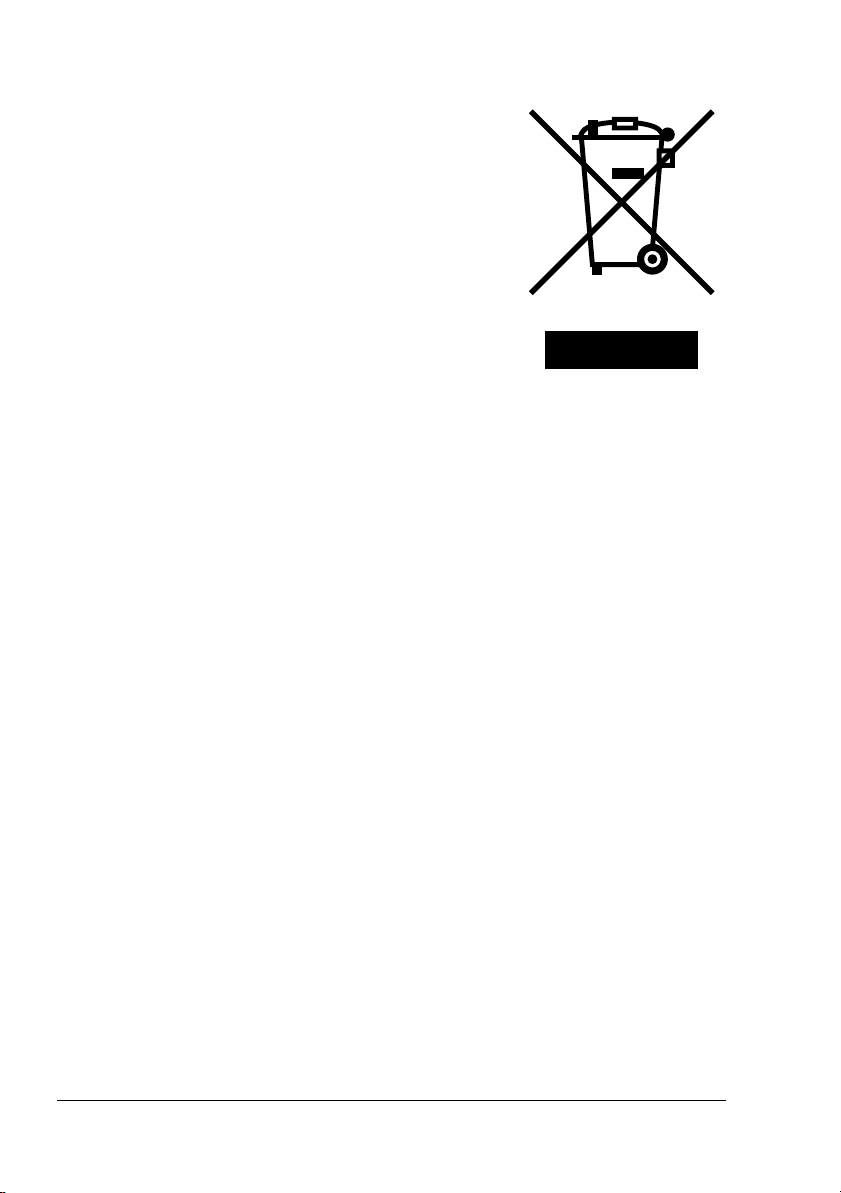
Nur für Mitgliedsstaaten der EU
Dieses Symbol bedeutet: Das Produkt keinesfalls mit
dem normalen Hausmüll entsorgen!
Bei der lokal zuständigen Behörde erhalten Sie Hinweise zur umweltgerechten Entsorgung. Beim Kauf
eines neuen Geräts nimmt Ihr Fachhändler das Altgerät
zur fachgerechten Entsorgung zurück. Das Recycling
dieses Produkts reduziert den Verbrauch natürlicher
Ressourcen und vermeidet potentiell negative Folgen
für die Umwelt und die menschliche Gesundheit durch
unsachgemäße Abfallbeseitigung.
Dieses Produkt erfüllt die Anforderungen der Richtline 2002/95/EG (RoHS-Richtlinie).
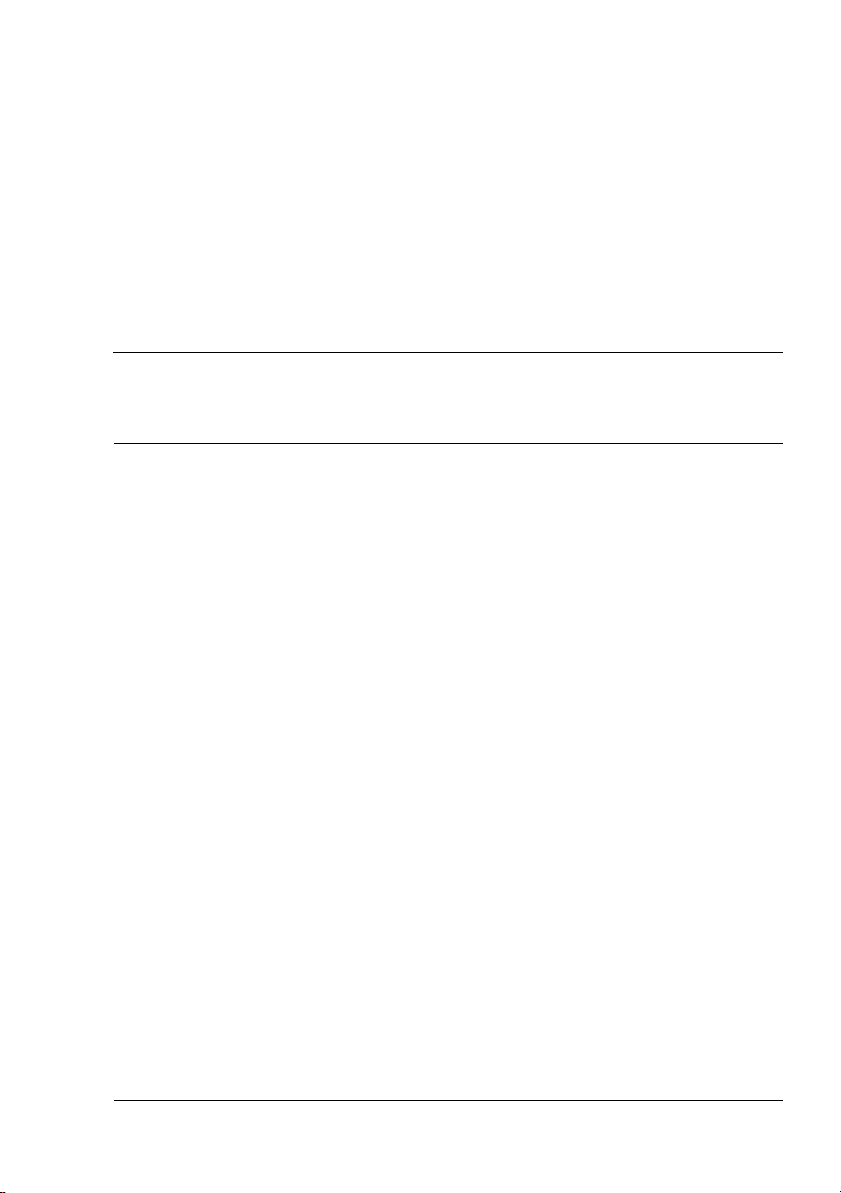
Inhalt
1 Einführung ......................................................................................................... 1
Druckerfunktionen und -bestandteile 2
Platzanforderungen 2
Druckerbestandteile 4
Vorderansicht 4
Rückansicht 5
Vorderansicht mit Optionen 5
2 Software-Installation ......................................................................................... 7
Printer Driver CD-ROM 8
PostScript-Treiber 8
PCL-Treiber 8
PPD-Dateien 9
CD-ROM Utilities and Documentation 9
Dienstprogramme 9
Systemanforderungen 12
Treiberoptionen/Standardwerte auswählen (Windows) 13
Windows XP/Server 2003/2000/NT 4.0 13
Windows Me/98SE (KONICA MINOLTA mc5570 PCL6)
(KONICA MINOLTA mc5550 PCL6) 14
Inhalt
i
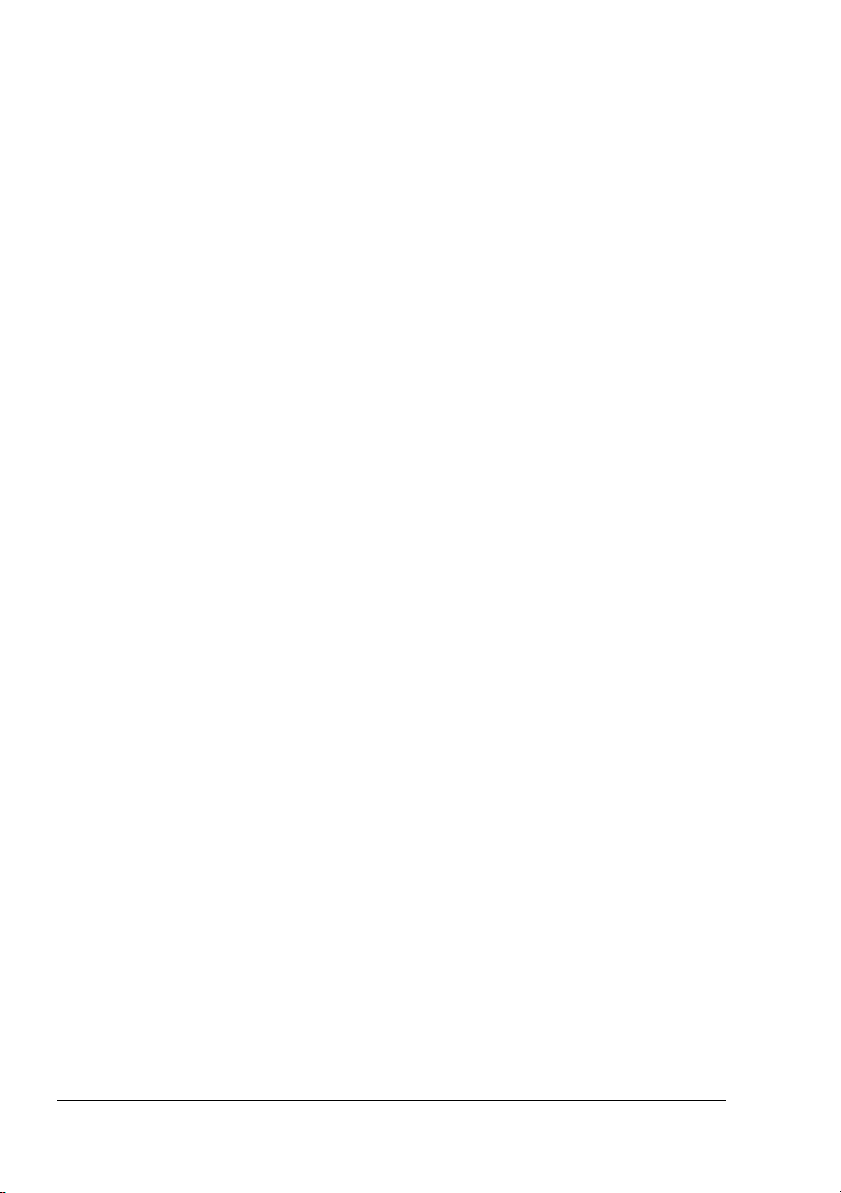
Windows Me/98SE (KONICA MINOLTA mc5570 PPD)
(KONICA MINOLTA mc5550 PPD) 15
Druckertreiber deinstallieren (Windows) 17
Windows XP/Server 2003/2000/NT 4.0/Me (PCL)/98SE (PCL) 17
Windows Me (PPD)/98SE (PPD) 17
Druckertreiber aufrufen (Windows) 18
Windows XP/Server 2003 18
Windows 2000/Me/98SE/NT 4.0 18
Postscript- und PCL-Druckertreiber benutzen 19
Einheitliche Schaltflächen 19
OK 19
Abbrechen 19
Übernehmen 19
Hilfe 19
EasySet 19
Papieranzeige 20
Druckeranzeige 20
Wasserzeichenanzeige 20
Qualitätsanzeige 20
Standard 21
Registerkarte "Erweitert" (nur PostScript-Druckertreiber) 21
Registerkarte "Basis" 21
Registerkarte "Layout" 22
Registerkarte "Deckblatt" 22
Registerkarte "Überlagerung" 23
Registerkarte "Wasserzeichen" 23
Registerkarte "Qualität" 24
Registerkarte "Version" 24
Einschränkungen für bestimmte Druckertreiberfunktionen bei Point and
Print 24
Windows Me/98SE PPD-Datei benutzen 25
Einheitliche Schaltflächen 25
OK 25
Abbrechen 25
Übernehmen 25
Standard 25
Registerkarte "Papier" 25
Registerkarte "Grafik" 26
Registerkarte "Schriftart" 26
Registerkarte "Geräteoptionen" 26
Registerkarte "Postscript" 27
3 Umgang mit Status Monitor (nur Windows) ..................................................29
Mit Status Monitor arbeiten 30
Einführung 30
Betriebsumgebung 30
Inhalt ii
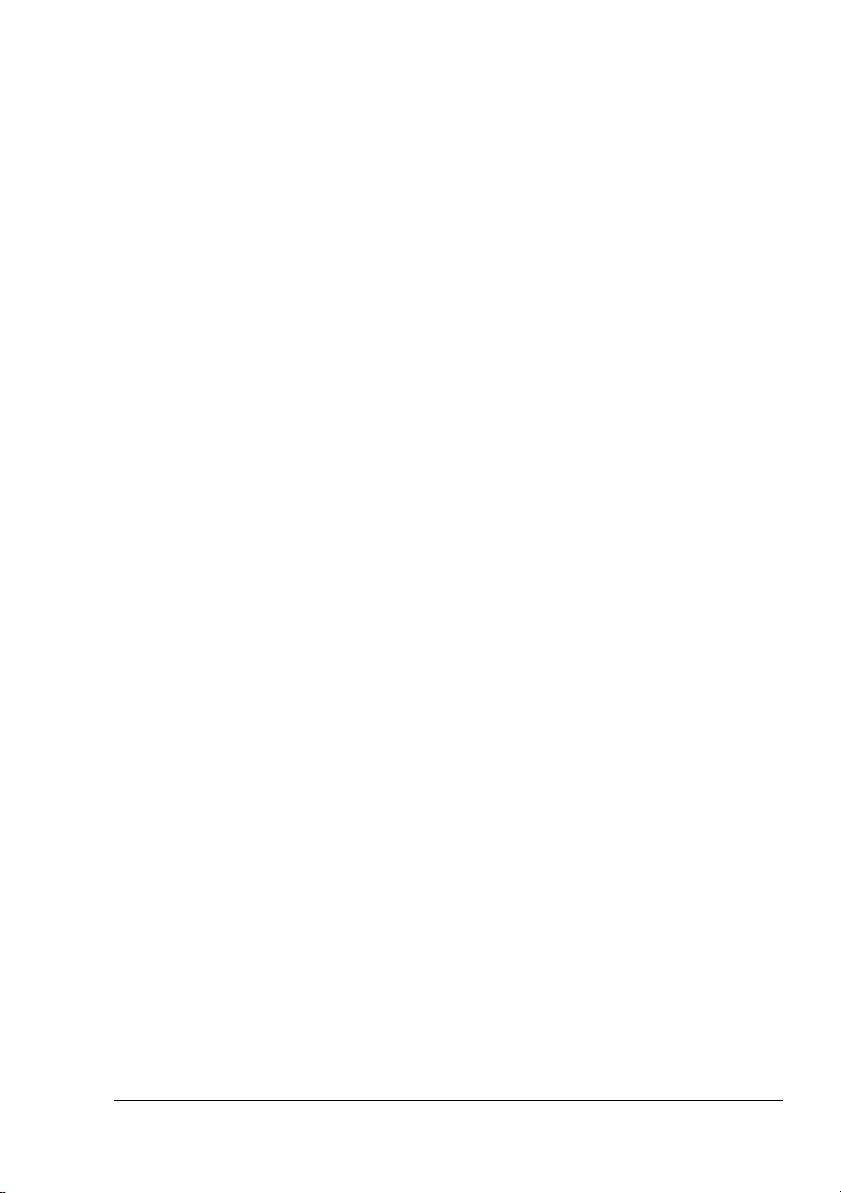
Status Monitor öffnen 30
Funktionen von Status Monitor 30
Status Monitor-Alarme erkennen 31
Status Monitor-Alarm quittieren 32
Status Monitor schließen 32
4 Drucker-Bedienfeld und Konfigurationsmenü .............................................33
Das Bedienfeld 34
Bedienfeldanzeigen und -tasten 34
Display 37
Hilfeanzeigen 38
Das Konfigurationsmenü im Überblick 39
Hauptmenü 39
MUST/DRUCKMENUE 41
Gespeicherten Auftrag drucken/löschen 41
Passwort eingeben 43
DRUCKMENUE 44
PAPIERMENUE 46
QUALITAET MENUE 54
SPEICHER-DIREKT 73
KAMERA-DIREKT 77
SCHNITTST MENUE 82
SYS STD. MENUE 86
WARTUNGSMENUE 98
SERVICEMENUE 106
5 Kamera-Direktdruck ......................................................................................107
Kamera-Direktdruck 108
Direktdruck von einer Digitalkamera aus 108
6 Speicher-Direktdruck .................................................................................... 111
Speicher-Direktdruck 112
Direktdruck von einem USB-Speichergerät aus 112
7 Verarbeiten von Druckmaterial .................................................................... 115
Druckmaterialspezifikationen 116
Druckmaterialarten 117
Normalpapier (Recycling-Papier) 117
Schweres Papier 119
Kuverts 120
Etiketten 121
Briefbogen 122
Postkarten 123
Transparentfolien 124
Hochglanzpapier 125
Wie groß ist der garantiert bedruckbare Bereich? 126
Inhalt
iii
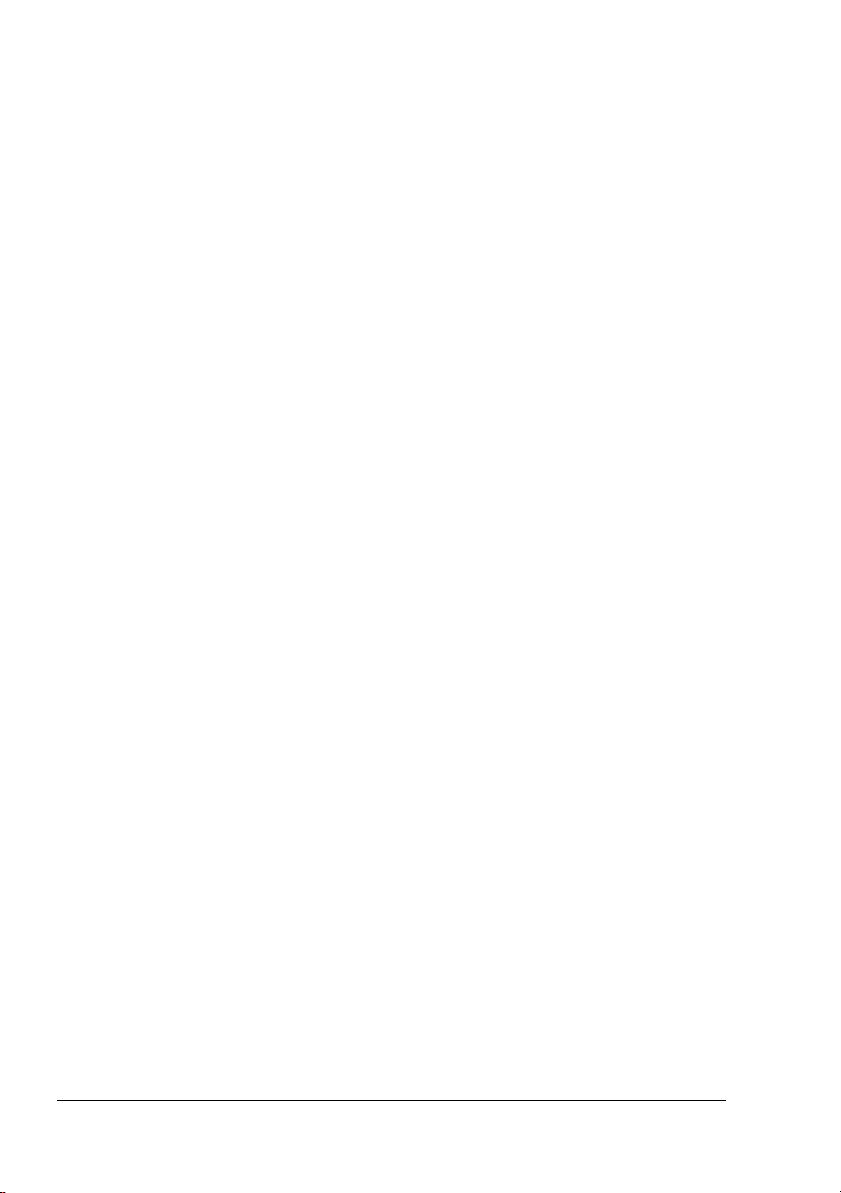
Bedruckbarer Bereich—Kuverts 126
Seitenränder 127
Druckmaterial einlegen 128
Behälter 1 (Manuelle Zufuhr) 128
Normalpapier einlegen 129
Sonstiges Druckmaterial 131
Kuverts einlegen 131
Etiketten/Postkarten/Schweres Papier/Hochglanzpapier/Folien einlegen 135
Bannerpapier einlegen 138
Behälter 2 141
Normalpapier einlegen 141
Behälter 3/4 (optionale untere Kassetteneinheiten) 143
Normalpapier einlegen 143
Duplexdruck 146
Ausgabefach 147
Endverarbeitung 148
Drucken mit aktivierter Jobtrennung 148
Versatzausgabe 149
Heftung 149
Druckmaterial lagern 150
8 Austauschen von Verbrauchsmaterial ........................................................151
Verbrauchsmaterial austauschen 152
Tonerkassetten 152
Tonerkassette austauschen 156
Druckeinheit austauschen 160
Alttonerflasche austauschen 166
Transportwalze austauschen 169
Transportwalze austauschen 169
Ozonfilter austauschen 172
Transporteinheit austauschen 173
Backup-Batterie austauschen 179
Heftklammern nachfüllen 182
9 Wartung des Druckers ..................................................................................185
Wartung des Druckers 186
Reinigung des Druckers 189
Druckeräußeres 189
Einzugswalzen 190
Einzugswalzen reinigen (Manuelle Zufuhr) 190
Einzugswalzen reinigen (Behälter 2/3/4) 192
Einzugswalzen der optionalen Duplexeinheit reinigen 193
Transportwalzen reinigen (Behälter 3 und 4) 194
Laserlinsen reinigen 195
10 Fehlerbeseitigung .........................................................................................197
Inhalt iv
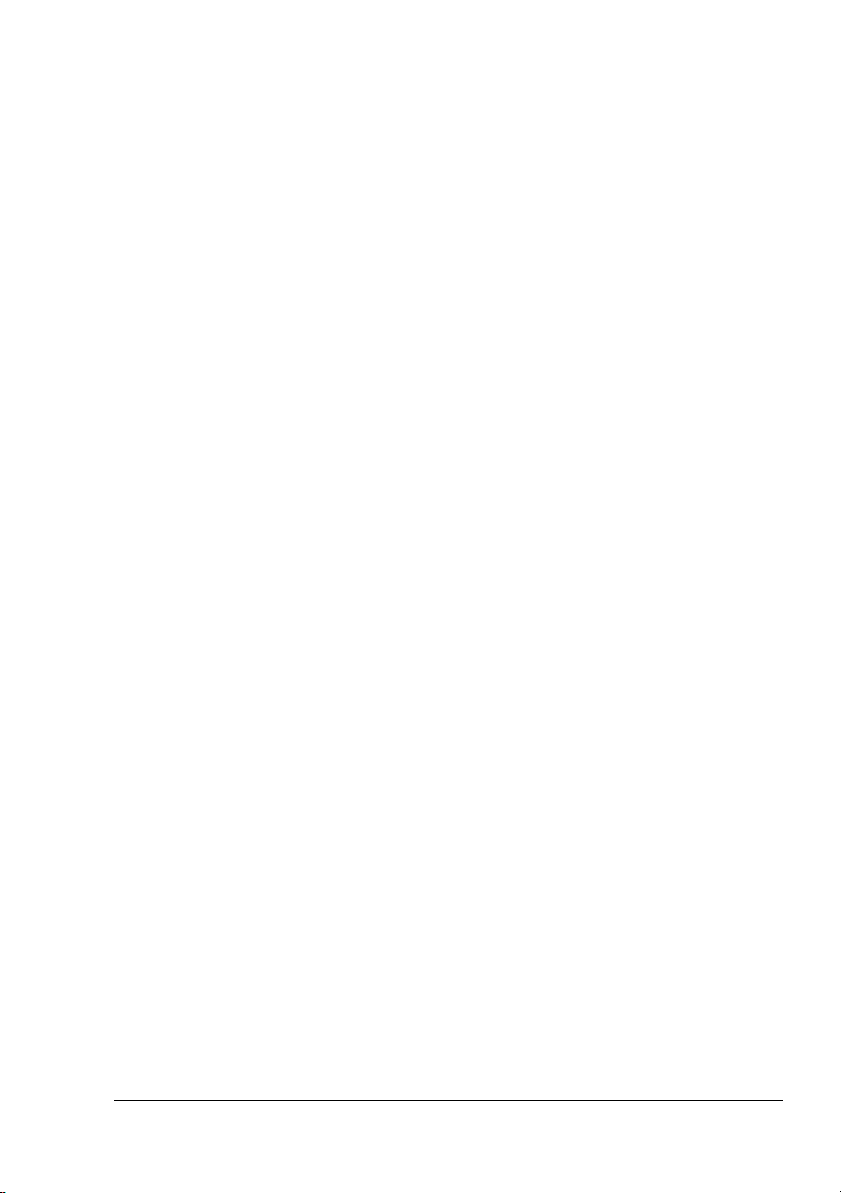
Einführung 198
Konfigurationsseite drucken 199
Papierstaus vermeiden 200
Der Papierweg im Drucker 201
Papierstaus beseitigen 202
Papierstaumeldungen und Staubeseitigung 203
Papierstau in Behälter 2 204
Papierstau in Behälter 3 und 4 beseitigen 208
Papierstau an der optionalen Duplexeinheit beseitigen 210
Papierstau an der Fixiereinheit beseitigen 211
Papierstau an Behälter 1 (Manuelle Zufuhr) und der Transportwalze
beseitigen 214
Zwischentransporteinheit 216
Heftmodul (Fall 1) 217
Heftmodul (Fall 2) 218
Heftmodul (Fall 3) 219
Heftklammernstau beseitigen 220
Probleme bei Auftreten von Papierstaus lösen 222
Sonstige Probleme lösen 225
Probleme mit der Druckqualität lösen 232
Status-, Fehler- und Wartungsmeldungen 239
Normale Statusmeldungen 239
Fehlermeldungen (Warnung:) 240
Fehlermeldungen (Bedienereingriff erforderlich:) 245
Wartungsmeldungen: 250
11 Installation von Zubehör .............................................................................. 251
Einführung 252
Antistatikschutz 253
DIMM-Module (Dual In-Line Memory Modules) 254
DIMM-Modul installieren 254
Festplatten-Kit 257
Festplatte installieren 257
CompactFlash-Karte 260
CompactFlash-Karte installieren 260
Optionale Duplexeinheit 263
Optionale Duplexeinheit installieren 263
Untere Kassetteneinheit 266
Inhalt des Kits 266
Untere Kassetteneinheit installieren 267
Heftmodul 271
Zubehör 271
Heftmodul auspacken und installieren 272
Inhalt
v
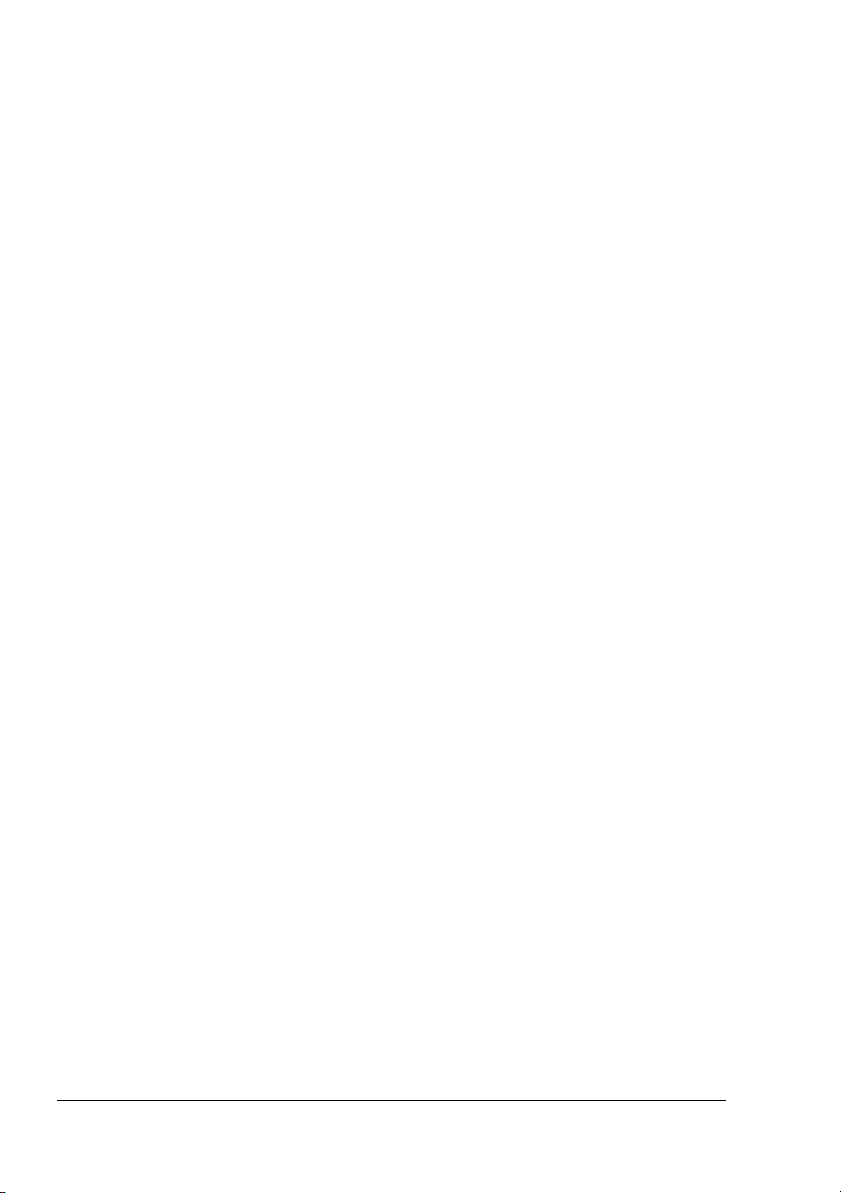
A Anhang ...........................................................................................................283
Sicherheitsspezifikationen 284
Technische Spezifikationen 284
Drucker 284
Voraussichtliche Lebensdauer des Verbrauchsmaterials 289
Unser Beitrag zum Umweltschutz 291
Was ist ein ENERGY STAR-Produkt? 291
Inhalt vi

Einführung
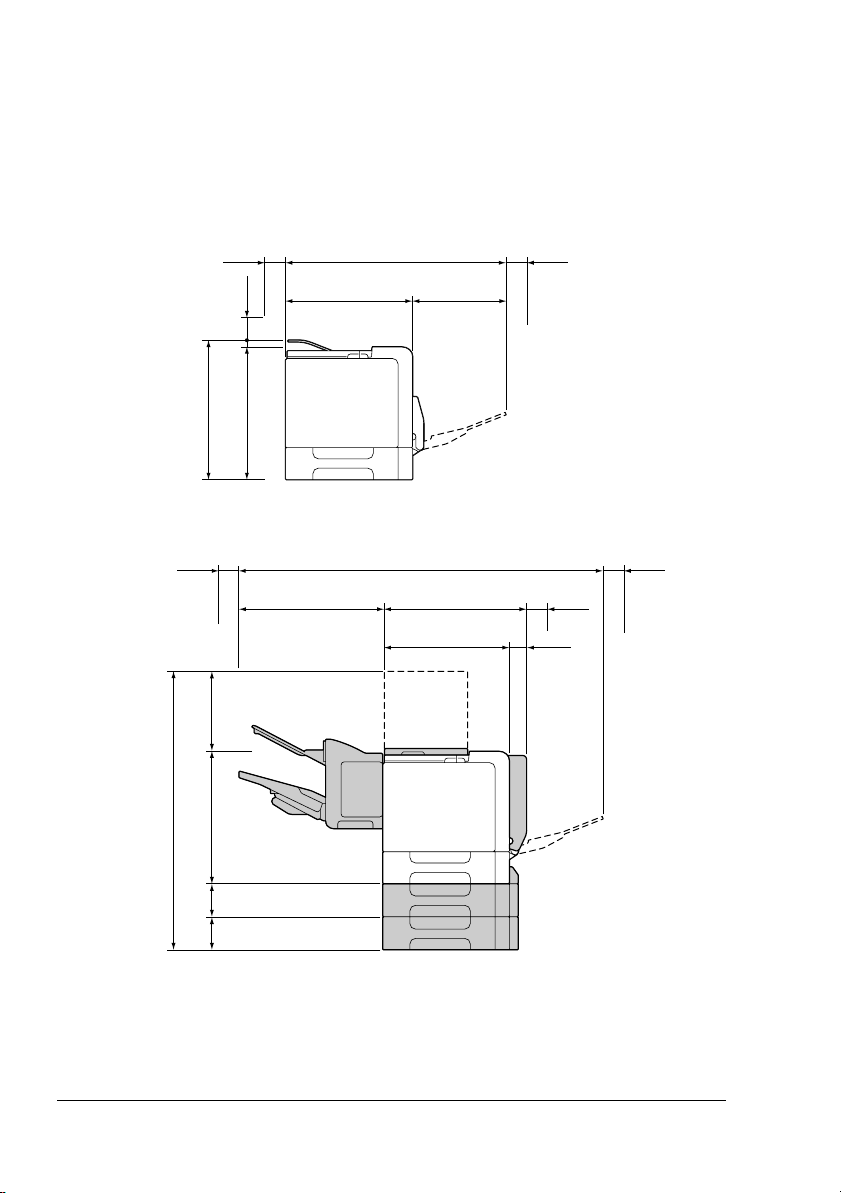
Druckerfunktionen und -bestandteile
Platzanforderungen
Halten Sie die nachfolgend dargestellten Abstände ein, um den Drucker problemlos bedienen und warten zu können.
462 mm (18,2")
100 mm
(3,9")
294 mm
(11,6")
100 mm
(3,9")
100 mm (3,9")
420 mm (16,5")
420 mm (16,5")
Vorderansicht
475 mm (18,7")
704 mm (27,7")
1175 mm (46,3")
480 mm (18,9")
420 mm (16,5")
284 mm
(11,2")
100 mm
(3,9")
100 mm
(3,9")
60 mm
(2,4")
100 mm
(3,9")
420 mm
(16,5")
934 mm (36,8")
110 mm (4,3")
(4,3")
110 mm
Vorderansicht mit Optionen
Druckerfunktionen und -bestandteile2
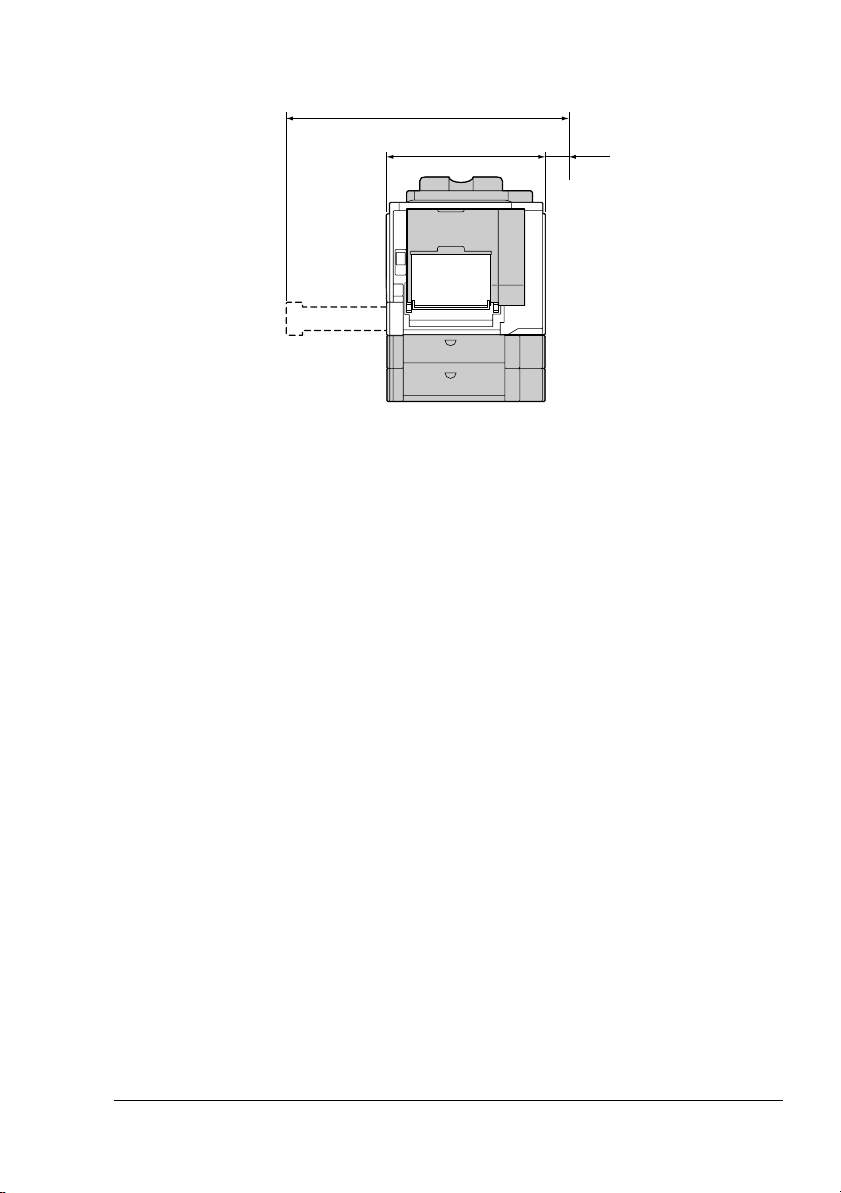
846 mm (33,3")
100 mm
526 mm (20,7")
Seitenansicht mit Optionen
(3,9")
" Sonderzubehör ist in der obigen Abbildung grau dargestellt.
Druckerfunktionen und -bestandteile
3
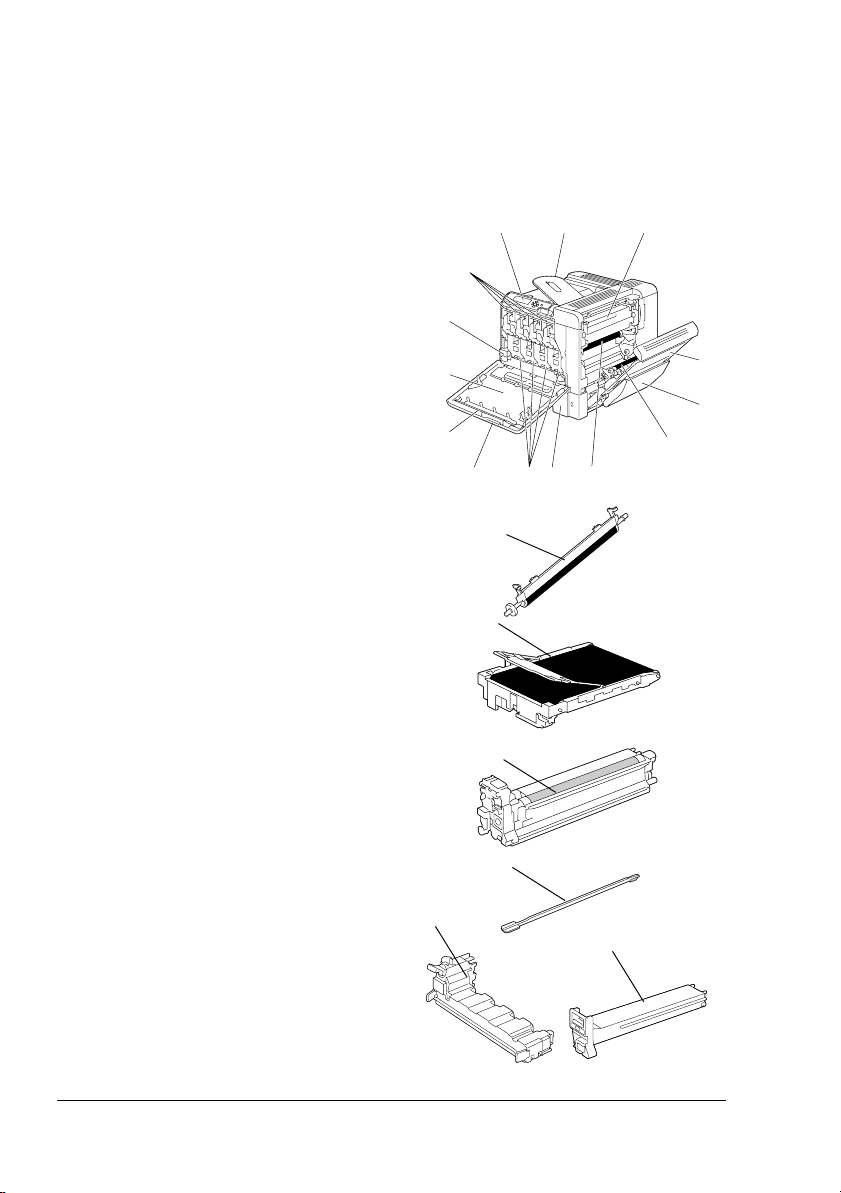
Druckerbestandteile
Die nachstehenden Abbildungen zeigen die wichtigsten Bestandteile Ihres
Druckers. Die hier verwendeten Bezeichnungen werden im gesamten Handbuch beibehalten. Daher sollten Sie sich an dieser Stelle mit ihnen vertraut
machen.
Vorderansicht
1—Bedienfeld
2—Ausgabefach
3—Fixiereinheit
4—Rechte Abdeckung
5—Behälter 1 (Manuelle Zufuhr)
6—Übertragungswalze
7—Übertragungseinheit
8—Behälter 2
9—Druckeinheit
10—Griff
11—Laserlinsenreiniger
12—Vordere Abdeckung
13—Alttonerflasche
14—Tonerkassette
1
14
13
12
11
10 9 8 7
6
7
9
P
U
S
H
Y
23
4
5
6
11
13
14
Y
Druckerfunktionen und -bestandteile4
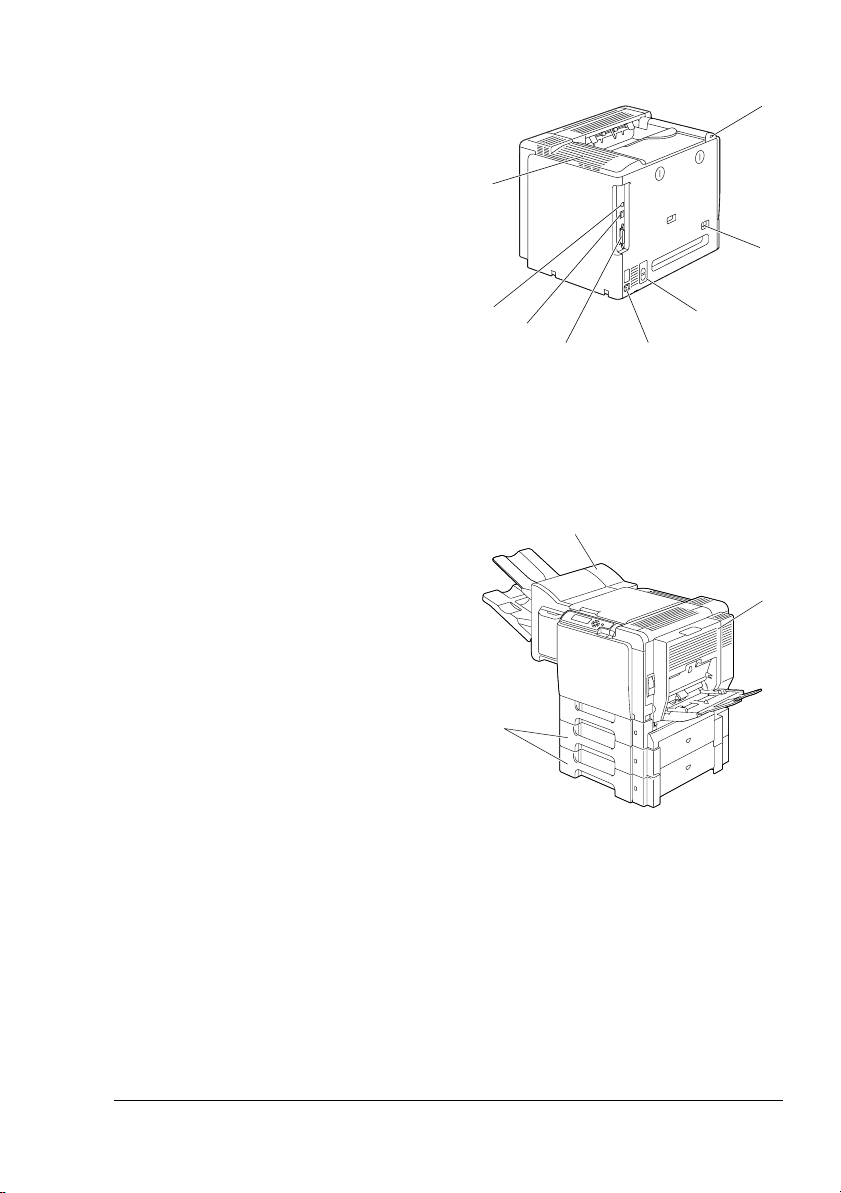
Rückansicht
1—Direktdruck-Anschluss für
KONICA MINOLTA-Digital
kamera
2—Netzschalter
3—Ozonfilter
4—Netzanschluss
5—Parallele Schnittstelle
6—10Base-T/100Base-TX/
1000Base-T-Ethernet-Schnitt
stelle
7—USB-Schnittstelle
8—Abluftschlitze
-
-
Vorderansicht mit Optionen
1—Optionale Duplexeinheit
2—Untere Kassetteneinheiten
(Behälter 3 und 4
3—Heftmodul
)
1
8
2
7
6
3
3
45
1
Druckerfunktionen und -bestandteile
2
5
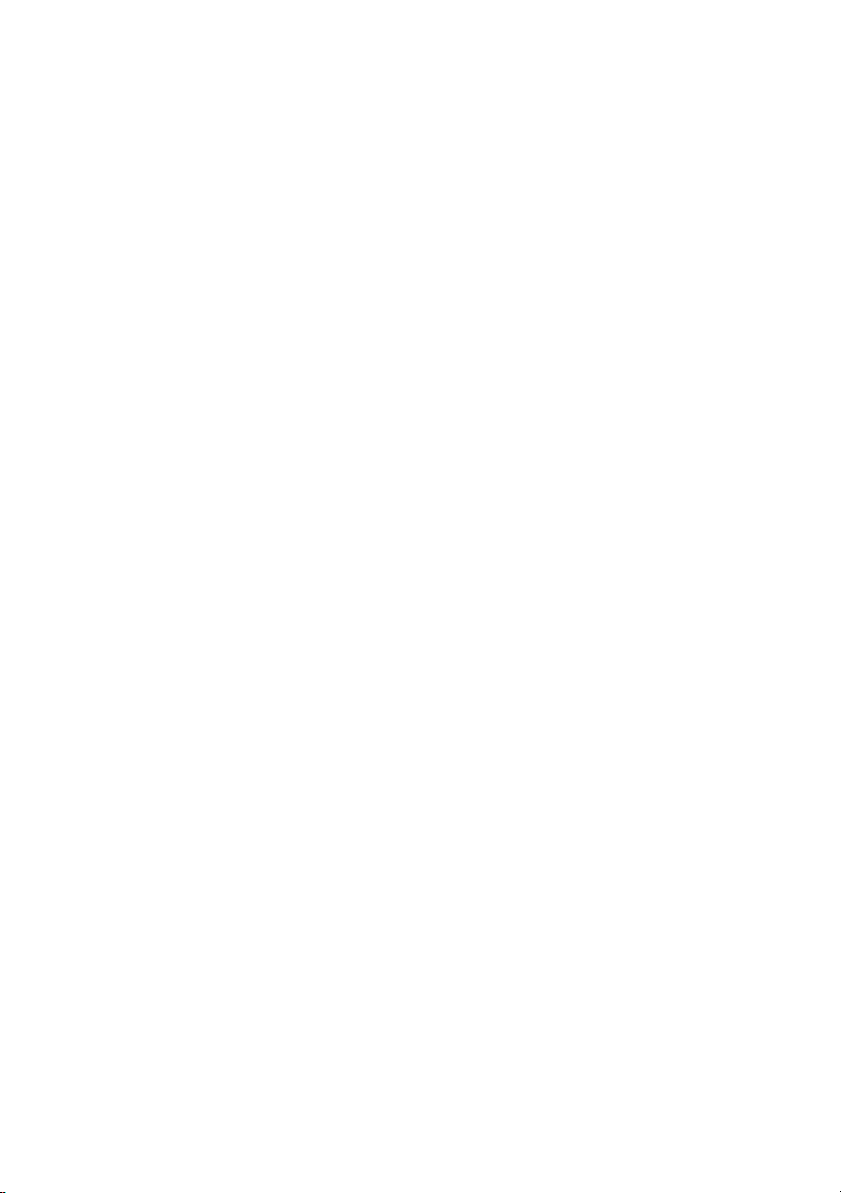
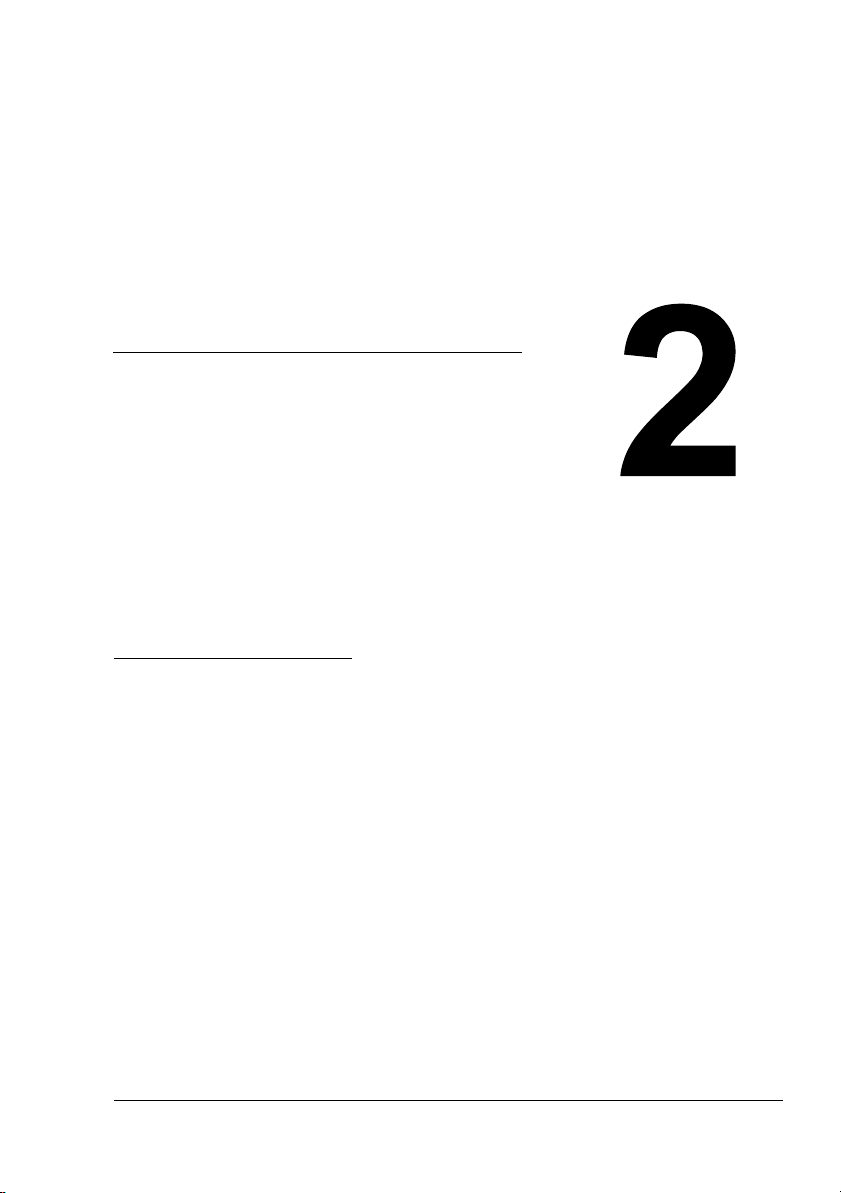
Software-
Installation
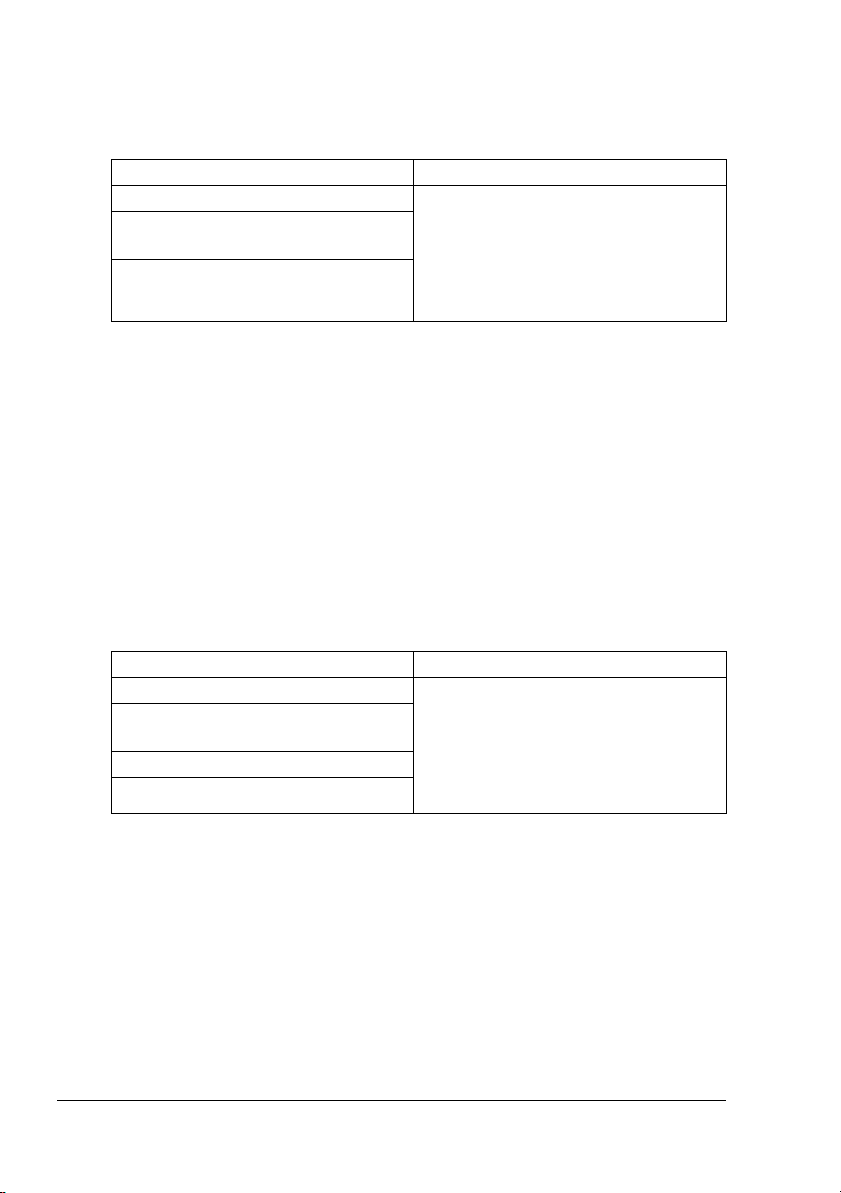
Printer Driver CD-ROM
PostScript-Treiber
Betriebssystem Einsatz/Nutzen
Windows XP/Server 2003/2000 Mit diesen Treibern können Sie alle
Windows XP 64bit
Windows Server 2003 64bit
Windows NT 4.0
Druckerfunktionen aufrufen und unter
anderem mit Endverarbeitung und
anspruchsvollen Layoutfunktionen
arbeiten. Siehe auch
aufrufen (Windows)” auf Seite 18.
" Wenn Sie mit Windows Me/98SE arbeiten, die PPD-Datei für Win-
dows Me/98SE benutzen. Siehe auch “Druckertreiber aufrufen (Windows)” auf Seite 18.
" Für Anwendungen, die beim Drucken die Angabe einer PPD-Datei
verlangen (z. B. PageMaker und CorelDraw), wurde eine spezielle
PPD erstellt.
Wenn Sie beim Drucken unter Windows XP, Server 2003, 2000 oder
NT 4.0 eine PPD-Datei spezifizieren, benutzen Sie die auf der Druckertreiber-CD-ROM (Printer Driver) im Verzeichnis drivers<Betriebssystem>PPD bereitgestellte PPD-Datei.
PCL-Treiber
“Druckertreiber
Betriebssystem Einsatz/Nutzen
Windows XP/Server 2003/2000 Mit diesen Treibern können Sie alle
Windows XP 64bit
Windows Server 2003 64bit
Windows Me/98SE
Windows NT 4.0
Druckerfunktionen aufrufen und unter
anderem mit Endverarbeitung und
anspruchsvollen Layoutfunktionen
arbeiten. Siehe auch
aufrufen (Windows)” auf Seite 18.
“Druckertreiber
Printer Driver CD-ROM8
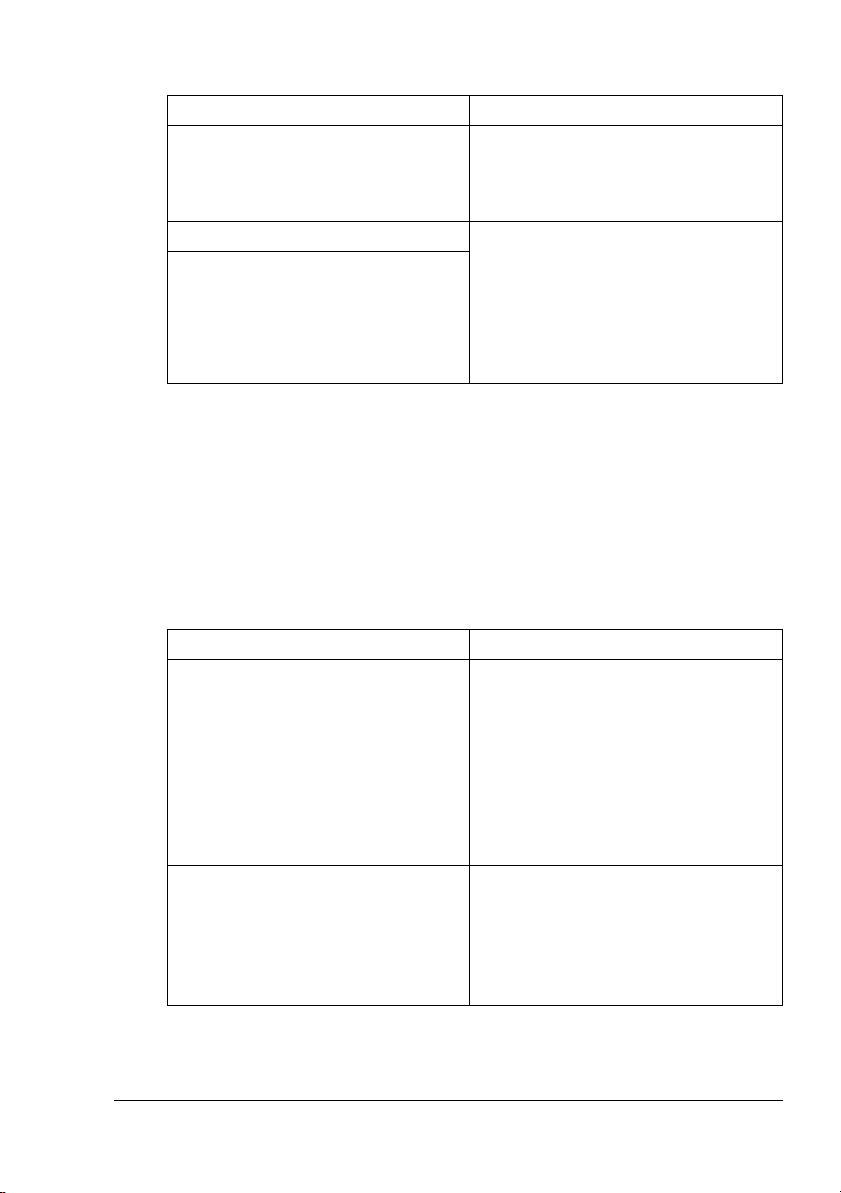
PPD-Dateien
Betriebssystem Einsatz/Nutzen
Windows XP/Server 2003/2000/Me/
98SE/NT 4.0
Macintosh OS 9/X Diese Dateien sind erforderlich, um
Linux
Mit Hilfe dieser PPD-Dateien können
Sie den Drucker für eine Vielzahl von
Plattformen, Treibern und Anwendun
gen installieren.
den Drucker unter den betreffenden
Betriebssystemen einzusetzen.
Einzelheiten zu den Treibern für Macintosh und Linux siehe im magicolor
5550/5570 Referenzhandbuch auf der
CD-ROM Utilities and Documentation.
" Detaillierte Informationen zur Installation der Druckertreiber enthält die
magicolor 5440 DL Installationsanleitung auf der CD-ROM Utilities
and Documentation.
CD-ROM Utilities and Documentation
Dienstprogramme
Dienstprogramm Einsatz/Nutzen
Download Manager
(Windows XP/Server 2003/2000/Me/
98SE/NT 4.0, Macintosh OS 10.2.x
oder höher)
Crown Print Monitor+ for Windows Mit dem TCP/IP-Protokoll können
Mit Hilfe dieses Dienstprogramms
können Schriften und Überlagerun
gen auf die Festplatte des Druckers
geladen werden. Dazu muss allerdings die optionale Festplatte im Drucker installiert sein.
Genaue Einzelheiten hierzu enthält
die Online-Hilfe zu allen Funktionen
des Download Managers.
Druckaufträge direkt an den Drucker
geschickt werden. Einzelheiten hierzu
siehe enthält das magicolor 5550/
5570 Referenzhandbuch auf der CDROM Utilities and Documentation.
-
-
CD-ROM Utilities and Documentation
9
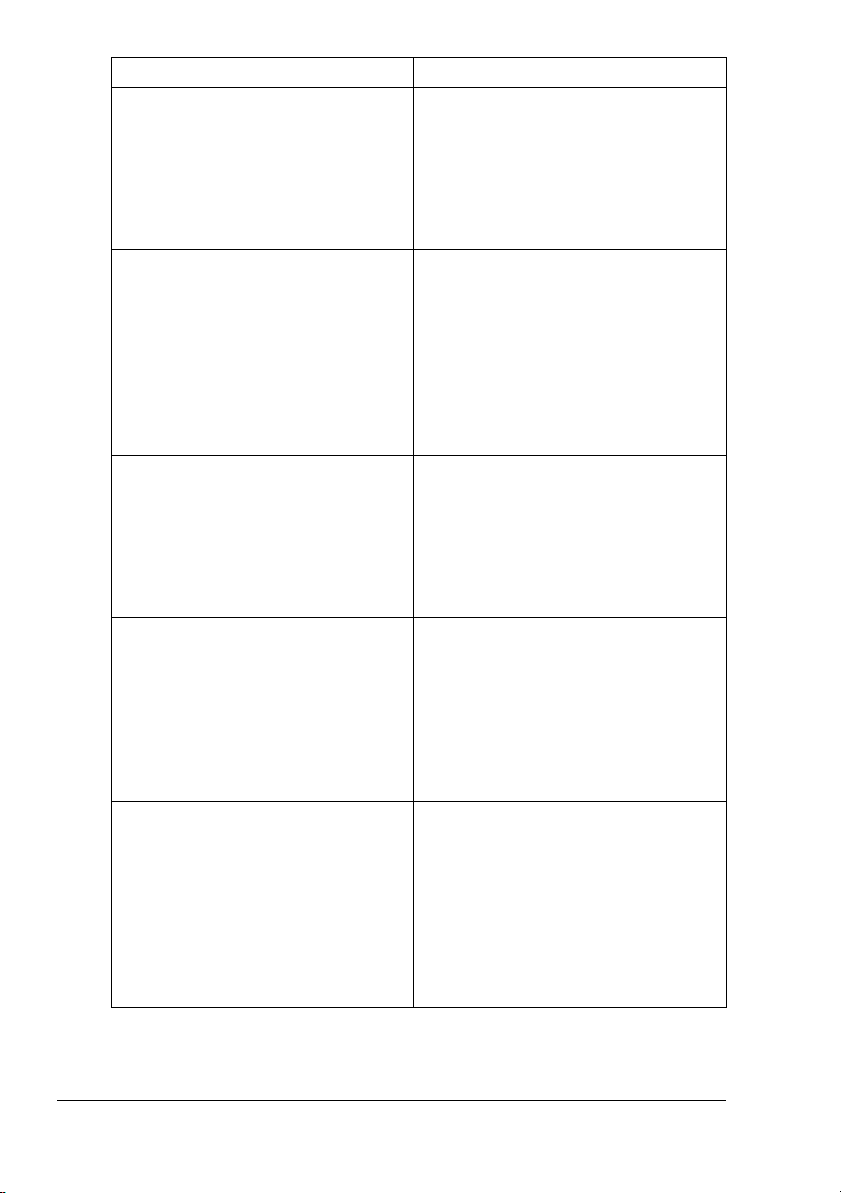
Dienstprogramm Einsatz/Nutzen
Status Monitor (nur Windows) Hiermit können Sie den aktuellen Sta-
tus von Drucker und Verbrauchsmaterial sowie Informationen zu
aufgetretenen Fehlern einsehen.
Genaue Einzelheiten hierzu siehe
Siehe “Umgang mit Status Monitor
(nur Windows)” auf Seite 29.
PageScope Net Care Dieses Dienstprogramm ermöglicht
den Zugriff auf Funktionen für das
Druckermanagement wie beispiels
weise Statusüberwachung und Netzwerkeinstellungen.
Genaue Einzelheiten hierzu enthält
das Handbuch PageScope Net Care
Quick Guide auf CD-ROM Utilities and
Documentation.
PageScope Web Connection Mit dem Web-Browser kann der Status
eines Druckers geprüft und jede Einstellung geändert werden.
Einzelheiten hierzu siehe enthält das
magicolor 5550/5570 Referenzhandbuch auf der CD-ROM Utilities and
Documentation.
PageScope Network Setup Über das TCP/IP- und das IPX-Proto-
koll können grundlegende Einstellungen für Netzwerkdrucker
vorgenommen werden.
Genaue Einzelheiten hierzu enthält
das PageScope Network Setup User
Manual auf der CD-ROM Utilities and
Documentation.
PageScope Plug and Print Dieses Dienstprogramm erkennt auto-
matisch einen neu in das Netzwerk
eingebundenen Drucker und erstellt
ein Druckobjekt auf dem WindowsDruckserver.
Genaue Einzelheiten hierzu enthält
das Handbuch PageScope Plug and
Print Quick Guide auf der CD-ROM
Utilities and Documentation.
-
CD-ROM Utilities and Documentation10
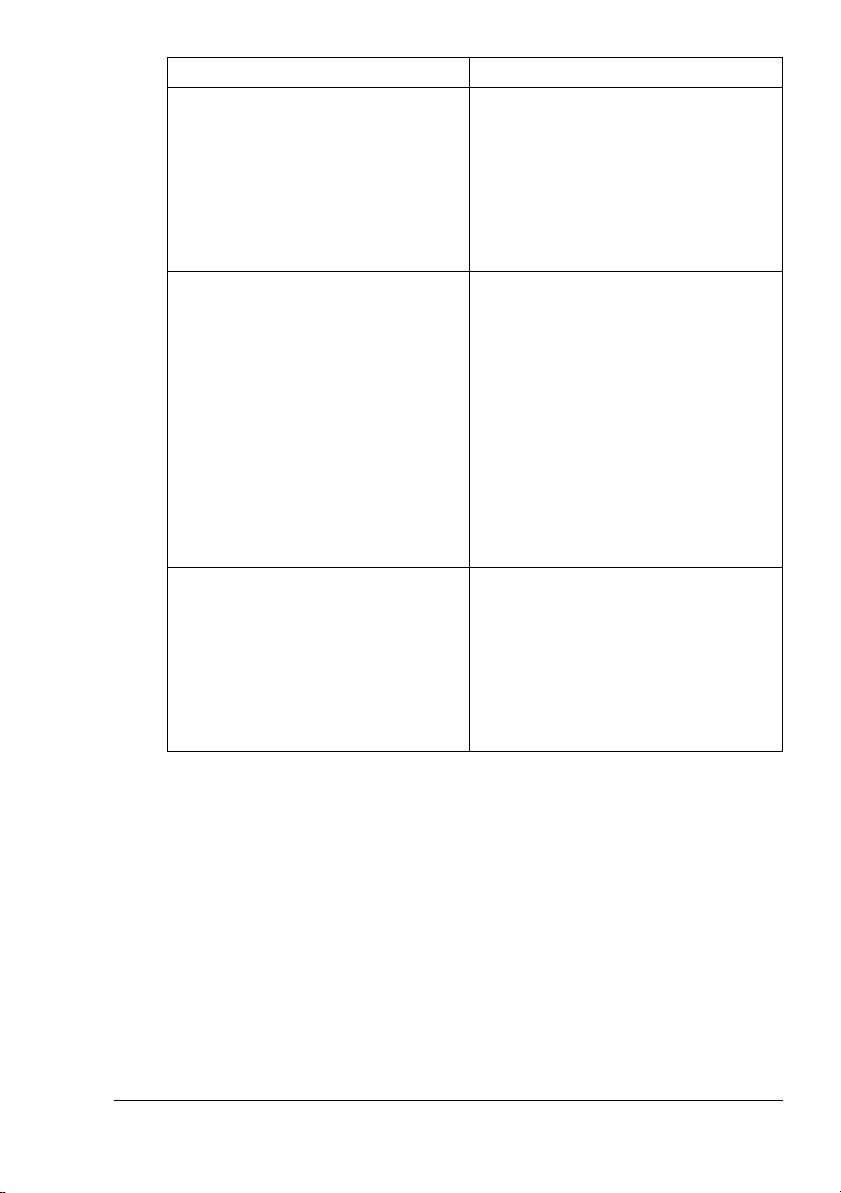
Dienstprogramm Einsatz/Nutzen
PageScope NDPS Gateway Mit diesem Netzwerk-Dienstprogramm
können Drucker und Multifunktionsge
räte von KONICA MINOLTA in einer
NDPS-Umgebung eingesetzt werden.
Genaue Einzelheiten hierzu enthält
das PageScope NDPS Gateway User
Manual auf der CD-ROM Utilities and
Documentation.
PageScope Peer to Peer Printing
Tool
PageScope Direct Print Mit den Funktionen dieser Anwendung
Mit diesem Dienstprogramm können
Sie in Windows 98 und Windows Me
Einstellungen für den Peer-to-PeerDruck vornehmen.
Als Peer-to-Peer-Druck bezeichnet
man das direkte Drucken an ein Gerät
im Netzwerk, statt den Umweg über
den Server zu nehmen.
Genaue Einzelheiten hierzu enthält
das PageScope Peer to Peer Printing
Tool Users Guide auf der CD-ROM
Utilities and Documentation.
können Sie PDF- und TIF-Dateien zur
Druckausgabe direkt an einen Drucker
senden.
Genaue Einzelheiten hierzu enthält
das Handbuch PageScope Direct
Print Users Guide auf der CD-ROM
Utilities and Documentation.
-
CD-ROM Utilities and Documentation
11
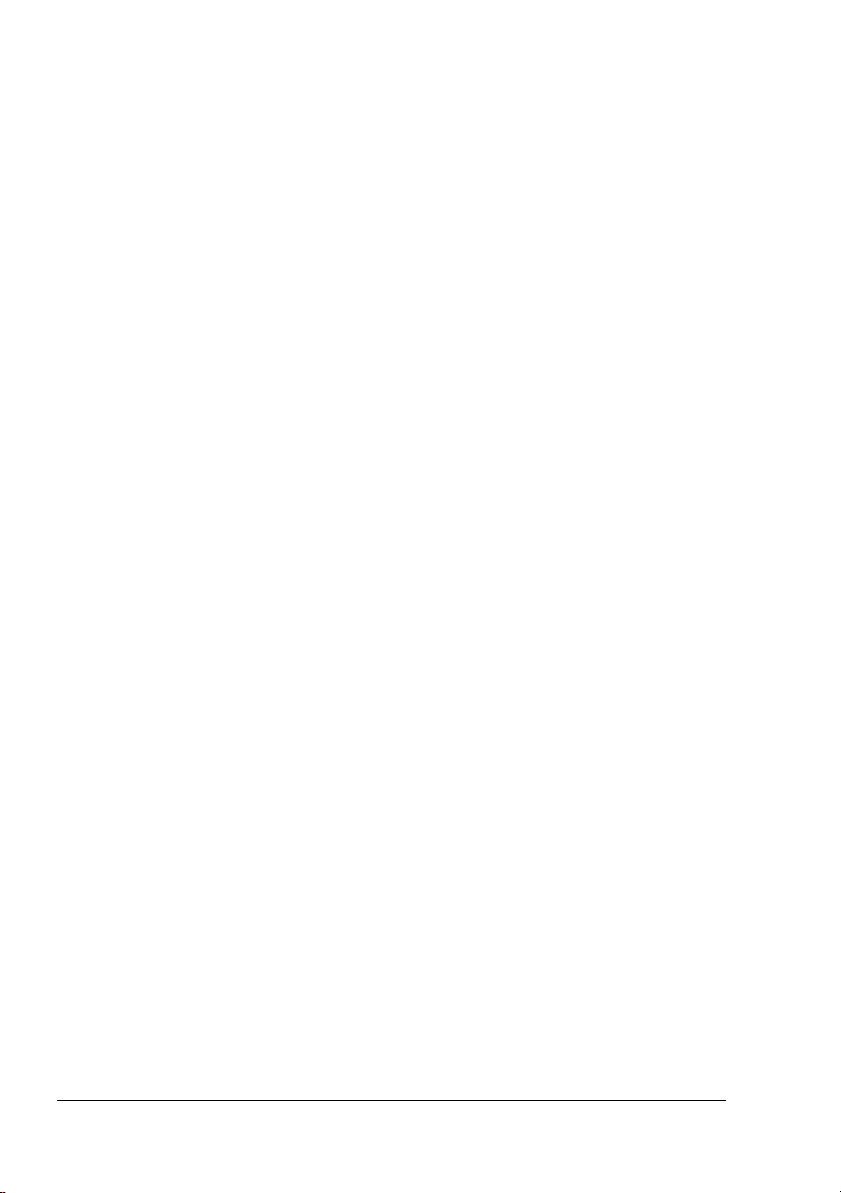
Systemanforderungen
PC
– Pentium 2: 400 MHz (Pentium 3: 500 MHz oder höher empfohlen)
– Power Mac G3 oder höher (G4 oder höher wird empfohlen)
Betriebssystem
– Microsoft Windows XP Home Edition/Professional (Service Pack 1
oder höher; Service Pack 2 oder höher wird empfohlen),
Windows XP Professional x64 Edition, Windows Server 2003,
Windows
oder höher), Windows Me, Windows 98SE, Windows NT 4.0 (Service
Pack 6)
– Mac OS 9 (9.1 oder höher), Mac OS X (10.2 oder höher) Classic-
Modus
– Mac OS X (10.2 oder höher; wir empfehlen die Installation der neues-
ten Patch-Version), Mac OS X Server (10.2 oder höher)
– Red Hat Linux 9.0, SuSE Linux 8.2
Freie Festplattenkapazität
– Ca. 20 MB freier Festplattenspeicher für Druckertreiber und Status
Monitor
– Ca. 128 MB freier Festplattenspeicher für Bildverarbeitung
RAM
128 MB oder mehr
CD-ROM/DVD-Laufwerk
Ein-/Ausgänge
– 10Base-T/100Base-TX/1000Base-T Ethernet-Schnittstelle
– USB Version 2.0-kompatible Schnittstelle
– Parallele (IEEE 1284) Schnittstelle
Server 2003 x64 Edition, Windows 2000 (Service Pack 4
" Einzelheiten zu den Treibern für Macintosh und Linux siehe im magi-
color 5550/5570 Referenzhandbuch auf der CD-ROM Utilities and
Documentation.
Systemanforderungen12
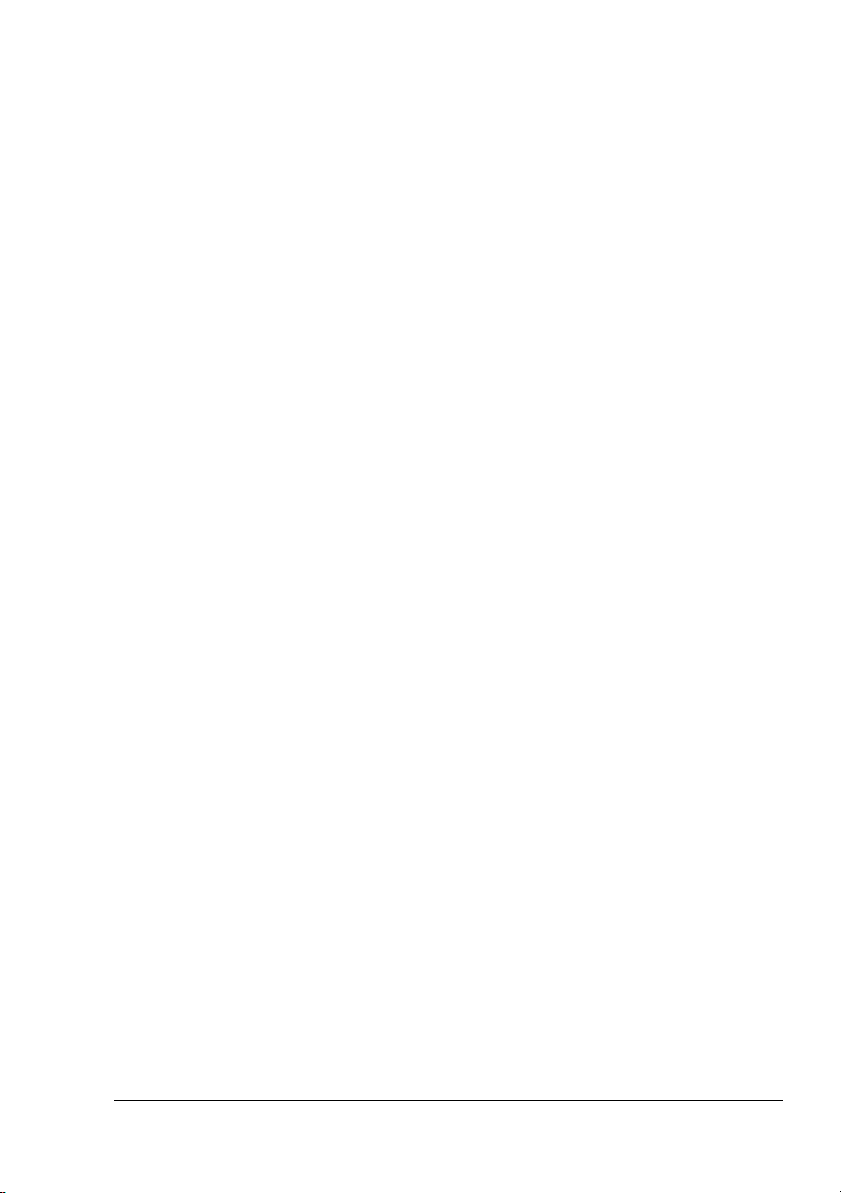
Treiberoptionen/Standardwerte auswählen (Windows)
Bevor Sie die Arbeit mit Ihrem Drucker aufnehmen, sollten Sie die Standardeinstellungen des Treibers prüfen/ändern. Wenn Sie außerdem Optionen im
Drucker installiert haben, müssen Sie diese Optionen im Treiber "eintragen".
Windows XP/Server 2003/2000/NT 4.0
1 Rufen Sie wie folgt die Treibereigenschaften auf:
– (Windows XP/Server 2003)
Wählen Sie im Menü Start den Eintrag Drucker und Faxgeräte, um
den gleichnamigen Ordner zu öffnen. Klicken Sie mit der rechten
Maustaste auf das Symbol des KONICA MINOLTA mc5570(5550)
PCL6 oder KONICA MINOLTA mc5570(5550) PS und wählen Sie
Eigenschaften. Klicken Sie auf Druckeinstellungen.
– (Windows 2000/NT 4.0)
Wählen Sie im Menü Start zunächst den Eintrag Einstellungen und
dann Drucker, um den gleichnamigen Ordner zu öffnen. Klicken Sie
mit der rechten Maustaste auf das Symbol des KONICA MINOLTA
mc5570(5550) PCL6 oder KONICA MINOLTA mc5570(5550) PS und
wählen Sie Eigenschaften. Klicken Sie auf Druckeinstellungen.
2 Wenn Sie Optionen installiert haben, fahren Sie mit dem nächsten Schritt
fort. Ansonsten gehen Sie zu Schritt 9.
3 Wählen Sie das Register Konfigurieren aus.
4 Prüfen Sie, ob die Optionen korrekt erkannt wurden. Falls nicht, fahren
Sie mit dem nächsten Schritt fort. Ansonsten gehen Sie zu Schritt 8.
5 Klicken Sie auf Aktualisieren, um installierte Optionen automatisch zu
konfigurieren.
" Die Schaltfläche Aktualisieren ist nur verfügbar, wenn der Dru-
cker die bidirektionale Kommunikation unterstützt. Andernfalls ist
diese Schaltfläche grau dargestellt, d. h. nicht wählbar.
6 Wählen Sie im Listenfeld Geräteoptionen eine Option aus – nur jeweils
eine gleichzeitig – und wählen Sie dann im Menü Einstellungen den
Befehl Aktivieren oder Deaktivieren.
" Wenn Sie Druckerspeicher wählen, müssen Sie je nach der
installierten Speicherkapazität 256 MB, 512 MB, 768 MB oder
1024 MB auswählen. Die Standardeinstellung ab Werk ist 256 MB.
Treiberoptionen/Standardwerte auswählen (Windows)
13
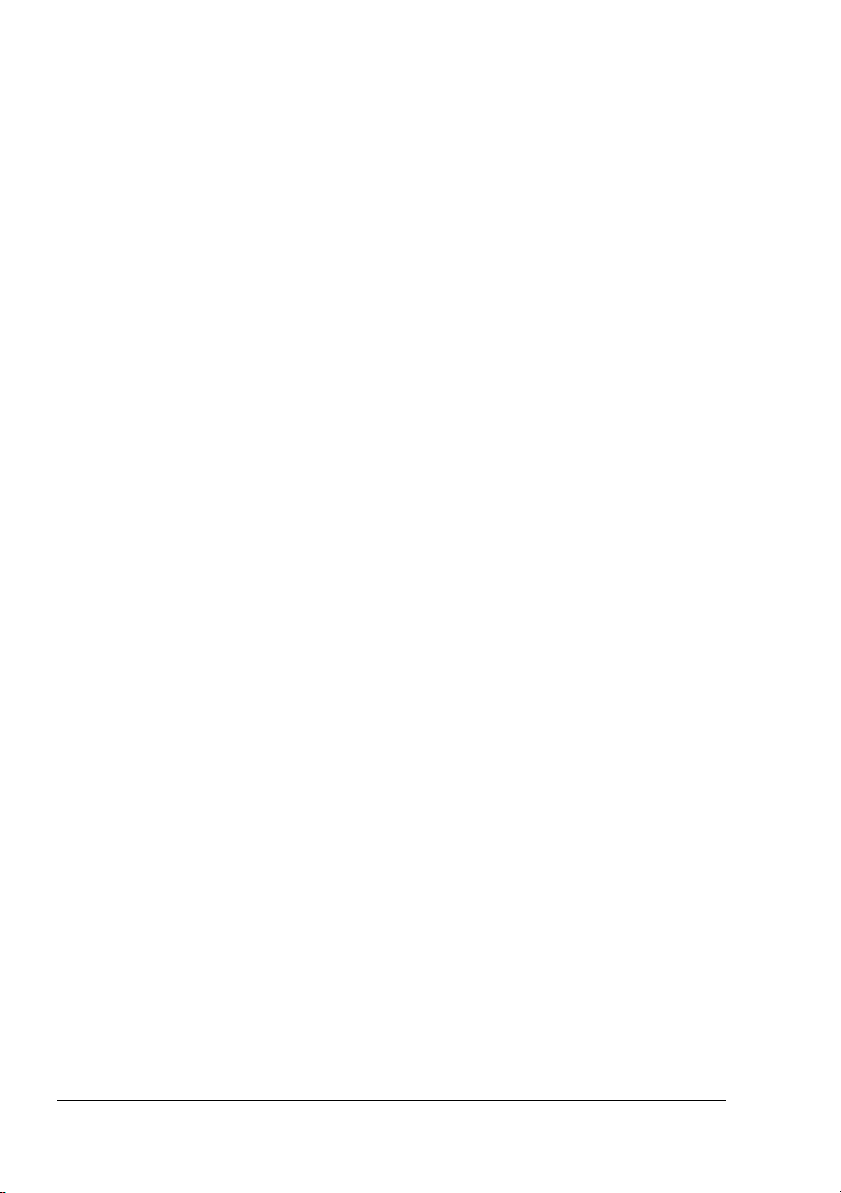
" Wenn Sie Speicherkarte wählen, müssen Sie je nach der instal-
lierten CompactFlash-Karte Deaktivieren, Aktivieren (Weniger
als 1GB) oder Aktivieren (Mehr als 1GB) auswählen.
7 Klicken Sie auf Übernehmen.
" Je nach Version des Betriebssystems wird Übernehmen unter
Umständen nicht angezeigt. Fahren Sie in diesem Fall mit dem
nächsten Schritt fort.
" Unter Windows NT 4.0 müssen Sie im Verzeichnis "Drucker" das
Symbol des KONICA MINOLTA mc5570(5550) PCL6- oder des
KONICA MINOLTA mc5570(5550) PS-Druckers mit der rechten
Maustaste anklicken und in dem dann erscheinenden Menü die
Option Standard-Dokumenteinstellungen wählen. Fahren Sie
dann fort mit Schritt 10.
8 Rufen Sie die Registerkarte Allgemein auf.
9 Klicken Sie auf Druckeinstellungen.
Daraufhin erscheint das gleichnamige Dialogfenster.
10 Legen Sie auf den entsprechenden Registerkarten die Standardeinstel-
lungen für Ihren Drucker fest, beispielsweise das standardmäßige Papierformat.
11 Klicken Sie auf Übernehmen.
12 Klicken Sie auf OK, um das Dialogfenster "Druckeinstellungen" zu schlie-
ßen.
13 Klicken Sie auf OK, um das Einstellungen-Dialogfenster zu verlassen.
Windows Me/98SE (KONICA MINOLTA mc5570 PCL6) (KONICA MINOLTA mc5550 PCL6)
1 Rufen Sie wie folgt die Treibereigenschaften auf:
– Wählen Sie im Menü Start zunächst den Eintrag Einstellungen und
dann Drucker, um den gleichnamigen Ordner zu öffnen. Klicken Sie
mit der rechten Maustaste auf das Symbol des KONICA MINOLTA
mc5570 PCL6 oder KONICA MINOLTA mc5550 PCL6 und wählen Sie
Eigenschaften. Klicken Sie auf Druckeinstellungen.
2 Wählen Sie das Register Konfigurieren aus.
3 Prüfen Sie, ob die Optionen korrekt erkannt wurden. Falls nicht, fahren
Sie mit dem nächsten Schritt fort. Ansonsten gehen Sie zu Schritt 7.
4 Klicken Sie auf Aktualisieren, um installierte Optionen automatisch zu
konfigurieren.
Treiberoptionen/Standardwerte auswählen (Windows)14
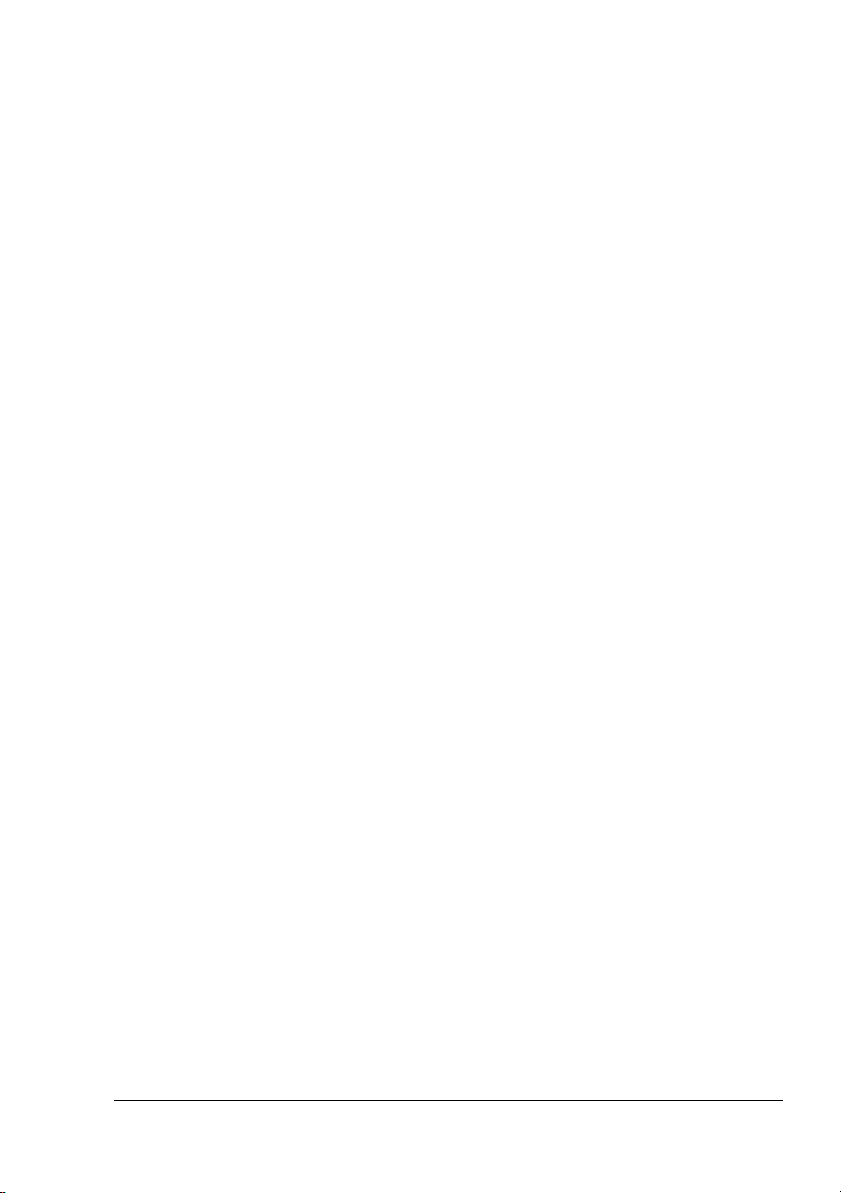
" Die Schaltfläche Aktualisieren ist nur verfügbar, wenn der Dru-
cker die bidirektionale Kommunikation unterstützt. Andernfalls ist
diese Schaltfläche grau dargestellt, d. h. nicht wählbar.
5 Wählen Sie im Listenfeld Geräteoptionen eine Option aus – nur jeweils
eine gleichzeitig – und wählen Sie dann im Menü Einstellungen den
Befehl Aktivieren oder Deaktivieren.
" Wenn Sie Druckerspeicher wählen, müssen Sie je nach der
installierten Speicherkapazität 256 MB, 512 MB, 768
1024 MB auswählen. Die Standardeinstellung ab Werk ist 256 MB.
MB oder
" Wenn Sie Speicherkarte wählen, müssen Sie je nach der instal-
lierten CompactFlash-Karte Deaktivieren, Aktivieren (Weniger
als 1GB) oder Aktivieren (Mehr als 1GB) auswählen.
6 Klicken Sie auf Übernehmen.
7 Legen Sie auf den entsprechenden Registerkarten die Standardeinstel-
lungen für Ihren Drucker fest, beispielsweise das standardmäßige Papier-
format.
8 Klicken Sie auf Übernehmen.
9 Klicken Sie auf OK.
Windows Me/98SE (KONICA MINOLTA mc5570 PPD) (KONICA MINOLTA mc5550 PPD)
1 Rufen Sie wie folgt die Treibereigenschaften auf:
– Wählen Sie im Menü Start zunächst den Eintrag Einstellungen und
dann Drucker, um den gleichnamigen Ordner zu öffnen. Klicken Sie
mit der rechten Maustaste auf das Symbol des KONICA MINOLTA
mc5570 PPD oder des KONICA MINOLTA mc5550 PPD und wählen
Sie Eigenschaften. Klicken Sie auf Druckeinstellungen.
2 Rufen Sie die Registerkarte Geräteoptionen auf.
3 Prüfen Sie, ob die Optionen korrekt erkannt wurden. Falls nicht, fahren
Sie mit dem nächsten Schritt fort. Ansonsten gehen Sie zu Schritt 6.
4 Wählen Sie im Listenfeld Installierbare Optionen eine Option aus – nur
jeweils eine gleichzeitig – und wählen Sie dann im Menü Einstellung
ändern für: den Befehl Aktivieren oder Deaktivieren.
" Wenn Sie VMOption wählen, müssen Sie je nach der installierten
Speicherkapazität 256 MB, 512 MB, 768 MB oder 1024
wählen. Die Standardeinstellung ab Werk ist 256 MB.
Treiberoptionen/Standardwerte auswählen (Windows)
MB aus-
15
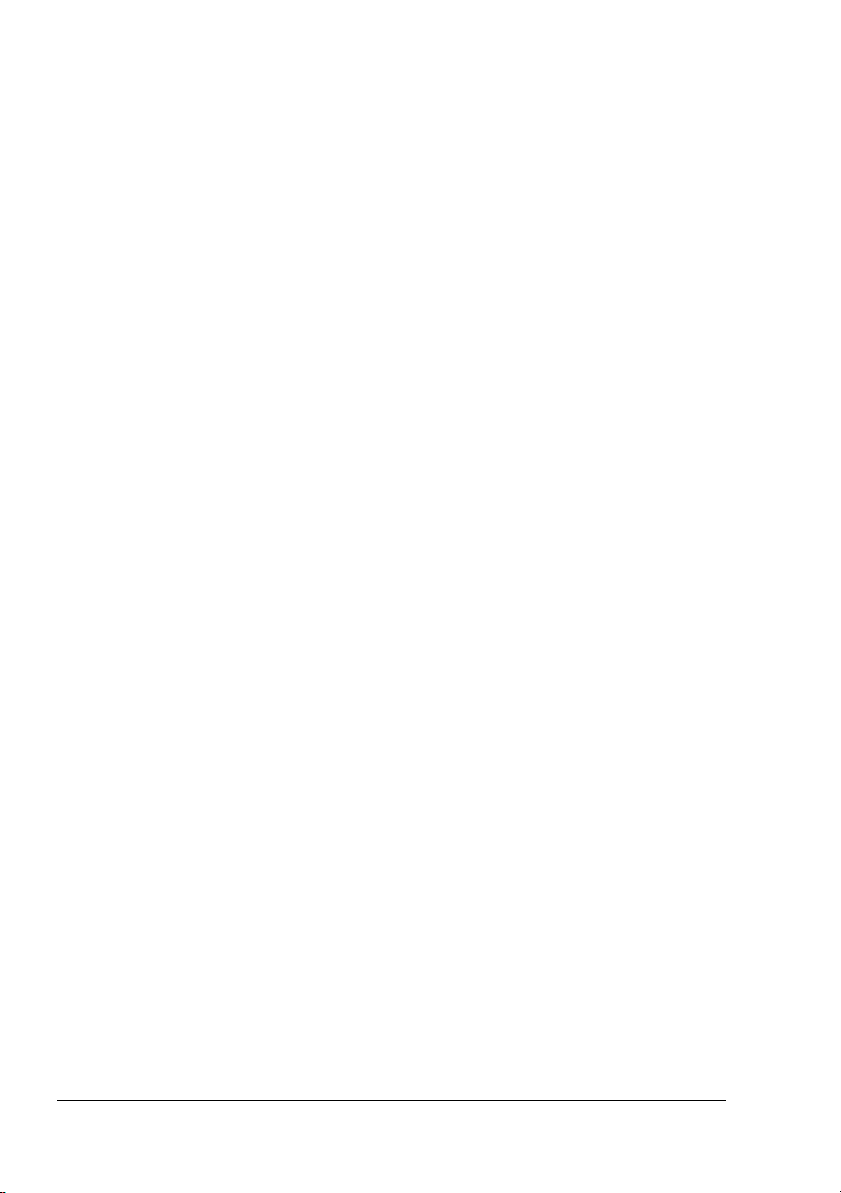
" Wenn Sie Kassetteneinheit wählen, müssen Sie je nach instal-
lierter unterer Kassetteneinheit Deaktivieren, Einheit 3 oder Ein-
heit 3 + Einheit 4 auswählen.
" Wenn Sie Speicher wählen, müssen Sie je nach installierter Com-
pactFlash-Karte und Festplatte Keine, CF (Weniger als 1 GB),
CF (Mehr als 1 GB), HDD, HDD + CF (Weniger als 1 GB) oder
HDD + CF (Mehr als 1 GB) auswählen.
5 Klicken Sie auf Übernehmen.
6 Legen Sie auf den entsprechenden Registerkarten die Standardeinstel-
lungen für Ihren Drucker fest, beispielsweise das standardmäßige Papierformat.
7 Klicken Sie auf Übernehmen.
8 Klicken Sie auf OK.
Treiberoptionen/Standardwerte auswählen (Windows)16

Druckertreiber deinstallieren (Windows)
Dieser Abschnitt beschreibt die Vorgehensweise zur Deinstallation des Treibers für den magicolor KONICA MINOLTA mc5570 bzw. KONICA MINOLTA
mc5550.
Windows XP/Server 2003/2000/NT 4.0/Me (PCL)/98SE (PCL)
1 Schließen Sie alle Anwendungen.
2 Rufen Sie wie folgt das Deinstallationsprogramm auf:
– (Windows XP/Server 2003)
Wählen Sie im Menü Start nacheinander die Positionen Alle Programme, KONICA MINOLTA, magicolor 5570(5550), und Drucker-
treiber deinstallieren.
– (Windows 2000/Me/98SE/NT4.0)
Wählen Sie im Menü Start nacheinander die Positionen Programme,
KONICA MINOLTA, magicolor 5570(5550), und Druckertreiber dein-
stallieren.
3 Daraufhin erscheint das Deinstallationsfenster. Wählen Sie dort den
Namen des zu löschenden Treibers aus und klicken Sie dann auf die
Schaltfläche Deinstallieren.
4 Klicken Sie auf Deinstallieren.
5 Klicken Sie auf OK und starten Sie Ihren Computer neu.
6 Daraufhin wird der KONICA MINOLTA mc5570- bzw. mc5550-Drucker-
treiber von Ihrem Computer deinstalliert.
Windows Me (PPD)/98SE (PPD)
1 Schließen Sie alle Anwendungen.
2 Wählen Sie im Menü Start zunächst den Eintrag Einstellungen und dann
Drucker, um den gleichnamigen Ordner zu öffnen.
3 Klicken Sie mit der rechten Maustaste auf das Symbol des KONICA
MINOLTA mc5570/5550 PPD und wählen Sie Löschen.
4 Klicken Sie auf Ja, um die Löschung des Treibers zu bestätigen.
5 Starten Sie Ihren Computer neu.
6 Daraufhin wird der KONICA MINOLTA mc5570- bzw. mc5550-Drucker-
treiber von Ihrem Computer deinstalliert.
Druckertreiber deinstallieren (Windows)
17

Druckertreiber aufrufen (Windows)
Windows XP/Server 2003
1 Wählen Sie im Menü Start die Option Drucker und Faxgeräte, so dass
sich das Fenster Drucker und Faxgeräte öffnet.
2 Klicken Sie mit der rechten Maustaste auf das Symbol des KONICA
MINOLTA mc5570(5550) PCL6 oder KONICA MINOLTA mc5570(5550)
PS und wählen Sie Druckeinstellungen.
Windows 2000/Me/98SE/NT 4.0
1 Wählen Sie im Menü Start die Option Einstellungen und dann Drucker,
so dass sich das Fenster Drucker öffnet.
2 Rufen Sie die jeweiligen Treibereinstellungen auf:
Windows 2000—Klicken Sie mit der rechten Maustaste auf das Sym-
bol des KONICA MINOLTA mc5570(5550) PCL6 oder KONICA
MINOLTA mc5570(5550) PS und wählen Sie Druckeinstellungen.
Windows Me/98SE—Klicken Sie mit der rechten Maustaste auf das
Symbol des KONICA MINOLTA mc5570(5550) PCL6 oder KONICA
MINOLTA mc5570(5550) PPD und wählen Sie erst Eigenschaften
und dann Druckereigenschaften.
Windows NT 4.0—Klicken Sie mit der rechten Maustaste auf das
Symbol des KONICA MINOLTA mc5570(5550) PCL6 oder KONICA
MINOLTA mc5570(5550) PS und wählen Sie Standardeinstellungen
für Dokumente.
Druckertreiber aufrufen (Windows)18

Postscript- und PCL-Druckertreiber benutzen
" Wenn Sie den KONICA MINOLTA mc5570 PCL6- oder KONICA
MINOLTA mc5550 PCL6-Druckertreiber unter Windows Me/98SE
benutzen, erscheint im Dialogfenster eine Registerkarte für die Defini
tion von Druckereinstellungen.
Detaillierte Informationen zum Einsatz der KONICA MINOLTA mc5570
PPD-Datei oder der KONICA MINOLTA mc5550 PPD-Datei unter Win
dows Me/98SE siehe “Windows Me/98SE PPD-Datei benutzen” auf
Seite 25.
Einheitliche Schaltflächen
Die nachfolgend beschriebenen Schaltflächen sind bei allen Registerkarten
gleich.
OK
Anklicken, um das Eigenschaften-Dialogfenster zu verlassen und dabei alle
Änderungen zu speichern.
Abbrechen
Anklicken, um das Eigenschaften-Dialogfenster zu verlassen, ohne dabei die
Änderungen zu speichern.
-
-
Übernehmen
Anklicken, um die Änderungen zu speichern, ohne das Eigenschaften-Dialogfenster zu verlassen.
" Je nach Version des Betriebssystems wird Übernehmen unter
Umständen nicht angezeigt.
Hilfe
Anklicken, um die Online-Hilfe aufzurufen.
EasySet
Hiermit können die aktuellen Einstellungen gespeichert werden. Dazu die
gewünschten Einstellungen vornehmen und auf Speichern klicken. Dann die
nachfolgend beschriebenen Felder ausfüllen und auf OK klicken.
Postscript- und PCL-Druckertreiber benutzen
19
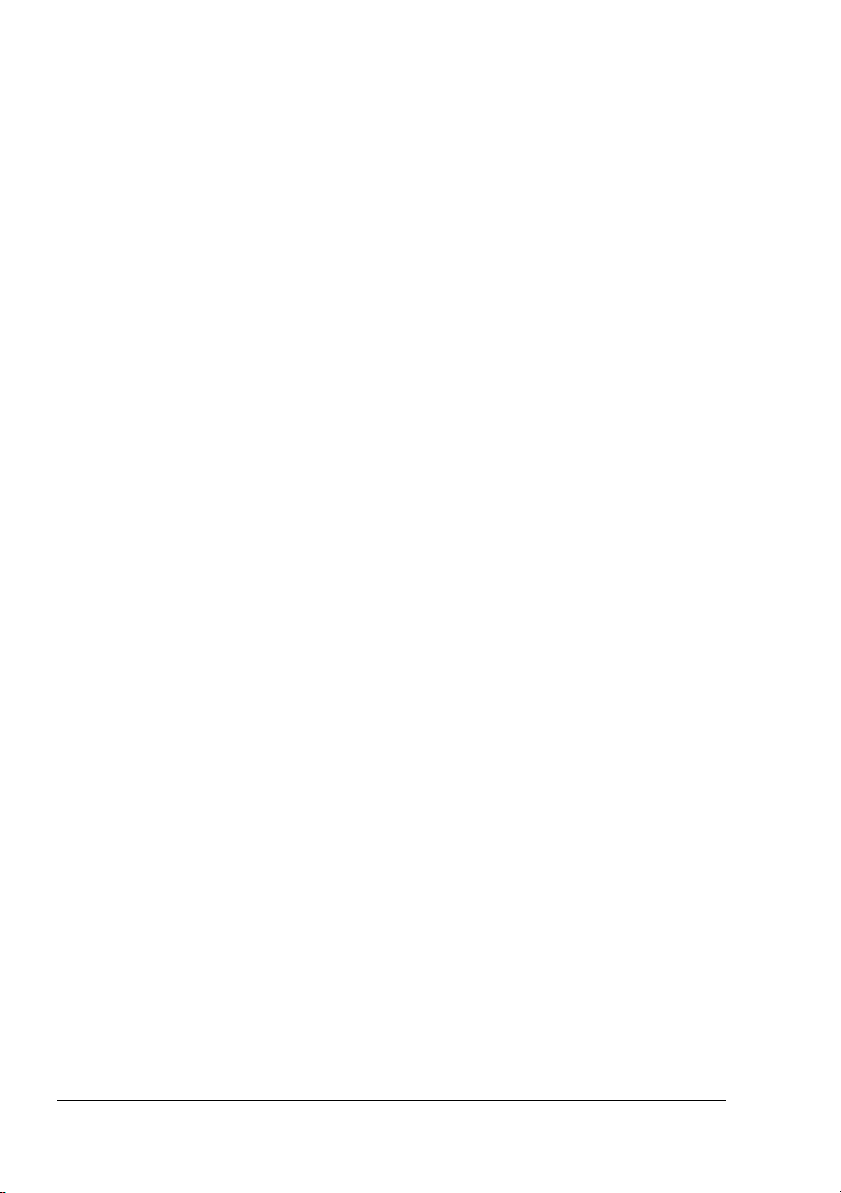
Name: Geben Sie den Namen der zu speichernden Einstellungen ein.
Kommentar: Fügen Sie den zu speichernden Einstellungen einen kurzen
Kommentar hinzu.
Freigabe: Legen Sie fest, ob die Einstellungen, die gespeichert werden
sollen, von anderem am Computer angemeldeten Anwendern benutzt
werden können oder nicht.
Die gespeicherten Einstellungen können nun in der Dropdown-Liste ausgewählt werden. Nach Anklicken der Schaltfläche Bearbeiten kann die registrierte Einstellung geändert werden.
Durch Wahl der Option Standardwerte in der Dropdown-Liste können Sie die
Funktionen auf allen Registerkarten auf ihre Standardeinstellungen zurück
setzen.
-
Papieranzeige
Durch Anklicken dieser Schaltfläche können Sie im Bildbereich eine Darstellung des gewählten Seitenlayouts anzeigen lassen.
" Diese Schaltfläche erscheint nicht auf den Registerkarten Erweitert,
Wasserzeichen, Qualität und Version.
Druckeranzeige
Durch Anklicken dieser Schaltfläche können Sie im Bildbereich eine Darstellung des Druckers (mit allen installierten Druckeroptionen) anzeigen lassen.
" Diese Schaltfläche erscheint nicht auf den Registerkarten Erweitert
und Version.
Wasserzeichenanzeige
Durch Anklicken dieser Schaltfläche können Sie eine Vorschau des Wasserzeichens anzeigen lassen.
" Diese Schaltfläche erscheint nur, wenn die Registerkarte Wasserzei-
chen geöffnet ist.
Qualitätsanzeige
Durch Anklicken dieser Schaltfläche können Sie im Bildbereich eine Darstellung der auf der Registerkarte Qualität ausgewählten Einstellungen anzeigen lassen.
Postscript- und PCL-Druckertreiber benutzen20

" Diese Schaltfläche erscheint nur, wenn die Registerkarte Qualität
geöffnet ist.
Standard
Klicken Sie auf diese Schaltfläche, um alle Einstellungen auf die Standardwerte zurückzusetzen.
" Diese Schaltfläche erscheint nicht auf den Registerkarten Erweitert
und Version.
Registerkarte "Erweitert" (nur PostScriptDruckertreiber)
Mit den Funktionen auf der Registerkarte "Erweitert" können Sie:
Das PostScript-Ausgabeverfahren definieren
Festlegen, ob die einen Druckauftrag betreffenden Fehlermeldungen
gedruckt werden oder nicht
Ein Spiegelbild drucken
Spezifizieren, ob die Anwendung PostScript-Daten direkt ausgeben kann
oder nicht
Registerkarte "Basis"
Mit den Funktionen auf der Registerkarte "Basis" können Sie:
Die Ausrichtung des Mediums bei der Druckausgabe festlegen
Das Format des Originaldokuments angeben
Das Materialformat für die Druckausgabe auswählen
Dokumente zoomen (vergrößern/verkleinern)
Eine Papierquelle definieren
Die Art des Druckmaterials wählen
Die Anzahl der gewünschten Kopien eingeben
Die Sortierung aktivieren/deaktivieren
Die versetzte Druckausgabe aktivieren/deaktivieren
Einen Druckauftrag im Drucker speichern und ihn zu einem späteren Zeit-
punkt drucken (Auftragsspeicherung)
Einen vertraulichen Auftrag im Drucker speichern und mit einem Passwort
schützen
Postscript- und PCL-Druckertreiber benutzen
21

Ein einzelnes Exemplar als Probedruck ausgeben
Nach Abschluss des Druckauftrags eine Benachrichtigung per E-Mail
schicken
Benutzerdaten wie beispielsweise E-Mail-Adressen und Passwörter ein-
geben
Einstellungen für Benutzerauthentifizierung und Kostenstellenverwaltung
festlegen
Die Rückseite von bereits auf der Vorderseite bedrucktem Papier bedru-
cken
" Bereits mit dem magicolor 5570(5550) bedrucktes Papier verarbeiten.
Allerdings kann nicht garantiert werden, dass das mit dieser Einstellung erzielte Druckergebnis den Erwartungen entspricht.
" Verarbeiten Sie keinesfalls folgendes Papier:
- Papier, das bereits mit einem Tintenstrahldrucker bedruckt wurde
- Papier, das bereits mit einem Monochrom-/Farb-Laserdrucker/kopierer bedruckt wurde
- Papier, das mit einem anderen Drucker oder Faxgerät bedruckt
wurde
Registerkarte "Layout"
Mit den Funktionen auf der Registerkarte "Layout" können Sie:
Mehrere Seiten eines Dokuments auf einem Blatt ausgeben (N-fach)
Den Broschürendruck aktivieren
Das Druckbild um 180 Grad drehen
Duplexdruck aktivieren
Das Aufgabefach für das Heftmodul festlegen
Festlegen, ob gedruckte Sätze mit dem Heftmodul geheftet werden oder
nicht
Festlegen, ob leere Seiten gedruckt werden sollen oder nicht (nur PCL-
Druckertreiber)
Den Binderand einstellen (nur PCL-Druckertreiber)
Die Druckposition festlegen (nur PCL-Druckertreiber)
Registerkarte "Deckblatt"
Mit den Funktionen auf der Registerkarte "Deckblatt" können Sie:
Vordere und hintere Deckblätter sowie Trennblätter drucken
Postscript- und PCL-Druckertreiber benutzen22

Die untere Kassetteneinheit angeben, die das Papier für das vordere und
hintere Deckblatt und die Trennblätter enthält
Registerkarte "Überlagerung"
" Achten Sie bei der Arbeit mit Überlagerungen darauf, dass Papier-
format und Ausrichtung bei dem jeweiligen Druckauftrag und dem
Überlagerungsformular identisch sind.
Darüber hinaus ist Folgendes zu beachten: Wenn im Druckertreiber
Einstellungen für "N-fach" oder "Heftung" vorgenommen wurden, kann
das Überlagerungsformular nicht an die gewählten Einstellungen
angepasst werden.
Mit den Funktionen auf der Registerkarte "Überlagerung" können Sie:
Das gewünschte Formular auswählen
Überlagerungsdateien hinzufügen oder löschen
Den Download Manager für das Laden eines Formulars starten (nur Post-
Script-Druckertreiber)
" Zuvor sollte die Download Manager-Anwendung installiert werden.
Ein Formular erstellen (nur PCL-Druckertreiber)
Spezifizieren, dass Dokument und Formular überlappend gedruckt wer-
den (nur PCL-Druckertreiber)
Die Formularinformationen anzeigen (nur PCL-Druckertreiber)
Das Formular auf Alle Seiten, die Erste Seite, Gerade Seiten oder Unge-
rade Seiten drucken
Das Formular im Hintergrund oder vor das gedruckte Dokument platzie-
ren (nur PCL-Druckertreiber)
Registerkarte "Wasserzeichen"
Mit den Funktionen auf der Registerkarte "Wasserzeichen" können Sie:
Das Wasserzeichen für die Druckausgabe auswählen
Wasserzeichen erstellen, bearbeiten und löschen
Die Dichte (Helligkeit) des Wasserzeichens verändern
Veranlassen, dass das Wasserzeichen nur auf der ersten Seite gedruckt
wird
Veranlassen, dass das Wasserzeichen auf allen Seiten gedruckt wird (nur
PostScript-Druckertreiber)
Postscript- und PCL-Druckertreiber benutzen
23
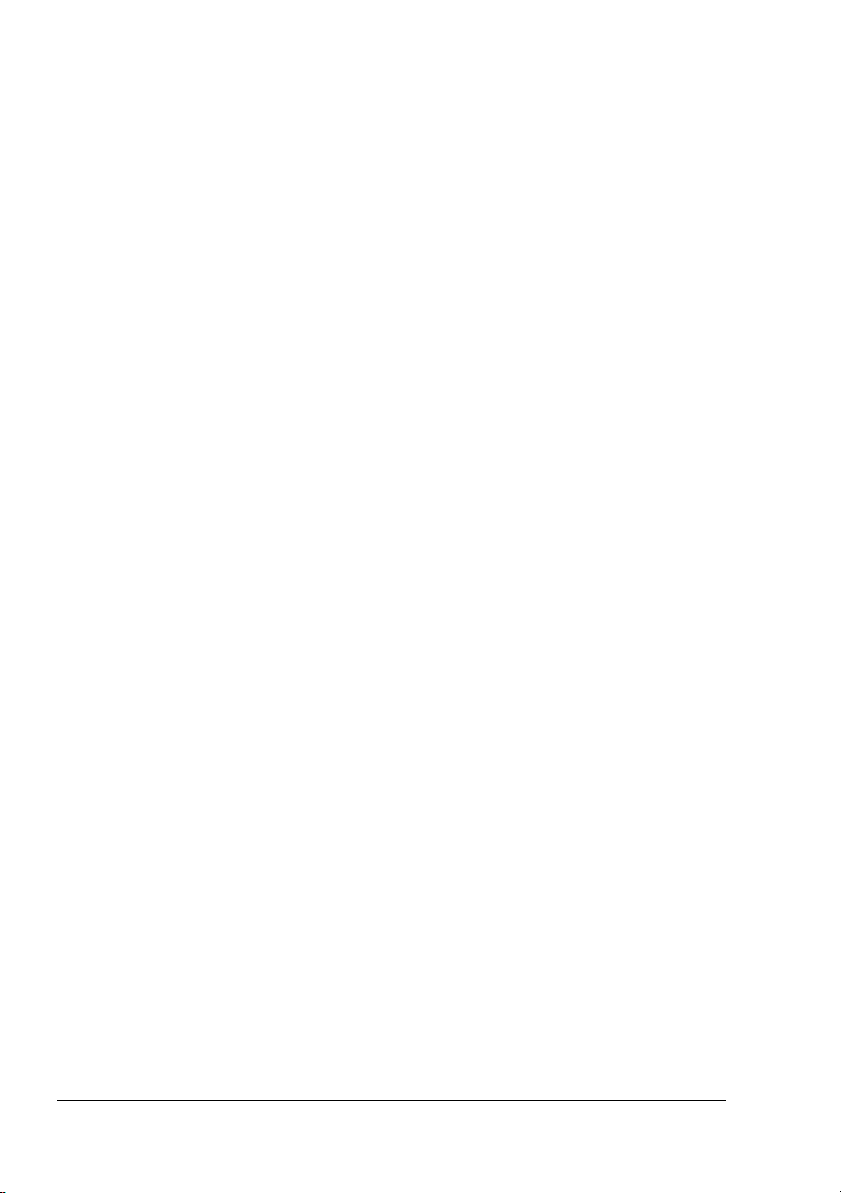
Registerkarte "Qualität"
Mit den Funktionen auf der Registerkarte "Qualität" können Sie:
Zwischen Farb- und Graustufendruck wechseln
Die Helligkeit eines Bilds einstellen
Die Farbeinstellungen des Druckers vornehmen (schnelle Farbeinstel-
lung)
Die Auflösung für die Druckausgabe festlegen
Farbtrennung vornehmen
Feslegen, ob der Spardruck-Modus aktiviert wird oder nicht
Die Kantenfestigkeit auf Niedrig, Mittel oder Hoch setzen
Den Glanz-Modus aktivieren/deaktivieren
Das Format der Schriftarten spezifizieren, die geladen werden sollen
Mit den Druckerschriftarten drucken
Die Töne eines Bildes einstellen (Kontrast) (nur PCL-Druckertreiber)
Das Bildkomprimierungsverfahren spezifizieren (nur PCL-Druckertreiber)
Registerkarte "Version"
Auf der Registerkarte "Version" können Sie Informationen zum Druckertreiber
einsehen.
Einschränkungen für bestimmte Druckertreiberfunktionen bei Point and Print
Bei Einsatz der Point and Print-Funktionalität bei den nachstehenden ClientServer-Kombinationen sind einige Funktionen des Druckertreibers nur einge
schränkt nutzbar.
Server-Client-Kombinationen:
Server: Windows Server 2003/XP/2000
Client: Windows NT 4.0
Nur eingeschränkt nutzbare Funktionen:
Heftung, Leere Seiten überspringen, Vorderes Deckblatt, Hinteres Deckblatt, Trennseite, Überlagerung erstellen, Überlagerung drucken, Wasserzeichen
*JOBNAME-, USERNAME- und HOSTNAME-Ausgabe bei PJL
Werden diese Betriebssystemkombinationen benutzt, den Druckertreiber auf
dem Client mit einem lokalen Anschluss installieren und dann den serverseitig installierten freigegebenen Drucker darüber anschließen.
Postscript- und PCL-Druckertreiber benutzen24
-

Windows Me/98SE PPD-Datei benutzen
" Im Dialogfenster erscheint eine Registerkarte für die Definition der
Druckereinstellungen.
Einheitliche Schaltflächen
Die nachfolgend beschriebenen Schaltflächen sind bei allen Registerkarten
gleich.
OK
Anklicken, um das Eigenschaften-Dialogfenster zu verlassen und dabei alle
Änderungen zu speichern.
Abbrechen
Anklicken, um das Eigenschaften-Dialogfenster zu verlassen, ohne dabei die
Änderungen zu speichern.
Übernehmen
Anklicken, um die Änderungen zu speichern, ohne das Eigenschaften-Dialogfenster zu verlassen.
" Je nach Version des Betriebssystems wird Übernehmen unter
Umständen nicht angezeigt.
Standard
Klicken Sie auf diese Schaltfläche, um alle Einstellungen auf die Standardwerte zurückzusetzen.
Registerkarte "Papier"
Mit den Funktionen auf der Registerkarte "Papier" können Sie:
Das Format des Originaldokuments angeben
Mehrere Seiten eines Dokuments auf einem Blatt ausgeben (N-fach)
Die Ausrichtung des Mediums bei der Druckausgabe festlegen
Das Druckbild um 180 Grad drehen
Eine Papierquelle definieren
Die Anzahl der gewünschten Kopien eingeben
Windows Me/98SE PPD-Datei benutzen
25

Bei Auswahl benutzerdefinierter Seiteneinstellungen das gewünschte
Papierformat spezifizieren
Den oberen, unteren, linken und rechten Rand definieren
Den Duplex- und den Broschürendruck aktivieren
Informationen über den Druckertreiber anzeigen
Registerkarte "Grafik"
Mit den Funktionen auf der Registerkarte "Grafik" können Sie:
Die Auflösung für die Druckausgabe festlegen
Die Farbeinstellungen des Druckers definieren
Die Halbtoneinstellung auswählen
Zwischen dem Farb- und Monochromdruck umschalten
Ein Spiegelbild drucken
Dokumente bei der Druckausgabe skalieren (vergrößern/verkleinern)
Registerkarte "Schriftart"
Mit den Funktionen auf der Registerkarte "Schriftart" können Sie:
Die Methode für die Verwendung von Schriftarten auswählen
Das Übertragungsverfahren für Schriftarten auswählen
Registerkarte "Geräteoptionen"
Mit den Funktionen auf der Registerkarte "Geräteoptionen" können Sie:
Die Rückseite von bereits auf der Vorderseite bedrucktem Papier bedru-
cken
Das Aufgabefach für das Heftmodul festlegen
Die Sortierung aktivieren/deaktivieren
Die versetzte Druckausgabe aktivieren/deaktivieren
Zwischen Farb- und Graustufendruck wechseln
Farbtrennung vornehmen
Die Helligkeit eines Bilds einstellen
Die Farbeinstellung des Druckers wählen
Die Kantenfestigkeit auf Niedrig, Mittel oder Hoch setzen
Den Glanz-Modus aktivieren/deaktivieren
Feslegen, ob der Spardruck-Modus aktiviert wird oder nicht
Windows Me/98SE PPD-Datei benutzen26

Registerkarte "Postscript"
Mit den Funktionen auf der Registerkarte "Postscript" können Sie:
Das PostScript-Ausgabeverfahren definieren
Festlegen, ob die einen Druckauftrag betreffenden Fehlermeldungen
gedruckt werden oder nicht
Festelgen, ob Header-Daten mit jedem Druckauftrag übergeben werden
oder nicht
Die Postscript-Timeout-Werte festlegen
Windows Me/98SE PPD-Datei benutzen
27


Umgang mit
Status Monitor
(nur Windows)

Mit Status Monitor arbeiten
Einführung
Status Monitor zeigt Informationen über den aktuellen Status des Druckers
an.
Status Monitor kann von der CD-ROM Utilities and Documentation installiert
werden.
Detaillierte Informationen zur Installation enthält das magicolor 5550/5570
Referenzhandbuch auf der CD-ROM Utilities and Documentation.
Betriebsumgebung
Status Monitor kann auf Computern benutzt werden, die unter Windows XP/
Server 2003/2000/Me/98SE/NT 4.0 laufen und über einen Ethernet-Anschluss mit dem Drucker verbunden sind.
Wenn Sie mit Windows NT 4.0 arbeiten, müssen Sie Windows Media Player
(Version 6.4 oder höher) installieren.
Status Monitor öffnen
Öffnen Sie Status Monitor wie folgt:
Windows XP/Server 2003—Wählen Sie im Menü Start die Position
Alle Programme, dann KONICA MINOLTA und anschließend Status
Monitor. Doppelklicken Sie auf dem Status Monitor-Symbol in der Task
leiste.
Windows 2000/Me/98SE/NT 4.0—Wählen Sie im Menü Start die Posi-
tion Programme, dann KONICA MINOLTA und anschließend Status
Monitor. Doppelklicken Sie auf dem Status Monitor-Symbol in der Taskleiste.
-
Funktionen von Status Monitor
Registerkarte "Status"
Drucker auswählen—Selektiert den Drucker, dessen Status angezeigt
wird. Außerdem werden die Meldungen angezeigt, die im Display des
ausgewählten Druckers erscheinen.
Grafik—Zeigt eine Druckergrafik an und markiert darin den Punkt, an
dem ein Problem aufgetreten ist. Wenn der Hintergrund der Druckergrafik
rot oder gelb ist, ist ein Fehler aufgetreten und der Druckauftrag wurde
unterbrochen.
Mit Status Monitor arbeiten30
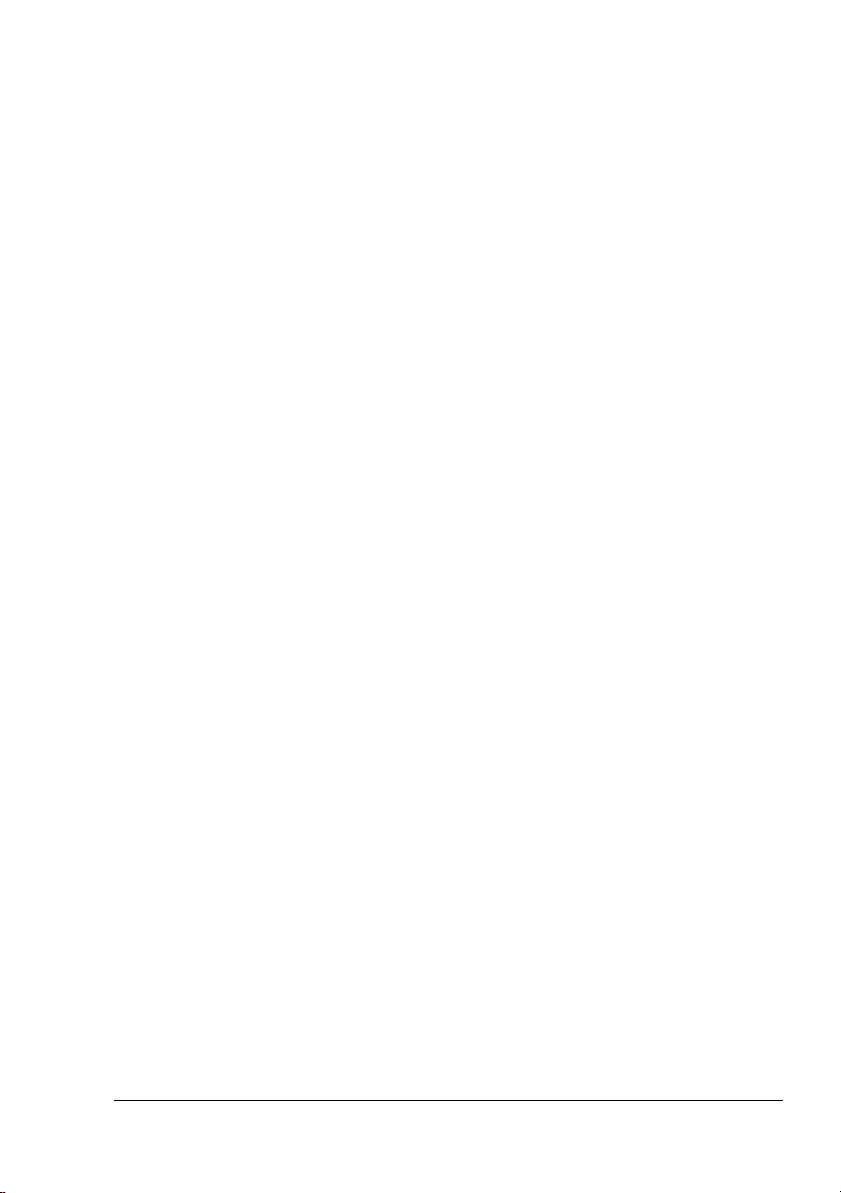
Erweiterte Optionen—Klicken Sie auf Erweiterte Optionen, um das
gleichnamige Dialogfenster zu öffnen. Spezifizieren Sie dort, ob Status
Monitor beim Start des Betriebssystems automatisch gestartet wird und
ob bei Auftreten eines Fehlers Benachrichtigungen per E-Mail gesendet
werden.
Verbrauchsmaterial bestellen—Klicken Sie auf Verbrauchsmaterial
bestellen, um automatisch die Seite für die Bestellung von Verbrauchs-
material aufzurufen. Die Adresse der Seite, die über diese Schaltfläche
aufgerufen wird, kann im Dialogfenster "Erweiterte Optionen" spezifiziert
werden.
Druckerwarnungen—Zeigt Textnachrichten an, die Sie über bestimmte
Bedingungen wie beispielsweise niedrigen Tonerstand informieren.
Anweisungen zur Wiederherstellung—Liefert Erläuterungen zu Maß-
nahmen, die Sie zur Behebung von Problemen sowie zur Beseitigung von
Fehlerbedingungen ausführen müssen.
Registerkarte "Verbrauchsmaterial"
Zeigt den Verbrauchsstatus (den ungefähren Restbestand in Prozent) der
einzelnen Verbrauchsmaterialien (z. B. Toner ) an.
Verbrauchsmaterial bestellen—Klicken Sie auf Verbrauchsmaterial
bestellen, um automatisch die Seite für die Bestellung von Verbrauchs-
material aufzurufen. Die Adresse der Seite, die über diese Schaltfläche
aufgerufen wird, kann im Dialogfenster "Erweiterte Optionen" spezifiziert
werden.
Aktualisieren—Überprüft die Verbrauchsmaterialien erneut und zeigt
dann den aktuellen Status an.
" Klicken Sie auf Hilfe, um Fenster mit Erläuterungen zu den Funktio-
nen von Status Monitor aufzurufen. In dieser Online-Hilfe finden Sie
detaillierte Informationen.
Status Monitor-Alarme erkennen
Ermittelt Status Monitor ein Druckproblem, wechselt die Symbolfarbe in der
Windows Taskleiste von grün (normal) zu gelb (Warnung) oder rot (Fehler), je
nach Schwere des Druckerproblems.
Status Monitor-Alarme erkennen
31
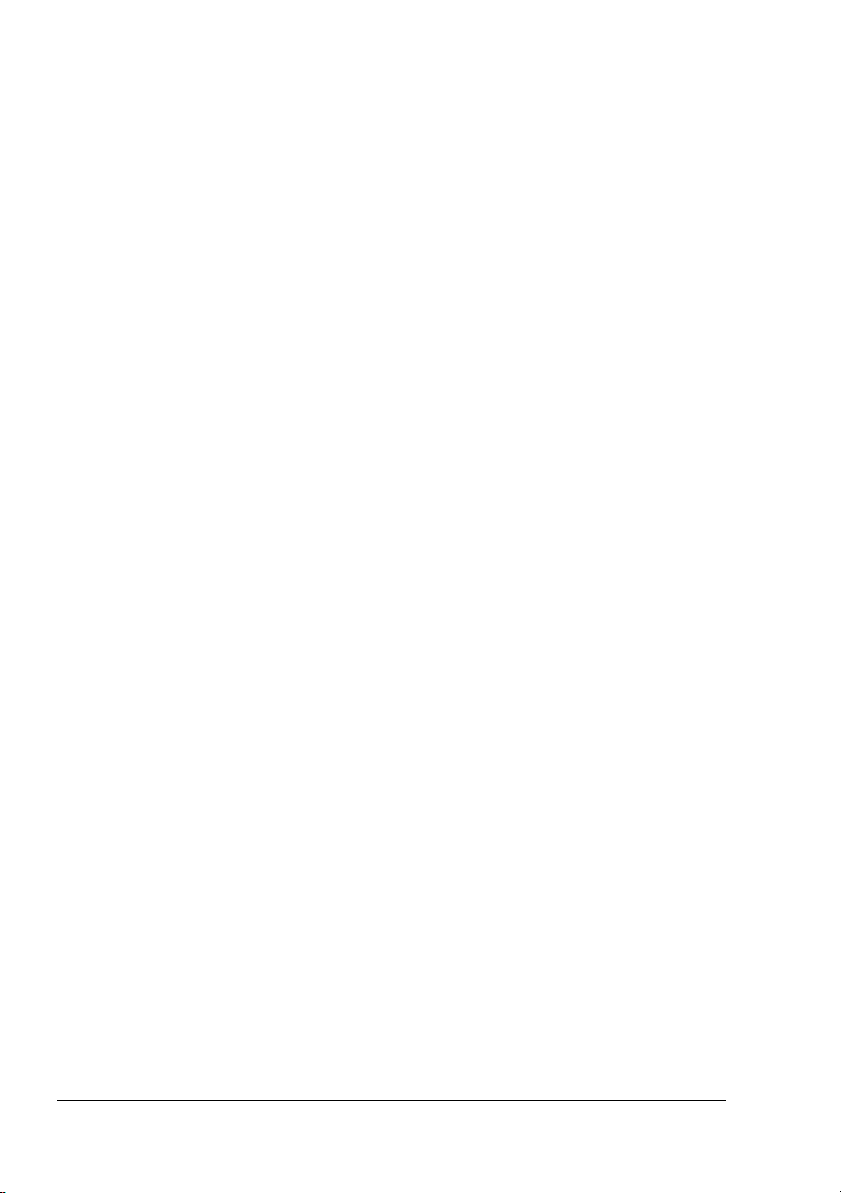
Status Monitor-Alarm quittieren
Meldet Status Monitor ein Druckproblem, können Sie das Programm öffnen,
indem Sie das zugehörige Symbol in der Windows Taskleiste doppelt anklicken. Status Monitor teilt Ihnen dann mit, welche Art von Fehler aufgetreten
ist.
Status Monitor schließen
Klicken Sie auf Schließen, um das Status Monitor-Fenster zu schließen. Um
Status Monitor zu beenden, klicken Sie zunächst mit der rechten Maustaste
auf das Status Monitor-Symbol in der Taskleiste und dann auf Beenden.
Status Monitor-Alarm quittieren32
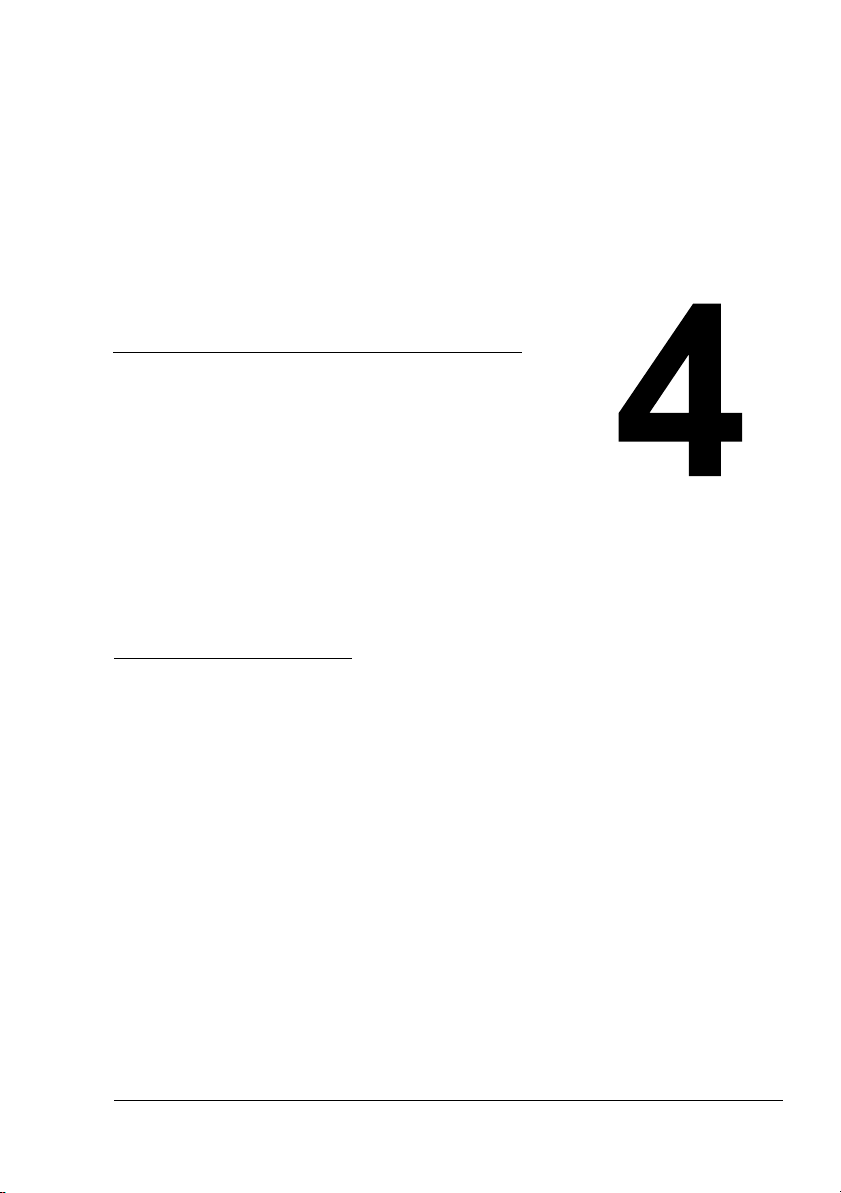
Drucker-
Bedienfeld und
Konfigurations
menü
-

Das Bedienfeld
Über das oben auf dem Drucker befindliche Bedienfeld haben Sie zahlreiche
Möglichkeiten, die Betriebsweise des Druckers zu steuern. Darüber hinaus
werden an dieser Stelle der aktuelle Druckerstatus sowie eventuelle Fehlerbedingungen angezeigt, die das Eingreifen des Benutzers erforderlich
machen.
41563
DISPLAY
MENU
Bedienfeldanzeigen und -tasten
Nr. Anzeige Aus Ein
1 Der Drucker kann keine
Daten empfangen.
2 Störungsfreier Betrieb. Am Drucker ist ein
YMCK
827
Der Drucker kann Daten
empfangen.
(Blinkt, wenn Daten
empfangen werden oder
während eines
Druckvorgangs.)
Benutzereingriff
erforderlich (in der Regel
erscheint im Display
gleichzeitig eine
Statusmeldung).
Das Bedienfeld34

Nr. Taste Funktion
3 Bricht ein angezeigtes Menü oder eine Menü-
position ab
Mit dieser Taste können ein oder alle derzeit
gedruckten bzw. verarbeiteten Druckaufträge
abgebrochen werden:
1. Betätigen Sie die Taste Cancel.
2. Drücken Sie die Taste oder , um
entweder JOB ABBRECHEN/AKTUELLER
JOB
oder JOB ABBRECHEN/ALLE JOBS
zu wählen.
3. Drücken Sie die Taste Menu/Select.
Der Druckauftrag/die Druckaufträge wird/werden abgebrochen.
4 Ruft das Menüsystem auf
Wechselt in die nächsttiefere Menüebene
Wählt die angezeigte Menüposition aus
erscheint im Display
5 Verschiebt den Cursor nach oben
Kehrt von der Hilfe- zur Statusanzeige zurück
Dient dazu, bei einer wählbaren Menüoption,
die zeichenweise geändert werden kann, auf
wärts durch die Liste der verfügbaren Zeichen
zu blättern
-
6 Verschiebt den Cursor nach rechts
Das Bedienfeld
, erscheint im Display
Ruft die nächste Hilfeanzeige auf
erscheint im Display
35
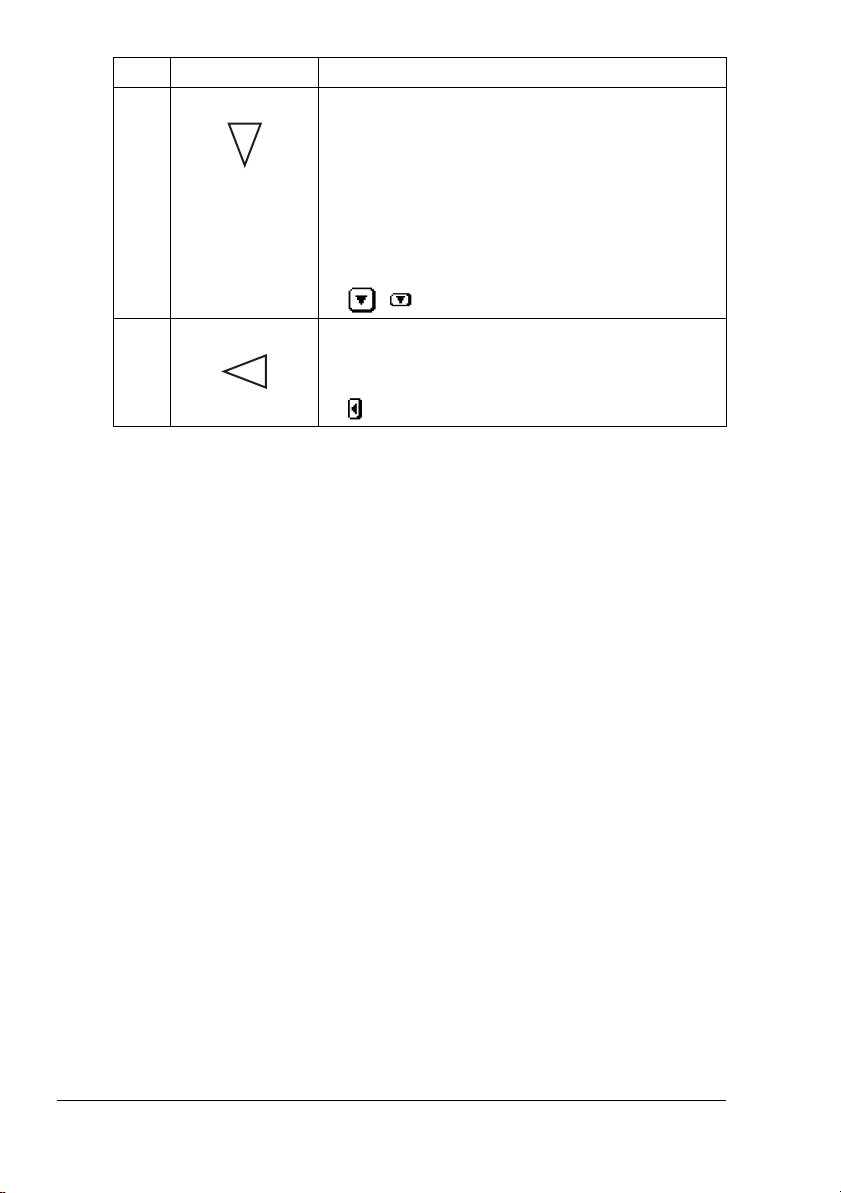
Nr. Taste Funktion
7 Verschiebt den Cursor nach unten
Ruft bei Auftreten eines Fehlers die Hilfean-
zeige auf
Dient dazu, bei einer wählbaren Menüoption,
die zeichenweise geändert werden kann,
abwärts durch die Liste der verfügbaren
Zeichen zu blättern
, erscheint im Display
8 Verschiebt den Cursor nach links
Ruft die vorherige Hilfeanzeige auf
erscheint im Display
Das Bedienfeld36

Display
Im Display werden der aktuelle Status des Druckers, der noch vorhandene
Tonervorrat und eventuelle Fehlermeldungen angezeigt.
1
2
MENU
3
Nr. Beschreibung
1 Hier wird der aktuelle Status des Druckers angezeigt.
Ist ein Benutzereingriff erforderlich oder muss ein Servicetechni-
ker gerufen werden, erscheinen das Symbol und der jeweilige Fehlerstatus.
Bei einer Warnung wird das Symbol angezeigt.
Ist eine Digitalkamera mit einem USB-Kabel an den KONICA
MINOLTA Digitalkamera-Direktdruckanschluss angeschlossen,
erscheint rechts im Display das Symbol .
Ist ein USB- Speichergerät in den KONICA MINOLTA Digitalka-
mera-Direktdruckanschluss gesteckt, erscheint rechts im Display
das Symbol .
Bei Empfang eines Druckjobs erscheint rechts im Display das
Symboll . Bei Empfang eines Kamera- oder Speicher-Direkt-
druckjobs erscheint das Symbol .
2 Hier werden Fehlermeldungen angezeigt.
Während ein Druckauftrag empfangen wird, werden der Benut-
zername und der Druckfortschritt angezeigt.
aufrufen
YMCK
4
Bei Aktualisierung der Firmware werden der Typ der aktualisier-
ten Firmware sowie der Fortschritt des Update-Vorgangs ange-
zeigt.
3 Hier erscheinen tastenbezogene Informationen.
4 Hier wird der ungefähr noch vorhandene Tonervorrat angezeigt.
Das Bedienfeld
37
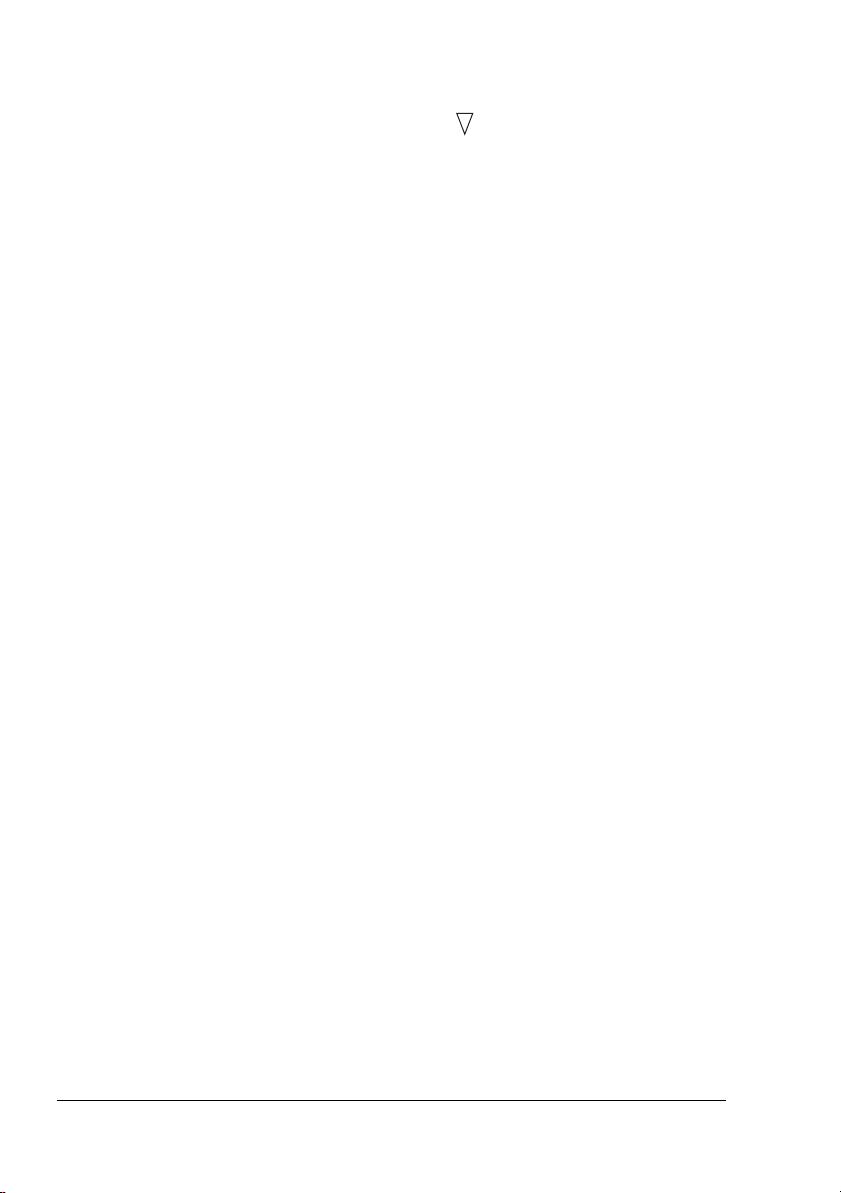
Hilfeanzeigen
Die Hilfeanzeigen erscheinen, wenn nach Auftreten eines Fehlers – beispielsweise eines Fehleinzugs – die Taste gedrückt wird, damit Sie den
Fehler beheben können.
Das Bedienfeld38
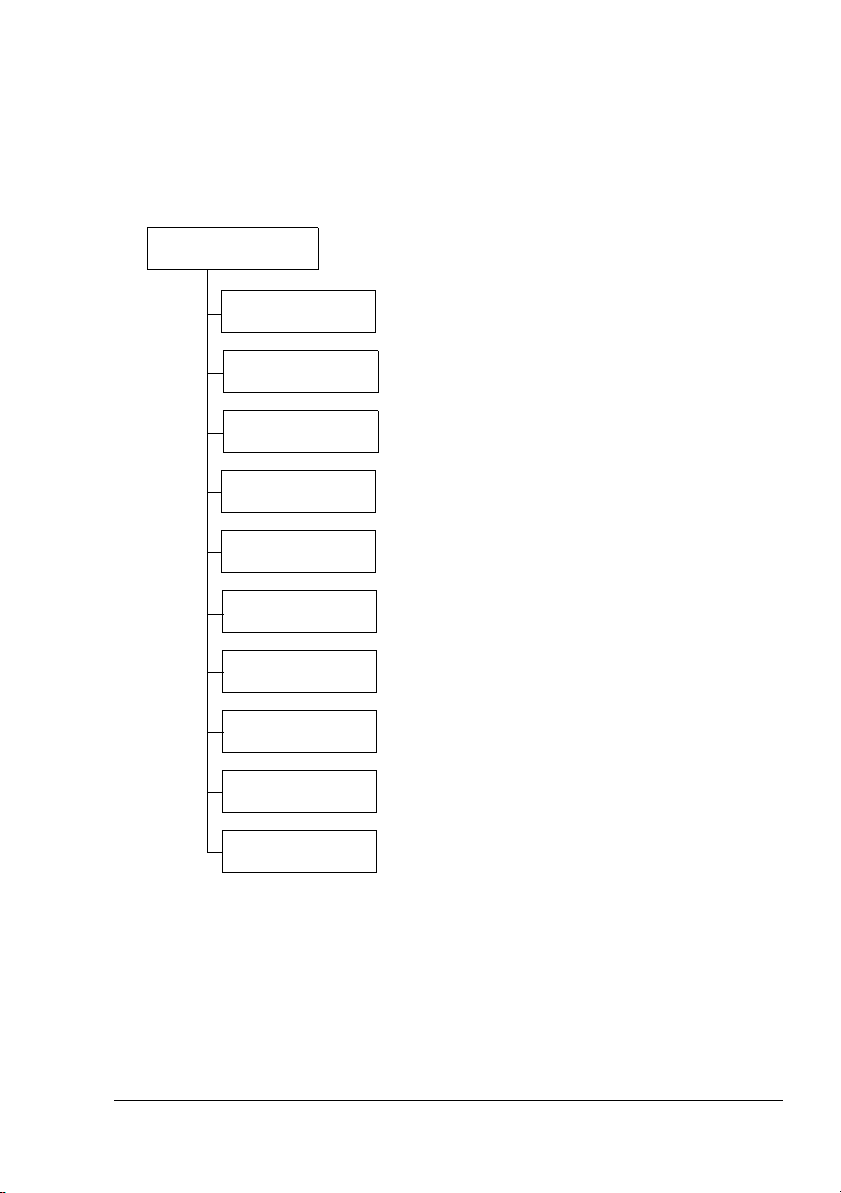
Das Konfigurationsmenü im Überblick
Die Menüs, deren Optionen über das Bedienfeld des magicolor 5570 (5550)
festgelegt werden können, sind wie nachfolgend gezeigt strukturiert.
Hauptmenü
BEREIT
MUST/
DRUCKMENUE
DRUCKMENUE
PAPIERMENUE
QUALITAET MENUE
SPEICHERDIREKT
KAMERA-DIREKT
SCHNITTST MENUE
SYS STD. MENUE
WARTUNGSMENUE
SERVICEMENUE
*
**
***
" * Diese Menüposition erscheint nur dann, wenn eine optionale Fest-
platte installiert ist.
** Dieses Menü erscheint nur dann, wenn SCHNITTST MENUE/
SPEICHER-DIREKT auf AKTIVIERT gesetzt und die optionale
Festplatte oder eine CompactFlash-Karte installiert ist.
*** Dieses Menü erscheint nur dann, wenn SCHNITTST MENUE/
KAMERA-DIREKT
Das Konfigurationsmenü im Überblick
auf AKTIVIERT gesetzt ist.
39

" SPEICHER-DIREKT und KAMERA-DIREKT erscheinen nicht,
wenn in den Authentifizierungseinstellungen der Zugriff durch öffentliche Benutzer nicht gestattet ist. Detaillierte Informationen zu den
Authentifizierungseinstellungen enthält das magicolor 5550/5570
Referenzhandbuch auf der CD-ROM Utilities and Documentation.
Das Konfigurationsmenü im Überblick40
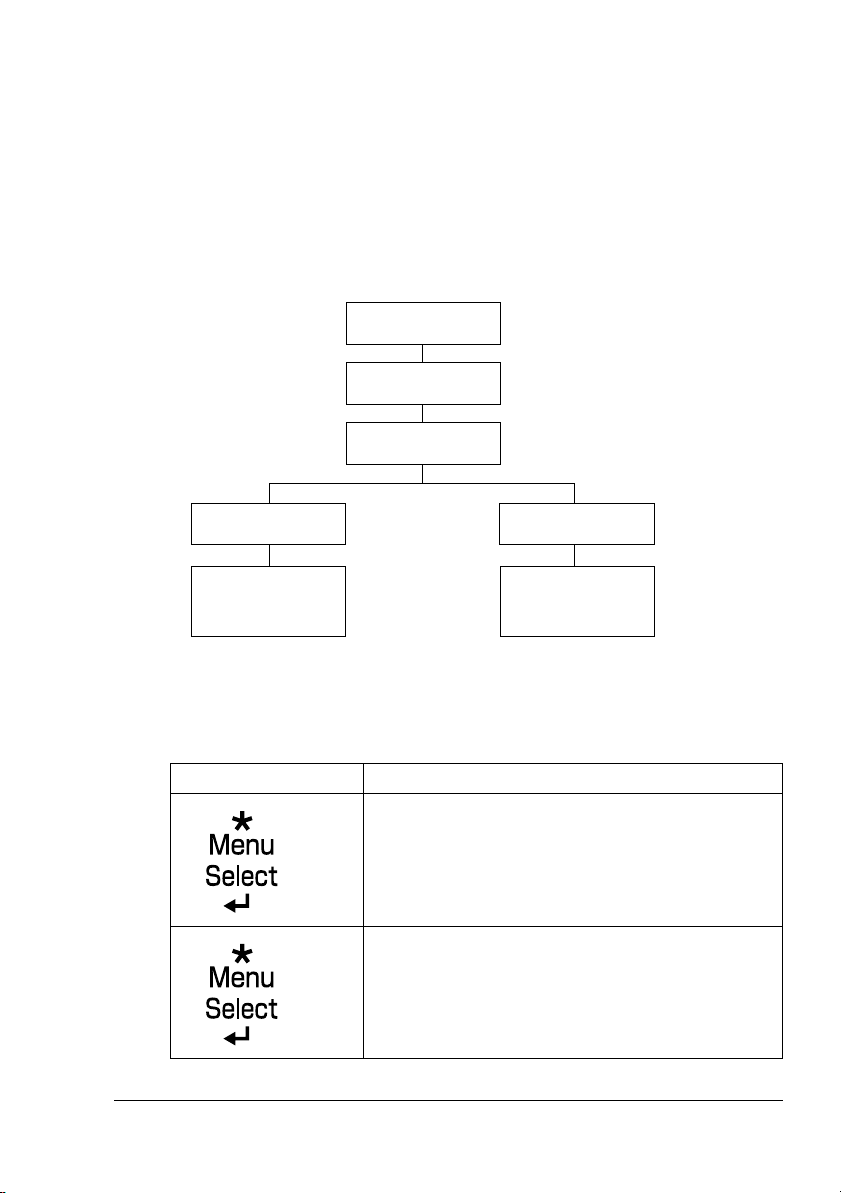
MUST/DRUCKMENUE
" Diese Menüposition erscheint nur dann, wenn eine optionale Fest-
platte installiert ist.
Mit Hilfe der Optionen dieses Menüs können Druckaufträge, die mit der Funktion "Auftragsspeicherung" auf der Registerkarte "Basis" des Druckertreibers
auf der Festplatte gespeichert wurden, gedruckt oder gelöscht werden.
" Die werkseitigen Standardwerte sind jeweils in Fettschrift hervorgeho-
ben.
MUST/DRUCKMENUE
"Benutzername"
"Jobname"
LOESCHENDRUCKEN
"Jobname"
KOPIEN
1
"Jobname"
JA
NEIN
Gespeicherten Auftrag drucken/löschen
1 Gehen Sie wie folgt vor, um einen Auftrag auszuwählen.
Taste drücken Bis im Display erscheint
MUST/DRUCKMENUE
"Benutzername"
Sind keine Druckaufträge auf der Festplatte
gespeichert, erscheint KEIN SPEICH JOB.
Das Konfigurationsmenü im Überblick
41

Taste drücken Bis im Display erscheint
,
Drücken, bis der
gewünschte
Benutzername
erscheint.
Gewünschter Benutzername
"Jobname"
,
Drücken, bis der
gewünschte Jobname
erscheint.
Gewünschter Jobname
DRUCKEN
LOESCHEN
Wurde der ausgewählte Druckauftrag im
Druckertreiber als geschützter Auftrag definiert,
erscheint eine Aufforderung zur Eingabe des
Passworts. Detaillierte Informationen zur Eingabe
des Passworts siehe
43.
“Passwort eingeben” auf Seite
2 Wählen Sie DRUCKEN oder LOESCHEN und drücken Sie dann die Taste
Menu/Select.
" Wurde DRUCKEN gewählt, mit Schritt 3 fortfahren.
Wurde LOESCHEN gewählt, mit Schritt 5 fortfahren.
3 Drücken Sie die Tasten und , um die Anzahl der zu druckenden
Kopien festzulegen. (Wertebereich: 1 bis 999; Standardeinstellung: 1)
4 Drücken Sie die Taste Menu/Select.
Der Druckvorgang beginnt.
5 Wählen Sie JA oder NEIN.
6 Drücken Sie die Taste Menu/Select.
Wurde die Option JA gewählt, wird der Druckauftrag gelöscht.
Wurde NEIN gewählt, erscheint wieder die Anzeige DRUCKEN/LOE-
SCHEN.
Das Konfigurationsmenü im Überblick42

Passwort eingeben
Wenn der unter MUST/DRUCKMENUE ausgewählte Druckauftrag ein
geschützter Job ist, erscheint eine Aufforderung zur Eingabe des Passworts.
Gehen Sie vor wie nachfolgend beschrieben, um das im Druckertreiber defi
nierte vierstellige Passwort einzugeben.
1 Drücken Sie die Taste bzw. , um die erste Ziffer des Passworts zu
erhöhen bzw. zu verringern.
2 Drücken Sie die Taste , um den Cursor an die nächste Stelle zu ver-
schieben.
3 Drücken Sie die Taste bzw. , um die zweite Ziffer des Passworts zu
erhöhen bzw. zu verringern.
4 Führen Sie diese Schritte erneut aus, bis alle vier Stellen des Passworts
korrekt eingegeben sind.
5 Drücken Sie die Taste Menu/Select.
Daraufhin erscheint die Anzeige DRUCKEN/LOESCHEN.
" Wurde ein falsches Passwort eingegeben, wird der Hinweis
UNGUELTG angezeigt und im Display erscheint wieder die Anzeige
zur Eingabe des Passworts.
-
Das Konfigurationsmenü im Überblick
43
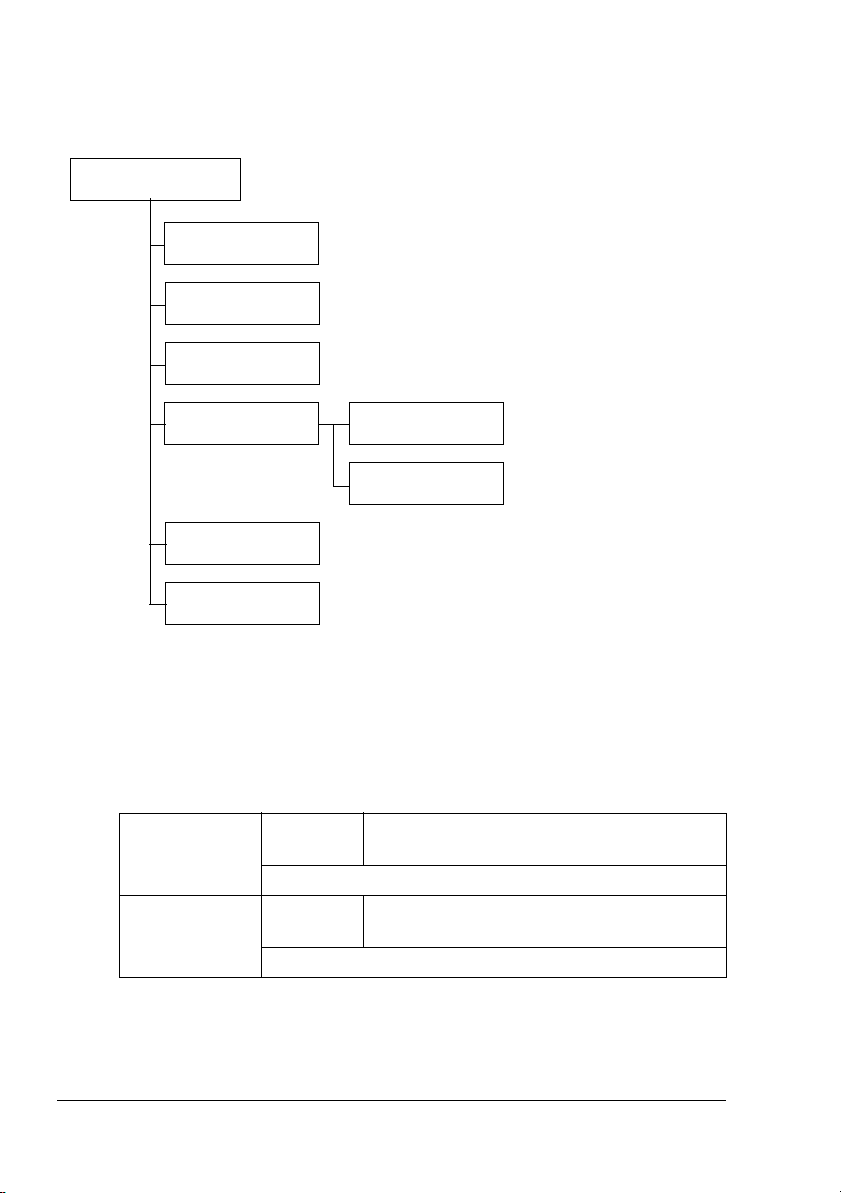
DRUCKMENUE
Mit den Positionen in diesem Menü können druckerbezogene Informationen
wie die Konfigurations- und die Demoseite gedruckt werden.
DRUCKMENUE
KONFIG SEITE
DEMOSEITE
STATISTIK SEITE
FONTLISTE
MENUE UEBERSICHT
VERZEICHNIS
*
LISTE
POSTSCRIPT
PCL
" Diese Menüposition erscheint nur dann, wenn eine optionale Fest-
platte installiert ist.
" Die werkseitigen Standardwerte sind jeweils in Fettschrift hervorgeho-
ben.
KONFIG
SEITE
DEMOSEITE
Einstellungen
Druckt die Konfigurationsseite.
Einstellun-
gen
Druckt die Demoseite.
DRUCKEN/ABBRECHEN
DRUCKEN/ABBRECHEN
Das Konfigurationsmenü im Überblick44

STATISTIK
SEITE
Einstellungen
Druckt die Statistikseite. Diese Seite enthält verschiedene
statistische Angaben – z. B. die Anzahl der gedruckten
Seiten.
FONTLISTE POST-
SCRIPT
PCL
MENUE
UEBERSICHT
VERZEICHNIS LISTE
Einstellungen
Druckt die Menüübersicht.
Einstellun-
gen
Druckt die Verzeichnisliste der Festplatte.
DRUCKEN/ABBRECHEN
Einstellungen
Druckt die Liste der PostScript-Schriften.
Einstel-
lungen
Druckt die Liste der PCL-Schriften.
DRUCKEN/ABBRECHEN
DRUCKEN/ABBRECHEN
DRUCKEN/ABBRECHEN
DRUCKEN/ABBRECHEN
Das Konfigurationsmenü im Überblick
45
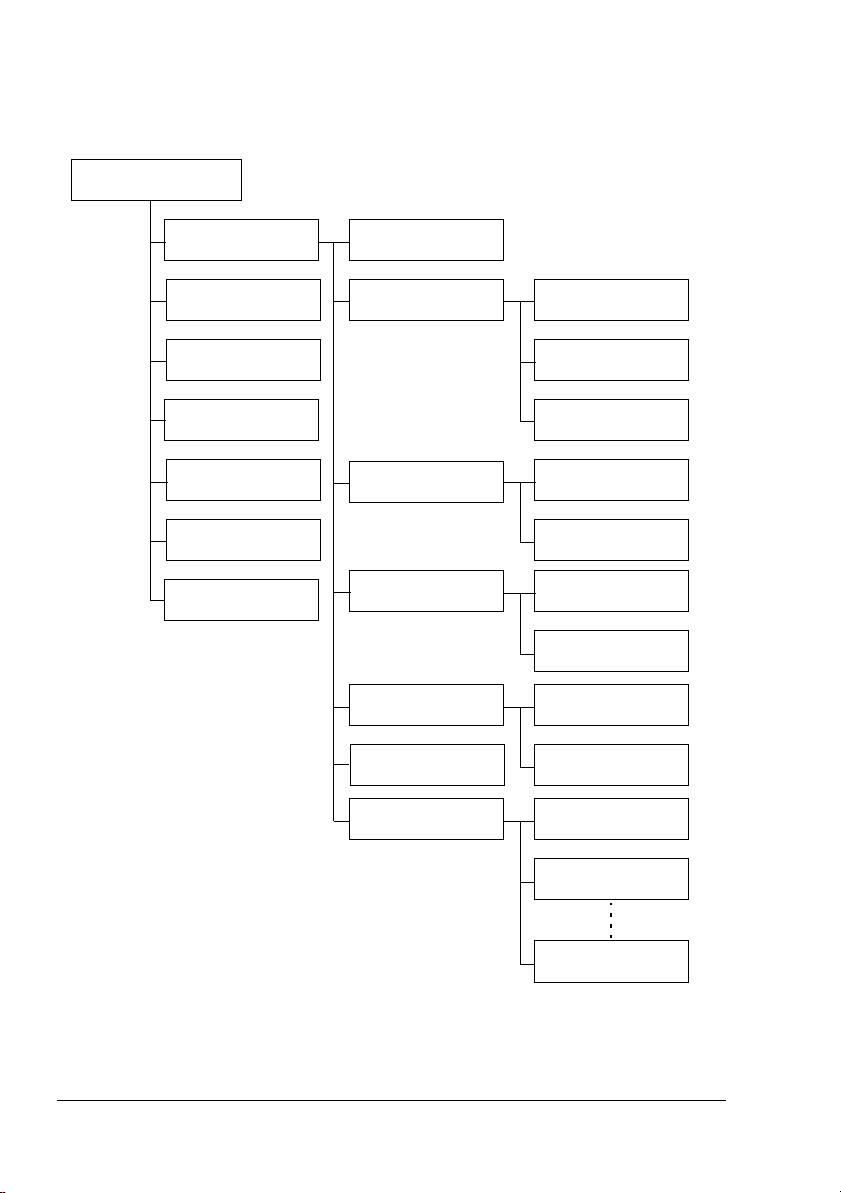
PAPIERMENUE
Die Funktionen dieses Menüs dienen der Verwaltung des zum Drucken
benutzten Papiers.
PAPIERMENUE
PAPIERQUELLE
***
DUPLEX
KOPIEN
SORTIEREN
ENDVERARBEITUNG
*****
JOBTRENNUNG
*****
BILDDREHUNG
******
****
STANDARD-BEH.
BEH1 PAPIERFORMAT
BEN.DEF.
*
FORMAT
PAPIERSORTE
BEH2
PAPIERFORMAT
PAPIERSORTE
**
BEH3
PAPIERFORMAT
PAPIERSORTE
**
BEH4
SCHACHTWECHSEL
BEHAELTERZUORD.
PAPIERFORMAT
PAPIERSORTE
BEH-ZUORDNMODUS
LOGISCHER BEH.
0
LOGISCHER BEH.
9
Das Konfigurationsmenü im Überblick46
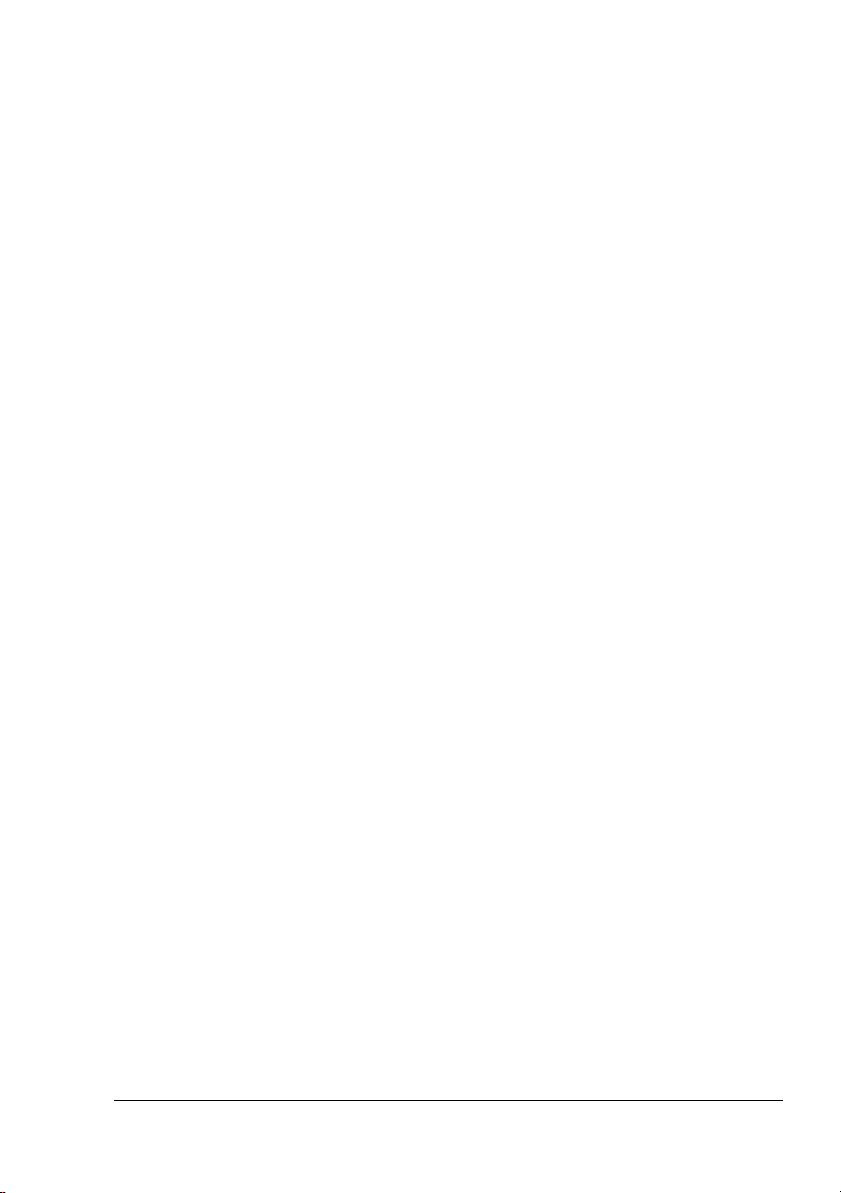
" * Diese Menüposition erscheint nur dann, wenn Sie im Menü BEH 1/
PAPIERFORMAT
** Diese Menüpositionen erscheinen nur dann, wenn eine oder beide
optionale untere Kassetteneinheit(en) installiert ist/sind.
*** Diese Menüposition erscheint nur dann, wenn die optionale
Duplexeinheit installiert ist.
**** Diese Menüposition erscheint nur dann, wenn die optionale Festplatte oder eine CompactFlash-Karte mit einer Kapazität von mindestens 1 GB installiert ist.
***** Diese Menüposition erscheint nur dann, wenn das optionale Heftmodul installiert ist.
****** Diese Menüposition erscheint nur dann, wenn das optionale
Heftmodul nicht installiert ist.
die Option BEN.DEF. FORMAT wählen.
Das Konfigurationsmenü im Überblick
47

" Die werkseitigen Standardwerte sind jeweils in Fettschrift hervorgeho-
ben.
PAPIER
QUELLE
STANDARDBEH.
Einstellungen
Hier kann die normalerweise verwendete Kassetteneinheit spezifiziert werden.
" BEH3 und BEH4 erscheinen nur dann, wenn
die optionalen unteren Kassetteneinheiten
installiert sind.
BEH1 PAPIER
FORMAT
BEH1/BEH2/
BEH3/BEH4
Einstellungen
Spezifiziert die Einstellung für das Format
des in Behälter 1 eingelegten Papiers.
BELIEBIG/LETTER/
LEGAL/EXECUTIVE/A4/
A5/A6/B5(JIS)/
B6(JIS)/LETTER BEH/
STATEMENT/FOLIO/SP
FOLIO/UK QUARTO/
FOOLSCAP/LEGAL BEH/
16K/FOTO 4×6/KAI 16/
KAI 32/KUV C5/KUV C6/
KUV DL/KUV MONARCH/
KUV CHOU#3/KUV
CHOU#4/B5(ISO)/KUV
#10/KUV YOU#4/JPOST/
JPOST-D/BENUTZDEF
" Die Standardeinstellung für Norda-
merika ist LETTER, die Standardeinstellung für alle anderen
Regionen ist A4.
" Je nach der für SYS STD.
MENUE/PAPIER/MASSEIN
HEIT gewählten Einstellung kann
FOTO 4×6 die Option FOTO
statt
10×15
erscheinen.
Das Konfigurationsmenü im Überblick48
-

BEN.
DEF.
FORMAT
Spezifiziert das Papierformat, wenn benutzerdefiniertes Papier in Behälter 1 eingelegt wird.
Über den Parameter SYS STD.
MENUE/PAPIER/MASSEINHEIT
nen Sie festlegen, ob Sie das Format in
Millimetern oder Zoll einstellen.
Den Bereich für die BREITE einstellen:
Für MILLIMETER: 92 bis 216 mm
Standardwert:
kön-
– Nordamerika: 216 mm
– Alle übrigen Regionen: 210 mm
Für ZOLL: 3,63 bis 8,50 Zoll
Standardwert:
– Nordamerika: 8,50 Zoll
– Alle übrigen Regionen: 8,26 Zoll
Den Bereich für die LAENGE einstellen:
Für MILLIMETER: 148 bis 356 mm
Standardwert:
– Nordamerika: 279 mm
– Alle anderen Regionen: 297 mm
Für ZOLL: 5,83 bis 14,00 Zoll
Standardwert:
– Nordamerika: 11,00 Zoll
– Alle anderen Regionen:
11,69 Zoll
" Diese Menüposition erscheint nur
dann, wenn PAPIERFORMAT auf
BENUTZDEF gesetzt ist.
Das Konfigurationsmenü im Überblick
49

PAPIER
SORTE
BEH2 PAPIER
FORMAT
PAPIER
SORTE
BEH3
BEH4
PAPIER
FORMAT
PAPIER
SORTE
Einstellungen
BELIEBIG/NORMALPAPIER/RECYCLING/KAR-
TON 1/KARTON 2/
ETIKETT/FOLIEN/
KUVERT/POSTKARTE/
BRIEFKOPF/HOCHGLANZ
1/ HOCHGLANZ 2
Definiert den Typ des in Behälter 1 eingelegten Druckmaterials.
Einstellungen
Spezifiziert die Einstellung für das Format
des in Behälter 2 eingelegten Papiers.
LETTER/A4
" Die Standardeinstellung für Norda-
merika ist LETTER, die Standardeinstellung für alle anderen
Regionen ist A4.
Einstellungen
Definiert den Typ des in Behälter 2 eingelegten Druckmaterials.
Angezeigt wird das Format des in Behälter
3 und Behälter 4 eingelegten Papiers.
Diese Menüposition zeigt die aktuelle Einstellung lediglich an. Sie kann nicht geändert werden.
Einstellungen
Definiert den Typ des in Behälter 3/Behälter 4 eingelegten Papiers.
BELIEBIG/NORMALPAPIER/RECYCLING
BELIEBIG/NORMALPAPIER/RECYCLING
Das Konfigurationsmenü im Überblick50

SCHACHTWECHSEL
BEHAELTERZUORD.
Einstellungen
Wenn EIN ausgewählt ist und das Papier in der
angegebenen unteren Kassetteneinheit während des
Druckens zu Ende geht, greift der Drucker automatisch auf eine untere Kassetteneinheit zu, in der sich
Papier desselben Formats befindet, so dass der
Druckvorgang fortgesetzt werden kann.
Wird AUS gewählt und geht das Papier in der ausgewählten unteren Kassetteneinheit zu Ende, wird der
Druckvorgang angehalten.
BEHZUORDNMODUS
LOGISCHER
BEH.
0-9
EIN/AUS
Einstellungen
Legt fest, ob die Behälterzuordnungsfunktion aktiviert wird oder nicht.
Einstellungen
EIN/AUS
PHYS. BEH.1/
PHYS. BEH.2/
PHYS. BEH.3/
PHYS. BEH.4
Definiert, aus welchem Papierbehälter
Papier eingezogen wird, wenn der Drucker
einen Druckauftrag von einem Druckertrei
ber eines anderen Herstellers empfängt.
-
Die Standardeinstellung für LOGISCHER
BEH.
1 ist PHYS. BEH.1, die Standar-
deinstellung für allen anderen Behälter ist
PHYS. BEH.2.
" PHYS. BEH.3 und PHYS.
BEH.4
optionalen unteren Kassetteneinhei
ten installiert sind.
Das Konfigurationsmenü im Überblick
erscheinen nur, wenn die
-
51

DUPLEX
KOPIEN
SORTIEREN
ENDVERARBEITUNG
Einstellungen
Bei Wahl der Option AUS ist der Duplexdruck (beidseitige Druck)
nicht möglich.
Bei Wahl der Option LANGE SEITE wird die Vorder- und die
Rückseite des Papiers so bedruckt, dass die Blätter an der langen
Seite gebunden werden können.
Bei Wahl von KURZE SEITE ist die Vorder- und Rückseite des
Papiers so bedruckt, dass die Blätter an der kurzen Seite gebunden werden können.
Die hierfür im Druckertreiber definierte Einstellung setzt den in
diesem Menü gewählten Wert außer Kraft.
Einstellungen
Legt die Anzahl der zu druckenden Kopien fest.
Die hierfür im Druckertreiber definierte Einstellung setzt den in
diesem Menü gewählten Wert außer Kraft.
Einstellungen
Bei Wahl von EIN werden alle Seiten des Dokuments gedruckt,
bevor die nächste Kopie ausgegeben wird.
Bei Wahl von AUS werden die einzelnen Kopien des Dokuments
nicht separat gedruckt.
Die hierfür im Druckertreiber definierte Einstellung setzt den in
diesem Menü gewählten Wert außer Kraft.
Einstellungen
Bei Wahl der Option ZUSATZABLAGE werden die Drucke in der
Zusatzablage ausgegeben.
AUS/LANGE SEITE/KURZE SEITE
1-9999
EIN/AUS
ZUSATZABLAGE/HAUPTABLAGE/VERSATZ/
HEFTEN
Bei Wahl der Option HAUPTABLAGE werden die Drucke in der
Hauptablage ausgegeben.
Bei Wahl der Option VERSATZ werden die einzelen Kopien leicht
versetzt in der Hauptablage ausgegeben.
Bei Wahl der Option HEFTEN werden die einzelnen Kopien geheftet und dann in der Hauptablage ausgegeben.
Die hierfür im Druckertreiber definierte Einstellung setzt den in
diesem Menü gewählten Wert außer Kraft.
Das Konfigurationsmenü im Überblick52

JOBTRENNUNG
BILDDREHUNG
Einstellungen
Die Druckseiten werden in der Hauptablage ausgegeben, wobei
die einzelnen Druckaufträge leicht versetzt gestapelt werden.
EIN/AUS
" Ist ENDVERARBEITUNG auf ZUSATZABLAGE gesetzt,
werden die Druckaufträge ohne Versatz aufeinander gesta
pelt ausgegeben.
" Ist ENDVERARBEITUNG auf HEFTEN gesetzt, werden die
Druckaufträge vor der Ausgabe geheftet.
Einstellungen
Bei Wahl der Option EIN wird das Druckbild vor der Ausgabe
jeder Kopie um 180 Grad gedreht. Bei Wahl der Option
das Druckbild nicht gedreht.
EIN/AUS
AUS wird
" Wenn PAPIERSORTE auf KUVERT gesetzt ist, kann das
Druckbild nicht gedreht werden.
-
Das Konfigurationsmenü im Überblick
53

QUALITAET MENUE
In diesem Menü können Sie Einstellungen für die Druckqualität vornehmen.
QUALITAET MENUE
FARBMODUS
HELLIGKEIT
HALBTON
KANTENGLAETTUNG BILD DRUCKEN
KANTENFESTIGKEIT
SPARDRUCK-MODUS
GLANZ-MODUS
PCL-EINSTELLUNG KONTRAST
BILD DRUCKEN
TEXT DRUCKEN
GRAFIK DRUCKEN
TEXT DRUCKEN
GRAFIK DRUCKEN
BILD DRUCKEN
RGB-QUELLE
RGB-VERWENDUNG
RGB GRAU
Das Konfigurationsmenü im Überblick54

TEXT DRUCKEN RGB-QUELLE
RGB-VERWENDUNG
RGB GRAU
GRAFIK DRUCKEN RGB-QUELLE
RGB-VERWENDUNG
RGB GRAU
PS-EINSTELLUNG
BILD DRUCKEN RGB-QUELLE
RGB-VERWENDUNG
RGB GRAU
ZIELPROFIL
TEXT DRUCKEN RGB-QUELLE
RGB-VERWENDUNG
RGB GRAU
ZIELPROFIL
GRAFIK DRUCKEN RGB-QUELLE
RGB-VERWENDUNG
RGB GRAU
Das Konfigurationsmenü im Überblick
ZIELPROFIL
55

SIMULATION
SIMULAT PROFIL
KALIBRIERUNG
FARBTRENNUNG
TONKALIBRIERUNG
AIDC DURCHF
CMYK-DICHTE
SIMUL WIEDERGAB
CMYK GRAU
" Die werkseitigen Standardwerte sind jeweils in Fettschrift hervorgeho-
ben.
FARBMODUS
HELLIGKEIT
HALBTON BILD
Einstellungen
Bei Wahl von FARBE werden die Seiten mehrfarbig
gedruckt.
Bei Wahl von GRAUSTUFEN werden die Seiten in
Schwarzweiß ausgegeben.
Einstellungen
FARBE/GRAUSTUFEN
-15%/-10%/-5%/0%/+5%/+10%/
+15%
Dient zur Einstellung der Helligkeit des Druckbildes.
DRUCKEN
Einstellun
gen
Legt fest, wie Halbtöne in Bildern
reproduziert werden.
LINIENGRAFIK/DETAIL/
GLAETTEN
Bei Wahl der Option LINIENGRAFIK
werden Halbtöne mit hoher Präzision
reproduziert.
Bei Wahl von DETAIL werden Halbtöne
mit hoher Detailgenauigkeit reproduziert.
Bei Wahl von GLAETTEN werden Halbtöne mit einer Glättung reproduziert.
Das Konfigurationsmenü im Überblick56
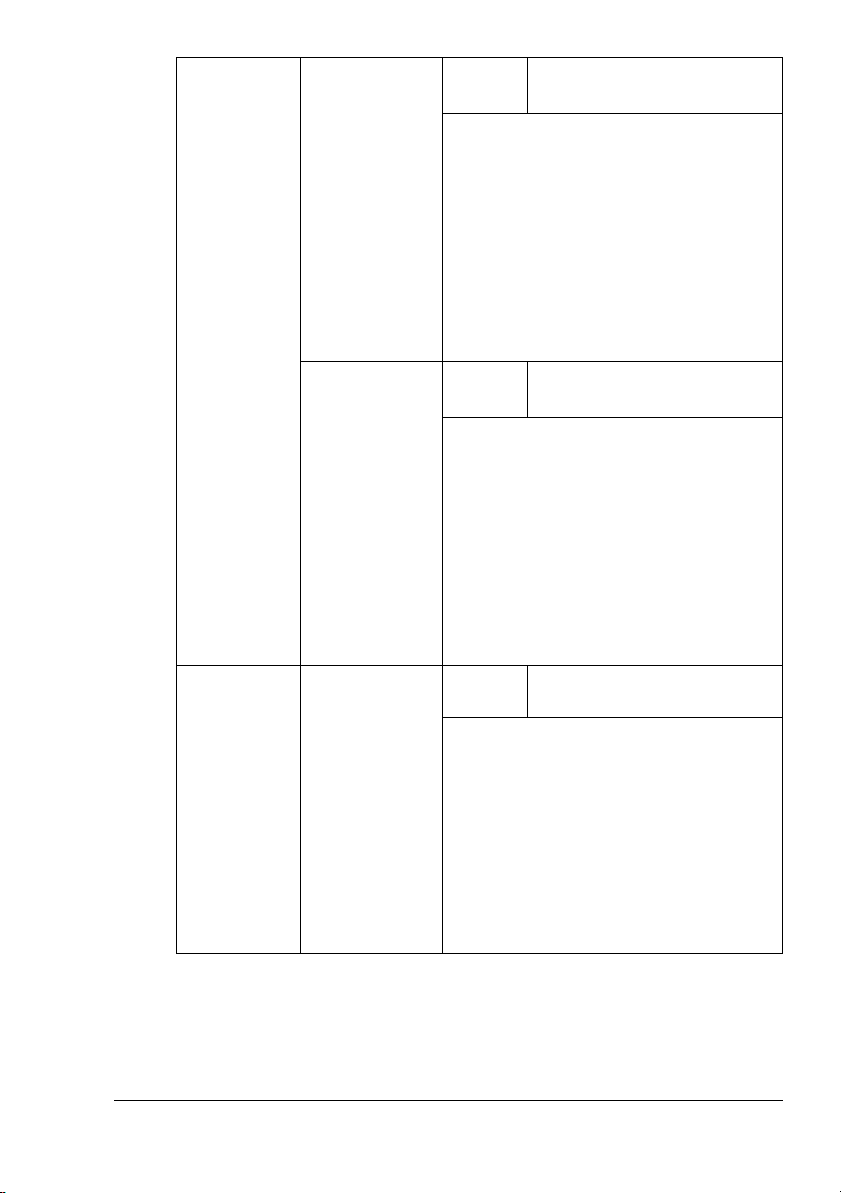
KANTENGLAETTUNG
TEXT
DRUCKEN
GRAFIK
DRUCKEN
BILD DRUCKEN
Einstellungen
Legt fest, wie Halbtöne in Text reproduziert werden.
Bei Wahl der Option LINIENGRAFIK
werden Halbtöne mit hoher Präzision
reproduziert.
Bei Wahl von DETAIL werden Halbtöne
mit hoher Detailgenauigkeit reproduziert.
Bei Wahl von GLAETTEN werden Halbtöne mit einer Glättung reproduziert.
Einstellungen
Legt fest, wie Halbtöne in Grafiken reproduziert werden.
Bei Wahl der Option LINIENGRAFIK
werden Halbtöne mit hoher Präzision
reproduziert.
Bei Wahl von DETAIL werden Halbtöne
mit hoher Detailgenauigkeit reproduziert.
Bei Wahl von GLAETTEN werden Halbtöne mit einer Glättung reproduziert.
Einstellungen
Legt fest, ob Bildkanten verstärkt werden.
LINIENGRAFIK/DETAIL/
GLAETTEN
LINIENGRAFIK/DETAIL/
GLAETTEN
EIN/AUS
Bei Wahl von EIN werden die Kanten verstärkt.
Bei Wahl von AUS werden die Kanten
nicht verstärkt.
" Ist der SPARDRUCK-MODUS akti-
viert (auf EIN gesetzt), können die
Kanten nicht verstärkt werden.
Das Konfigurationsmenü im Überblick
57

KANTENFESTIGKEIT
TEXT
DRUCKEN
GRAFIK
DRUCKEN
Einstellungen
Legt fest, ob Textkanten verstärkt werden.
Bei Wahl von EIN werden die Kanten verstärkt.
Bei Wahl von AUS werden die Kanten
nicht verstärkt.
Einstellungen
Legt fest, ob Grafikkanten verstärkt werden.
Bei Wahl von EIN werden die Kanten verstärkt.
Bei Wahl von AUS werden die Kanten
nicht verstärkt.
EIN/AUS
EIN/AUS
" Ist der SPARDRUCK-MODUS akti-
viert (auf EIN gesetzt), können die
Kanten nicht verstärkt werden.
Einstellungen
Legt fest, in welchem Umfang die Kanten verstärkt werden.
Bei Wahl von AUS werden die Kanten nicht verstärkt.
AUS/NIEDRIG/MITTEL/HOCH
Bei Wahl von NIEDRIG werden die Kanten geringfügig verstärkt.
Bei Wahl von MITTEL werden die Kanten um einen
Durchchnittswert verstärkt.
Bei Wahl von HOCH werden die Kanten stark verstärkt.
" Bei Wahl von AUS werden die Kanten selbst dann
nicht verstärkt, wenn im Menü KANTENGLAETTUNG
ein Parameter auf
Das Konfigurationsmenü im Überblick58
EIN gesetzt ist.

SPARDRUCKMODUS
GLANZMODUS
Einstellungen
Legt fest, ob Grafiken mit einer geringeren Tonerdichte, d. h.
mit reduziertem Tonerverbrauch gedruckt werden.
Bei Wahl von EIN wird der Tonerverbrauch beim Drucken
reduziert.
Bei Wahl von AUS wird der Tonerverbrauch beim Drucken
nicht reduziert.
EIN/AUS
" Ist der GLANZ-MODUS aktiviert (EIN), wird der
Tonerverbrauch auch dann nicht reduziert, wenn der
Spardruck-Modus aktiviert (auf
EIN gesetzt) wurde.
" Bei Wahl von EIN werden die Kanten auch dann
nicht verstärkt, wenn
DRUCKEN
(auf EIN gesetzt) sind.
Einstellungen
Legt fest, ob die Einschränkungen beim Tonerverbrauch
gelockert werden, um den Farbwiedergabebereich zu erweitern und glänzende Drucke zu erzeugen.
Bei Wahl von EIN werden glänzende Drucke erzeugt.
Bei Wahl von AUS werden keine glänzenden Drucke
erzeugt.
im Menü KANTENGLAETTUNG aktiviert
EIN/AUS
BILD DRUCKEN und GRAFIK
" Bei Wahl von EIN wird der Tonerverbrauch beim
Drucken auch dann nicht reduziert, wenn der
SPARDRUCK-MODUS aktiviert (auf EIN gesetzt)
ist.
Das Konfigurationsmenü im Überblick
59

PCL-EINSTELLUNG
KONTRAST
BILD DRUCKEN
Einstellungen
Stellt den Kontrast des Bildes ein.
RGBQUELLE
-15%/-10%/-5%/0%/
+5%/+10%/+15%
Einstellungen
Spezifiziert den Farbraum für
RGB-Bilddaten.
Bei Wahl von GERAETE-
GERAETEFARBE/
sRGB
FARBE wird kein Farbraum
festgelegt.
Wurden RGB-Quellprofile mit
dem Download Manager geladen, stehen sie nun in der Auswahlliste zur Verfügung.
RGBVER
WENDUNG
Einstellungen
-
Legt fest, wie RGB-Bilddaten in
CMYK-Daten konvertiert wer
den.
Bei Wahl der Option LEBHAFT
wird ein lebhafter Ausdruck
erzeugt.
LEBHAFT/FOTOGRAFISCH
-
Bei Wahl von FOTOGRA-
FISCH wird ein hellerer Aus-
druck erzeugt.
Das Konfigurationsmenü im Überblick60

TEXT
DRUCKEN
RGB
GRAU
Einstellungen
ZUS.SETZ.SCHW
/SCHWARZ UND
GRAU/
NUR SCHWARZ
Spezifiziert, wie Schwarz- und
Grautöne in RGB-Bilddaten
reproduziert werden.
Bei Wahl der Option
ZUS.SETZ.SCHW wird
Schwarz mit den CMYK-Far
ben reproduziert.
Bei Wahl von SCHWARZ UND
GRAU
werden Schwarz und
Grau nur mit Schwarz reproduziert.
Bei Wahl von NUR SCHWARZ
wird Schwarz nur mit Schwarz
reproduziert.
RGBQUELLE
Einstellungen
Legt den Farbraum für RGBTextdaten fest.
Bei Wahl von GERAETE-
GERAETEFARBE/
sRGB
-
FARBE wird kein Farbraum
festgelegt.
Wurden RGB-Quellprofile mit
dem Download Manager geladen, stehen sie nun in der Auswahlliste zur Verfügung.
Das Konfigurationsmenü im Überblick
61

GRAFIK
DRUCKEN
RGBVERWENDUNG
RGB
GRAU
RGBQUELLE
Einstellungen
Legt fest, wie RGB-Textdaten
in CMYK-Daten konvertiert
werden.
Bei Wahl der Option LEBHAFT
wird ein lebhafter Ausdruck
erzeugt.
Bei Wahl von FOTOGRA-
LEBHAFT/FOTOGRAFISCH
FISCH wird ein hellerer Aus-
druck erzeugt.
Einstel-
lungen
ZUS.SETZ.SCHW
/SCHWARZ UND
GRAU/NUR
SCHWARZ
Legt fest, wie Schwarz- und
Grautöne in RGB-Textdaten
reproduziert werden.
Bei Wahl der Option
ZUS.SETZ.SCHW wird
Schwarz mit den CMYK-Farben reproduziert.
Bei Wahl von SCHWARZ UND
GRAU
werden Schwarz und
Grau nur mit Schwarz reproduziert.
Bei Wahl von NUR SCHWARZ
wird Schwarz nur mit Schwarz
reproduziert.
Einstellungen
Legt den Farbraum für RGBGrafikdaten fest.
Bei Wahl von GERAETE-
GERAETEFARBE/
sRGB
FARBE wird kein Farbraum
festgelegt.
Wurden RGB-Quellprofile mit
dem Download Manager geladen, stehen sie nun in der Auswahlliste zur Verfügung.
Das Konfigurationsmenü im Überblick62

RGBVERWENDUNG
RGB
GRAU
Einstellungen
Legt fest, wie RGB-Grafikdaten
in CMYK-Daten konvertiert
werden.
Bei Wahl der Option LEBHAFT
wird ein lebhafter Ausdruck
erzeugt.
Bei Wahl von FOTOGRA-
LEBHAFT/FOTOGRAFISCH
FISCH wird ein hellerer Aus-
druck erzeugt.
Einstel-
lungen
ZUS.SETZ.SCHW
/SCHWARZ UND
GRAU/NUR
SCHWARZ
Legt fest, wie Schwarz- und
Grautöne in RGB-Grafikdaten
reproduziert werden.
Bei Wahl der Option
ZUS.SETZ.SCHW wird
Schwarz mit den CMYK-Farben reproduziert.
Bei Wahl von SCHWARZ UND
GRAU
werden Schwarz und
Grau nur mit Schwarz reproduziert.
Das Konfigurationsmenü im Überblick
Bei Wahl von NUR SCHWARZ
wird Schwarz nur mit Schwarz
reproduziert.
63

PS-EINSTELLUNG
BILD
DRUCKEN
RGBQUELLE
RGBVER
WENDUNG
Einstellungen
GERAETEFARBE/
sRGB/App
leRGB/
AdobeRGB1998/
ColorMat
chRGB/BlueAdjustRGB
Spezifiziert den Farbraum für
RGB-Bilddaten.
Bei Wahl von GERAETE-
FARBE wird kein Farbraum
festgelegt.
Wurden RGB-Quellprofile mit
dem Download Manager geladen, stehen sie nun in der Auswahlliste zur Verfügung.
Einstellungen
LEBHAFT/FOTOGRAFISCH/
FARBE RELATIV/
FARBE ABSOLUT
Legt fest, wie RGB-Bilddaten in
CMYK-Daten konvertiert werden.
Bei Wahl der Option LEBHAFT
wird ein lebhafter Ausdruck
erzeugt.
Bei Wahl von FOTOGRA-
FISCH wird ein hellerer Aus-
druck erzeugt.
Bei Wahl von FARBE RELA-
TIV kommen auf das RGB-
Quellprofil relative Farben zur
Anwendung.
Bei Wahl von FARBE ABSO-
LUT kommen auf das RGB-
Quellprofil absolute Farben zur
Anwendung.
Das Konfigurationsmenü im Überblick64

RGB
GRAU
ZIELPROFIL
Einstellungen
ZUS.SETZ.SCHW
/SCHWARZ UND
GRAU/
NUR SCHWARZ
Spezifiziert, wie Schwarz- und
Grautöne in RGB-Bilddaten
reproduziert werden.
Bei Wahl der Option
ZUS.SETZ.SCHW wird
Schwarz mit den CMYK-Far
ben reproduziert.
Bei Wahl von SCHWARZ UND
GRAU
werden Schwarz und
Grau nur mit Schwarz reproduziert.
Bei Wahl von NUR SCHWARZ
wird Schwarz nur mit Schwarz
reproduziert.
Einstellungen
Spezifiziert das Zielprofil.
Bei Wahl von AUTO wird auf
Basis einer Kombination der
spezifizierten Farbanpassung,
Halbtöne und anderer Profile
ein Zielprofil gewählt, das der
Drucker automatisch anpasst.
AUTO
-
Das Konfigurationsmenü im Überblick
Wurden Zielprofile mit dem
Download Manager geladen,
stehen sie nun in der Auswahlliste zur Verfügung.
65

TEXT
DRUCKEN
RGBQUELLE
Einstellungen
GERAETEFARBE/
sRGB/App
leRGB/
AdobeRGB1998/
ColorMat
chRGB/BlueAdjustRGB
Legt den Farbraum für RGBTextdaten fest.
Bei Wahl von GERAETE-
FARBE wird kein Farbraum
festgelegt.
Wurden RGB-Quellprofile mit
dem Download Manager geladen, stehen sie nun in der Auswahlliste zur Verfügung.
RGBVERWENDUNG
Einstellungen
LEBHAFT/FOTOGRAFISCH/
FARBE RELA
TIV/FARBE
ABSOLUT
Legt fest, wie RGB-Textdaten
in CMYK-Daten konvertiert
werden.
Bei Wahl der Option LEBHAFT
wird ein lebhafter Ausdruck
erzeugt.
Bei Wahl von FOTOGRA-
FISCH wird ein hellerer Aus-
druck erzeugt.
Bei Wahl von FARBE RELA-
TIV kommen auf das RGB-
Quellprofil relative Farben zur
Anwendung.
Bei Wahl von FARBE ABSO-
LUT kommen auf das RGB-
Quellprofil absolute Farben zur
Anwendung.
Das Konfigurationsmenü im Überblick66

RGB
GRAU
ZIELPROFIL
Einstellungen
ZUS.SETZ.SCHW
/SCHWARZ UND
GRAU/NUR
SCHWARZ
Legt fest, wie Schwarz- und
Grautöne in RGB-Textdaten
reproduziert werden.
Bei Wahl der Option
ZUS.SETZ.SCHW wird
Schwarz mit den CMYK-Far
ben reproduziert.
Bei Wahl von SCHWARZ UND
GRAU
werden Schwarz und
Grau nur mit Schwarz reproduziert.
Bei Wahl von NUR SCHWARZ
wird Schwarz nur mit Schwarz
reproduziert.
Einstellungen
Spezifiziert das Zielprofil.
Bei Wahl von AUTO wird auf
Basis einer Kombination der
spezifizierten Farbanpassung,
Halbtöne und anderer Profile
ein Zielprofil gewählt, das der
Drucker automatisch anpasst.
AUTO
-
Das Konfigurationsmenü im Überblick
Wurden Zielprofile mit dem
Download Manager geladen,
stehen sie nun in der Auswahlliste zur Verfügung.
67

GRAFIK
DRUCKEN
RGBQUELLE
RGBVER
WENDUNG
Einstellungen
GERAETEFARBE/
sRGB/
AppleRGB/
AdobeRGB1998/
ColorMatchRGB
/
BlueAdjustRGB
Spezifiziert den Farbraum für
RGB-Bilddaten.
Bei Wahl von GERAETE-
FARBE wird kein Farbraum
festgelegt.
Wurden RGB-Quellprofile mit
dem Download Manager geladen, stehen sie nun in der Auswahlliste zur Verfügung.
Einstellungen
LEBHAFT/
FOTOGRAFISCH/
FARBE
RELATIV/
FARBE ABSOLUT
Legt fest, wie RGB-Bilddaten in
CMYK-Daten konvertiert werden.
Bei Wahl der Option LEBHAFT
wird ein lebhafter Ausdruck
erzeugt.
Bei Wahl von FOTOGRA-
FISCH wird ein hellerer Aus-
druck erzeugt.
Bei Wahl von FARBE RELA-
TIV kommen auf das RGB-
Quellprofil relative Farben zur
Anwendung.
Bei Wahl von FARBE ABSO-
LUT kommen auf das RGB-
Quellprofil absolute Farben zur
Anwendung.
Das Konfigurationsmenü im Überblick68

RGB
GRAU
ZIELPROFIL
Einstellungen
ZUS.SETZ.SCHW
/SCHWARZ UND
GRAU/
NUR SCHWARZ
Legt fest, wie Scharz- und
Grautöne in RGB-Bilddaten
reproduziert werden.
Bei Wahl der Option
ZUS.SETZ.SCHW wird
Schwarz mit den CMYK-Far
ben reproduziert.
Bei Wahl von SCHWARZ UND
GRAU
werden Schwarz und
Grau nur mit Schwarz reproduziert.
Bei Wahl von NUR SCHWARZ
wird Schwarz nur mit Schwarz
reproduziert.
Einstellungen
Spezifiziert das Zielprofil.
Bei Wahl von AUTO wird auf
Basis einer Kombination der
spezifizierten Farbanpassung,
Halbtöne und anderer Profile
ein Zielprofil gewählt, das der
Drucker automatisch anpasst.
AUTO
-
Das Konfigurationsmenü im Überblick
Wurden Zielprofile mit dem
Download Manager geladen,
stehen sie nun in der Auswahlliste zur Verfügung.
69

SIMULATION SIMU-
LAT
PROFIL
SIMUL
WIE
-
DERGAB
Einstellungen
KEIN/SWOP/
Euroscale/
CommercialPre
ss/TOYO/DIC
Spezifiziert das Simulationsprofil.
Bei Wahl von KEIN wird kein
Simulationsprofil spezifiziert.
Wenn Simulationsprofile mit
dem Download Manager gela
den wurden, stehen sie nun in
der Auswahlliste zur Verfügung.
Einstellungen
FARBE
RELATIV/FARBE
ABSOLUT
Definiert, welche Farben für
das Simulationsprofil zur
Anwendung kommen.
Bei Wahl von FARBE RELA-
TIV kommen relative Farben
zur Anwendung.
Bei Wahl von FARBE ABSO-
LUT kommen absolute Farben
zur Anwendung.
-
Das Konfigurationsmenü im Überblick70

KALIBRIERUNG
TONKALIBRIERUNG
CMYK
GRAU
Einstellungen
ZUS.SETZ.SCHW
/SCHWARZ UND
GRAU/NUR
SCHWARZ
Definiert, wie Schwarz- und
Grautöne mit Hilfe der vier
CMYK-Farben reproduziert
werden.
Bei Wahl der Option
ZUS.SETZ.SCHW wird
Schwarz mit den CMYK-Far
ben reproduziert.
Bei Wahl von SCHWARZ UND
GRAU
werden Schwarz und
Grau nur mit Schwarz reprodu
ziert.
Bei Wahl von NUR SCHWARZ
wird Schwarz nur mit Schwarz
reproduziert.
Einstellungen
Bei Wahl von EIN kommen Bildkorrekturen zur Anwendung.
EIN/AUS
-
-
Bei Wahl von AUS kommen keine Bildkorrekturen zur Anwendung.
AIDC DURCHF
Einstellungen
Bei Wahl von AUSFUEHREN werden
Bildkorrekturen unverzüglich ausgeführt.
Bei Wahl von ABBRECHEN werden keine
Bildkorrekturen ausgeführt.
Das Konfigurationsmenü im Überblick
AUSFUEHREN/ABBRECHEN
71

FARBTRENNUNG
CMYK-DICHTE ZYAN/
MAGENTA/
GELB/
SCHWARZ
LICHTER
MITTELTOENE
Einstellungen
-3/-2/
-1/0/
+1/+2/
+3
Hiermit kann die
Dichte der HighlightFarben (Lichter) in
Bildern eingestellt
werden.
Einstellungen
-3/-2/
-1/0/
+1/+2/
+3
Hiermit kann die
Dichte der mittleren
Farbtöne in Bildern
eingestellt werden.
SCHATTEN
Einstellungen
-3/-2/
-1/0/
+1/+2/
+3
Hiermit kann die
Dichte der Schattenfarben (Tiefen) in
Bildern eingestellt
werden.
Einstellungen
Bei Wahl von EIN wird Farbtrennung durchgeführt. Der
Inhalt einer Farbseite wird in die Farbauszüge für Gelb,
Magenta, Zyan und Schwarz getrennt. Jeder Farbauszug
wird dann separat mit Graustufen gedruckt. Die
Druckreihenfolge ist dabei Gelb, Magenta, Zyan und
schließlich Schwarz.
EIN/AUS
Bei Wahl von AUS wird keine Farbtrennung durchgeführt.
Dann kommt eine normale Farbtrennung zur Anwendung.
Das Konfigurationsmenü im Überblick72
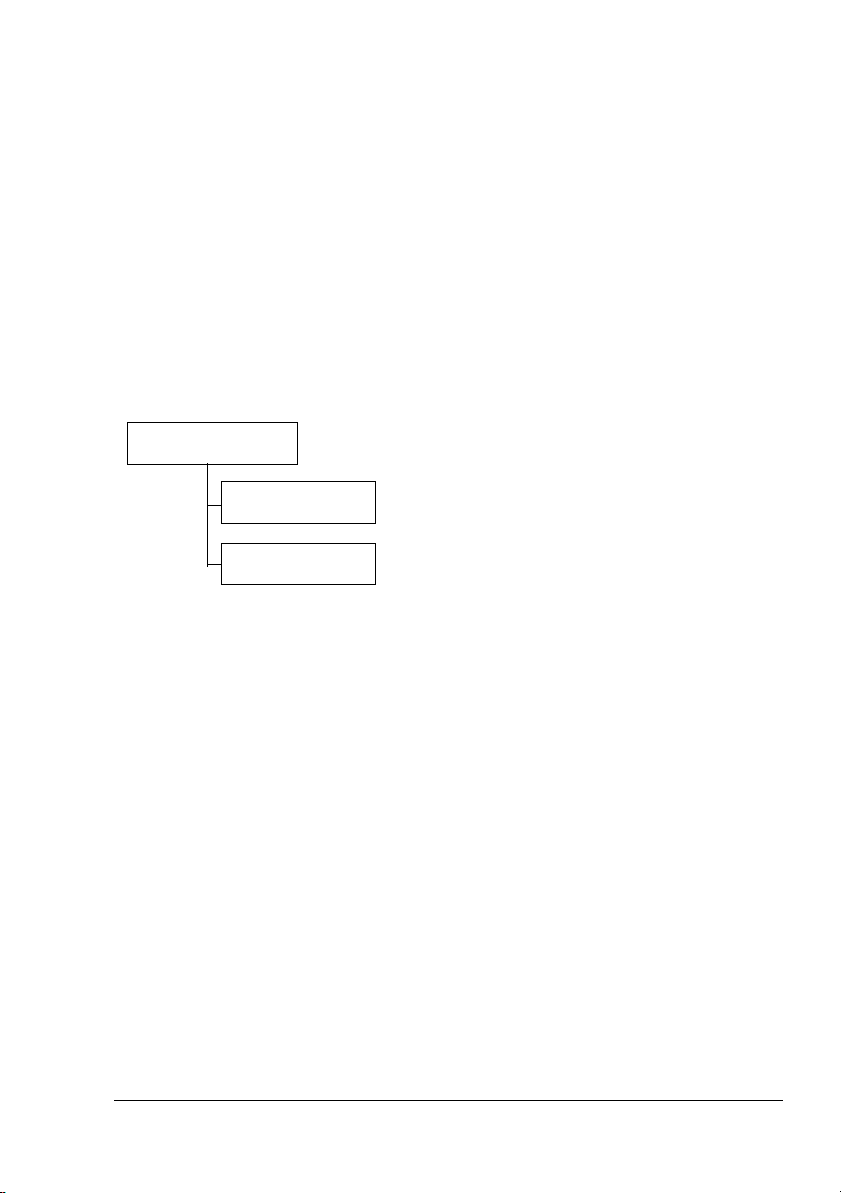
SPEICHER-DIREKT
Diese Menüposition erscheint nur dann, wenn SCHNITTST MENUE/SPE-
ICHER-DIREKT auf AKTIVIERT gesetzt und die optionale Festplatte
oder eine CompactFlash-Karte installiert ist.
Dieses Menü erscheint nicht, wenn in den Authentifizierungseinstellungen
der Zugriff durch öffentliche Benutzer nicht gestattet wurde. Detaillierte Informationen zu den Authentifizierungseinstellungen enthält das magicolor 5550/
5570 Referenzhandbuch auf der CD-ROM Utilities and Documentation.
In diesem Menü können Sie Einstellungen für den "Speicher-Direktdruck"
definieren.
" Genaue Einzelheiten zum Speicher-Direktdruck siehe “Speicher-
Direktdruck” auf Seite 112.
SPEICHER-DIREKT
DATEILISTE
DATEITYP
*
" * Diese Menüposition erscheint, wenn sich ein USB-Speichergerät im
KONICA MINOLTA Digitalkamera-Direktdruckanschluss befindet.
Das Konfigurationsmenü im Überblick
73

" Die werkseitigen Standardwerte sind jeweils in Fettschrift hervorgeho-
ben.
DATEILISTE
Wählen Sie die Datei, die gedruckt werden soll, und drücken Sie
dann die Taste Menu/Select.
Befindet sich die betreffende Datei in einem Ordner, den Ordner
auswählen und dann Menu/Select drücken.
Einstellungen
Diese Einstellung veranlasst die Ausgabe der ausgewählten
Datei.
Einstellungen
Diese Einstellung stoppt die Druckausgabe und kehrt zur Dateiliste zurück.
LETTER
DRUCKEN
ABBRECHEN
Einstellungen
Dient zur Änderung des Papierformats.
LETTER/LEGAL/EXECUTIVE/A4/
A5/A6/B5(JIS)/B6(JIS)/LET
TER BEH/STATEMENT/FOLIO/SP
FOLIO/UK QUARTO/FOOLSCAP/
LEGAL BEH/16K/FOTO 4×6/KAI
16/KAI 32/KUV C5/KUV C6/KUV
DL/KUV MONARCH/KUV CHOU#3/
KUV CHOU#4/B5(ISO)/KUV #10/
KUV YOU#4/JPOST/JPOST-D/
BENUTZDEF
-
" Die Standardeinstellung für Nordamerika ist
LETTER, die Standardeinstellung für alle
anderen Regionen ist A4.
" Je nach der für SYS STD. MENUE/
PAPIER/MASSEINHEIT
stellung kann statt FOTO 4×6 die Option
FOTO 10×15 erscheinen.
gewählten Ein-
" Diese Menüposition erscheint nicht, wenn es
sich bei der ausgewählten Datei um eine
PDF-Datei handelt.
Das Konfigurationsmenü im Überblick74

DUPLEX:
AUS
KOPIEN:1
SORTIEREN
Einstellungen
Legt fest, ob das verarbeitete Papier beidseitig
bedruckt wird (Duplexdruck).
Bei Wahl der Option LANGE SEITE wird die Vorder- und die Rückseite des Papiers so bedruckt,
dass die Blätter an der langen Seite gebunden wer
den können.
Bei Wahl von KURZE SEITE wird die Vorder- und
Rückseite des Papiers so bedruckt, dass die Blätter
an der kurzen Seite gebunden werden können.
Die Option AUS deaktiviert den Duplexdruck.
Einstel-
lungen
Legt die Anzahl der zu druckenden Kopien fest
(Wertebereich: 1 – 9999).
Einstel-
lungen
Legt fest, ob die Drucke sortiert ausgegeben wer-
den.
Bei Wahl von EIN werden die Drucke sortiert.
Bei Wahl von AUS werden die Drucke nicht sortiert.
LANGE SEITE/KURZE SEITE/AUS
1-9999
EIN/AUS
-
" Diese Menüposition erscheint nur dann, wenn
die optionale Festplatte oder eine Compact
Flash-Karte mit einer Kapazität von mindestens 1 GB installiert ist.
Das Konfigurationsmenü im Überblick
-
75

DATEITYP
HAUPTABLAGE
Einstellungen
Definiert Einstellungen für die Ausgabe und
Endverarbeitung der Drucke.
Bei Wahl der Option ZUSATZABLAGE werden die
Drucke in der Zusatzablage ausgegeben.
Bei Wahl der Option HAUPTABLAGE werden die
Drucke in der Hauptablage ausgegeben.
Bei Wahl der Option VERSATZ werden die einzelen
Kopien leicht versetzt in der Hauptablage ausgege
ben.
Bei Wahl der Option HEFTEN werden die einzelnen
Kopien geheftet und dann in der Hauptablage aus
gegeben.
ZUSATZABLAGE/HAUPTABLAGE/
VERSATZ/HEFTEN
" Diese Menüposition erscheint nur dann, wenn
das optionale Heftmodul installiert ist.
Einstellungen
Legt fest, welcher Dateityp angezeigt wird.
PDF,JPEG,TIFF/PDF
-
-
Das Konfigurationsmenü im Überblick76
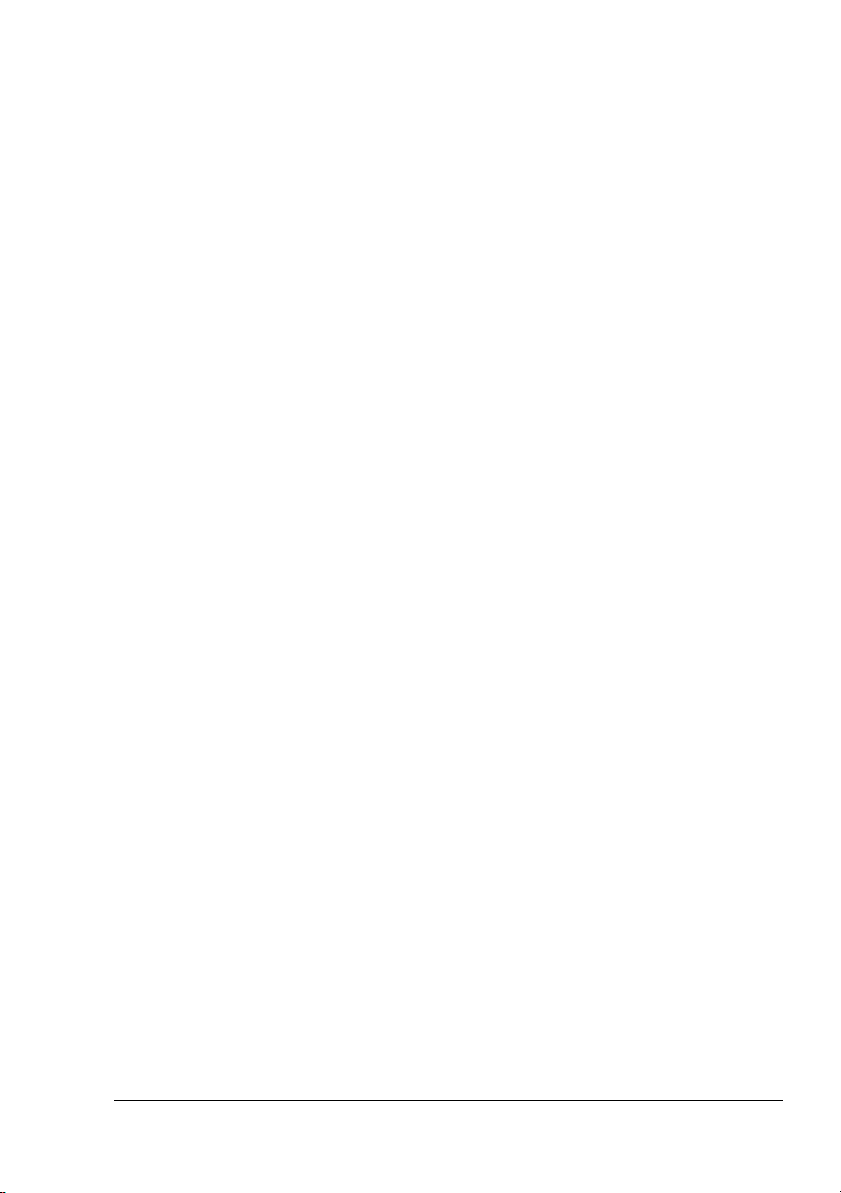
KAMERA-DIREKT
Dieses Menü erscheint nur dann, wenn SCHNITTST MENUE/KAMERA-
DIREKT
Dieses Menü erscheint nicht, wenn in den Authentifizierungseinstellungen
der Zugriff durch öffentliche Benutzer nicht gestattet wurde. Detaillierte Infor
mationen zu den Authentifizierungseinstellungen enthält das magicolor 5550/
5570 Referenzhandbuch auf der CD-ROM Utilities and Documentation.
In diesem Menü können Sie Einstellungen für den Kamera-Direktdruck definieren.
auf AKTIVIERT gesetzt ist.
-
Das Konfigurationsmenü im Überblick
77

" Die in diesem Menü vorgenommenen Einstellungen werden durch in
der Digitalkamera definierte Einstellungen außer Kraft gesetzt.
Genaue Einzelheiten zum Kamera-Direktdruck enthält das Kapitel
“Kamera-Direktdruck” auf Seite 108.
KAMERA-DIREKT
PAPIERQUELLE
LAYOUT
PAPIERRAND
BILDQUALITAET
HELLIGKEIT
KONTRAST
SPARDRUCK-MODUS
GLANZ-MODUS
RGB-QUELLE
RGB-VERWENDUNG
RGB GRAU
HALBTON
Das Konfigurationsmenü im Überblick78

" Die werkseitigen Standardwerte sind jeweils in Fettschrift hervorgeho-
ben.
PAPIER
QUELLE
LAYOUT
PAPIER
RAND
BILDQUALITAET
Einstellungen
Legt die beim Kamera-Direktdruck benutzte Kassetteneinheit
fest.
BEH1/BEH2/BEH3/BEH4
" BEH3 und BEH4 erscheinen nur dann, wenn die optiona-
len unteren Kassetteneinheiten installiert sind.
Einstellungen
Definiert, wie viele Bilder auf einem Blatt des in dem ausgewählten Behälter befindlichen Druckmaterials gedruckt werden.
Bei Wahl der Option 1-FACH wird nur ein Bild pro Blatt gedruckt.
Einstellun-
gen
Definiert die Größe des Randbereichs (des Bereichs, der nicht
bedruckt wird).
Bei Wahl der Option STANDARD wird der standardmäßige Randbereich aktiviert.
Bei Wahl von MINIMUM werden die Ränder verringert.
HELLIGKEIT
KONTRAST
1-FACH/2-FACH/3-FACH/4-FACH/6FACH/8-FACH
STANDARD/MINIMUM
Einstellungen
Dient zur Einstellung der Helligkeit des Druckbildes.
Einstel-
lungen
Dient zur Einstellung des Kontrasts des Druckbildes.
-15%/-10%/-5%/0%/+5%/+10%/
+15%
-15%/-10%/-5%/0%/+5%/+10%/
+15%
Das Konfigurationsmenü im Überblick
79

SPARDRUCKMODUS
GLANZMODUS
Einstellungen
Legt fest, ob Grafiken mit einer geringeren Tonerdichte, d. h. mit reduziertem Tonerverbrauch
gedruckt werden.
Bei Wahl von EIN wird der Tonerverbrauch beim
Drucken reduziert.
Bei Wahl von AUS wird der Tonerverbrauch beim
Drucken nicht reduziert.
EIN/AUS
" Ist der GLANZ-MODUS aktiviert (EIN), wird
der Tonerverbrauch auch dann nicht reduziert, wenn der Spardruck-Modus aktiviert
EIN gesetzt) wurde.
(auf
Einstellungen
Legt fest, ob die Einschränkungen beim Tonerverbrauch gelockert werden, um den Farbwiedergabebereich zu erweitern und glänzende Drucke zu
erzeugen.
Bei Wahl von EIN werden glänzende Drucke
erzeugt.
Bei Wahl von AUS werden keine glänzenden
Drucke erzeugt.
EIN/AUS
RGBQUELLE
" Bei Wahl von EIN wird der Tonerverbrauch
beim Drucken auch dann nicht reduziert,
wenn der
EIN gesetzt) ist.
Einstellungen
Spezifiziert den Farbraum für RGB-Bilddaten.
Bei Wahl von GERAETEFARBE wird kein Farbraum
festgelegt.
Das Konfigurationsmenü im Überblick80
SPARDRUCK-MODUS aktiviert (auf
GERAETEFARBE/sRGB

RGB-VERWENDUNG
RGB GRAU
HALBTON
Einstellungen
Legt fest, wie RGB-Bilddaten in CMYK-Daten konvertiert werden.
Bei Wahl der Option LEBHAFT wird ein lebhafter
Ausdruck erzeugt.
Bei Wahl von FOTOGRAFISCH wird ein hellerer
Ausdruck erzeugt.
Einstellungen
Legt fest, wie Scharz- und Grautöne in RGB-Bilddaten reproduziert werden.
Bei Wahl der Option ZUS.SETZ.SCHW wird
Schwarz mit den CMYK-Farben reproduziert.
Bei Wahl von SCHWARZ UND GRAU werden
Schwarz und Grau nur mit Schwarz reproduziert.
Bei Wahl von NUR SCHWARZ wird Schwarz nur mit
Schwarz reproduziert.
Einstellungen
Legt fest, wie Halbtöne reproduziert werden.
Bei Wahl der Option LINIENGRAFIK werden
Halbtöne mit hoher Präzision reproduziert.
Bei Wahl von DETAIL werden Halbtöne mit hoher
Detailgenauigkeit reproduziert.
Bei Wahl von GLAETTEN werden Halbtöne mit
einer Glättung reproduziert.
LEBHAFT/FOTOGRAFISCH
ZUS.SETZ.SCHW/SCHWARZ UND
GRAU/NUR SCHWARZ
LINIENGRAFIK/DETAIL/GLAETTEN
Das Konfigurationsmenü im Überblick
81

SCHNITTST MENUE
In diesem Menü können schnittstellenbezogene Einstellungen vorgenommen
werden.
" Nach der Änderung von Einstellungen im Menü ETHERNET müssen
Sie den Drucker neu starten.
SCHNITTST MENUE
JOB ZEITLIMIT
ETHERNET
SPEICHER-
**
DIREKT
KAMERA-DIREKT
TCP/IP AKTIVIERT
IP-ADRESSE
SUBNETZMASKE
STANDARD-GATEWAY
DHCP/BOOTP
TELNET
NETWARE
APPLETALK
GESCHW.DUPLEX
AKTIVIERT
AKTIVIERT
" ** Diese Menüposition erscheint nur dann, wenn die optionale Fest-
platte oder eine CompactFlash-Karte installiert ist.
Das Konfigurationsmenü im Überblick82
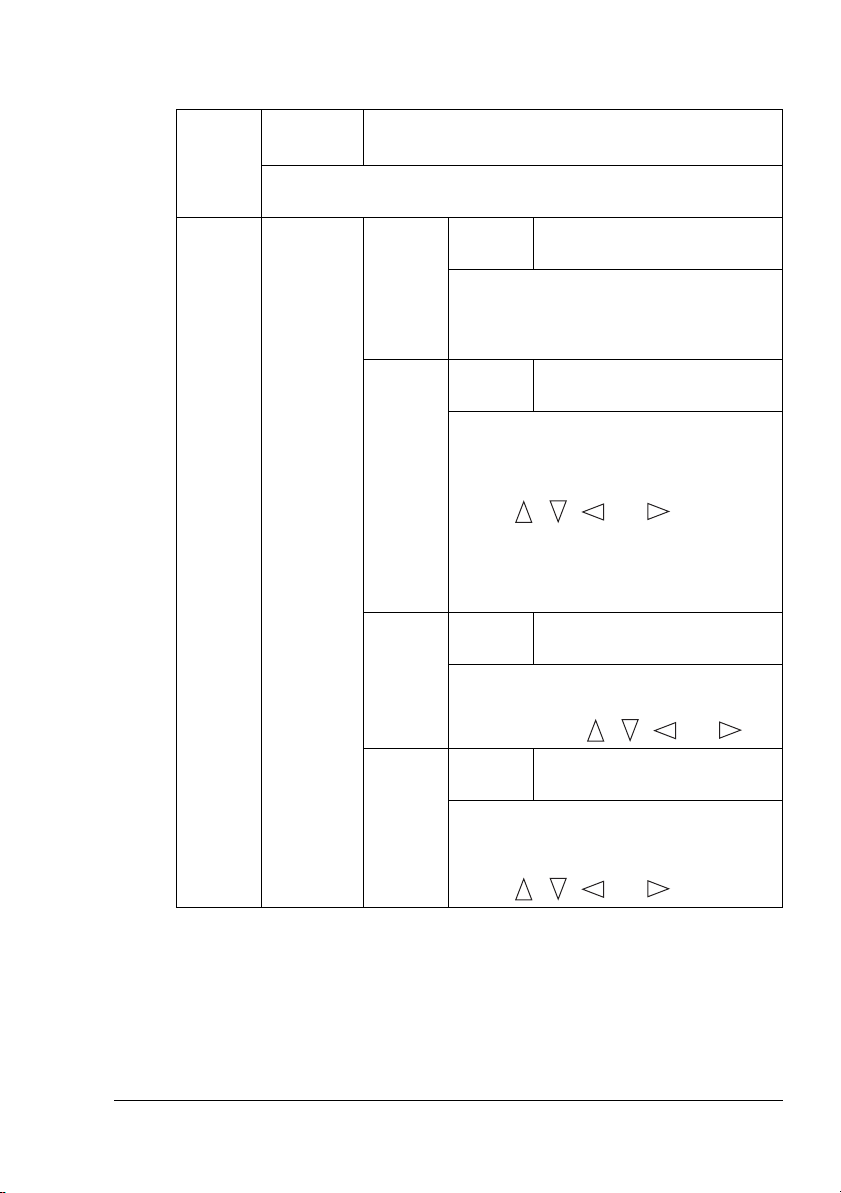
" Die werkseitigen Standardwerte sind jeweils in Fettschrift hervorgeho-
ben.
JOB
ZEIT
-
LIMIT
ETHERNET
Einstellungen
Legt das Timeout-Intervall für den Empfang eines Druckauftrags
fest.
TCP/IP AKTI-
5 Sekunden-15 Sekunden-300
Sekunden
VIERT
IPADRESSE
Einstellungen
Bei Wahl von JA wird TCP/IP aktiviert.
Bei Wahl von NEIN wird TCP/IP deaktiviert.
Einstellung
Definiert die IP-Adresse für diesen Drucker im Netzwerk.
Spezifizieren Sie diesen Wert mit den
Tasten , , und .
Wird die IP-Adresse manuell festgelegt,
wird DHCP/BOOTP automatisch auf
JA/NEIN
000.000.000.000
AUS gesetzt.
SUBNETZMASKE
STANDARDGATEWAY
Einstellung
Spezifiziert die Subnetz-Maske für das
Netzwerk. Stellen Sie diesen Wert mit
Hilfe der Tasten , , und ein.
Einstellung
Legt die IP-Adresse des Routers fest,
wenn im Netzwerk ein Router vorhanden
ist. Stellen Sie diesen Wert mit Hilfe der
Tasten
255.255.000.000
000.000.000.000
, , und ein.
Das Konfigurationsmenü im Überblick
83

DHCP/
BOOTP
TELNET
NETWARE AKTI-
VIERT
APPLE
TALK
AKTIVIERT
Einstellungen
Gibt an, ob die IP-Adresse automatisch
beschafft wird.
Bei Wahl von EIN wird die IP-Adresse
automatisch beschafft.
Bei Wahl von AUS wird die IP-Adresse
nicht manuell beschafft.
Einstellungen
Aktiviert oder deaktiviert die Kommunikation über Telnet.
Bei Wahl von AKTIVIERT ist die Kommunikation über Telnet aktiviert.
Bei Wahl von DEAKTIVIERT ist die
Kommunikation über Telnet deaktiviert.
Einstellungen
Bei Wahl von JA wird NetWare aktiviert.
Bei Wahl von NEIN wird NetWare deaktiviert.
Einstellungen
Bei Wahl von JA wird AppleTalk aktiviert.
EIN/AUS
AKTIVIERT/DEAKTIVI-
ERT
JA/NEIN
JA/NEIN
GESCHW.
DUPLEX
Bei Wahl von NEIN wird AppleTalk deaktiviert.
Einstellungen
AUTO/10BASE VOLL/10BASE
HALB/100BASE VOLL/100BASE
HALB/1000BASE VOLL
Legt die Übertragungsgeschwindigkeit für das Netzwerk und die Übertragungsmethode für die bidirektionale Übertragung fest.
Das Konfigurationsmenü im Überblick84

SPEICHERDIREKT
KAMERADIREKT
Einstellungen
Aktiviert oder deaktiviert den Speicher-Direktdruck.
Bei Wahl von AKTIVIERT ist der Speicher-Direktdruck aktiviert.
Bei Wahl von DEAKTIVIERT ist der Speicher-Direktdruck deaktiviert.
Einstellungen
Aktiviert oder deaktiviert den Kamera-Direktdruck.
Bei Wahl von AKTIVIERT ist der Kamera-Direktdruck aktiviert.
Bei Wahl von DEAKTIVIERT ist der Kamera-Direktdruck deaktiviert.
AKTIVIERT/DEAKTIVIERT
AKTIVIERT/DEAKTIVIERT
Das Konfigurationsmenü im Überblick
85

SYS STD. MENUE
In diesem Menü können Sie Einstellungen für den Betrieb des Druckers vornehmen und ändern – beispielsweise die Anzeigesprache des Displays und
den Zeitraum, nach dem der Drucker in den Energiespar-Modus wechselt.
SYS STD. MENUE
SPRACHE
EMULATION STD.-
PAPIER STANDARD-
EMULATION
POSTSCRIPT WARTE
PCL
PAPIER
MASSEINHEIT
TIMEOUT
PS
FEHLERSEITE
PS PROTOKOLL
CR/LF
UMSETZUNG
ZEILEN PRO
SEITE
FONTQUELLE FONTNUMMER
ZEICHENABSTAND
ZEICHENSATZ
PAPIERFORMAT
BEN.DEF.
FORMAT
GRAUSTUFENSEITE
STARTUP
OPTIONEN
AUTO-FORTSETZUNG
PAPIERSORTE
STARTSEITE
Das Konfigurationsmenü im Überblick86
